Dell Lifecycle Controller 2 Version 1.00.00 software Manuel utilisateur
PDF
Télécharger
Document
Dell Lifecycle Remote Controller Remotes Services
Version 1.00.00 Guide d'utilisation
Remarques, précautions et avertissements
REMARQUE: une REMARQUE indique des informations importantes qui peuvent vous aider à mieux utiliser
l'ordinateur.
PRÉCAUTION: une PRÉCAUTION vous avertit d'un risque d'endommagement du matériel ou de perte de données si
les consignes ne sont pas respectées.
AVERTISSEMENT: un AVERTISSEMENT signale un risque d'endommagement du matériel, de blessure corporelle,
voire de mort.
Les informations que contient ce document sont sujettes à modification sans préavis.
© 2012 Dell Inc. Tous droits réservés.
La reproduction de ce document, de quelque manière que ce soit, sans l'autorisation écrite de Dell Inc. est strictement interdite.
Marques commerciales utilisées dans ce document : Dell™, le logo Dell, Dell Precision™, OptiPlex™, Latitude™, PowerEdge™,
PowerVault™, PowerConnect™, OpenManage™, EqualLogic™, Compellent™, KACE™, FlexAddress,™ Force10™ et Vostro™ sont des
marques de Dell Inc. Intel®, Pentium®, Xeon®, Core® et Celeron® sont des marques déposées d'Intel Corporation aux États-Unis et
dans d'autres pays. AMD® est une marque déposée, et AMD Opteron™, AMD Phenom™ et AMD Sempron™ sont des marques
commerciales d'Advanced Micro Devices, Inc. Microsoft®, Windows®, Windows Server®, Internet Explorer®, MS-DOS®,
Windows Vista® et Active Directory® sont des marques ou des marques déposées de Microsoft Corporation aux États-Unis et/ou dans
d'autres pays. Red Hat® et Red Hat® Enterprise Linux® sont des marques déposées de Red Hat, Inc. aux États-Unis et/ou d'autres pays.
Novell® et SUSE® sont des marques déposées de Novell Inc. aux États-Unis et dans d'autres pays. Oracle® est une marque déposée
d'Oracle Corporation et/ou de ses filiales. Citrix®, Xen®, XenServer® et XenMotion® sont des marques ou des marques déposées de
Citrix Systems, Inc. aux États-Unis et/ou dans d'autres pays. VMware®, Virtual SMP®, vMotion®, vCenter® et vSphere® sont des
marques ou des marques déposées de VMware, Inc. aux États-Unis ou dans d'autres pays. IBM® est une marque déposée
d'International Business Machines Corporation.
D'autres marques et noms commerciaux peuvent être utilisés dans cette publication pour faire référence aux entités se réclamant de
ces marques et noms ou à leurs produits. Dell Inc. rejette tout intérêt exclusif dans les marques et noms ne lui appartenant pas.
2012 - 03
Rev. A00
Table des matières
Remarques, précautions et avertissements..............................................................................2
Chapitre 1: Introduction.................................................................................................................9
Avantages de l'utilisation d'iDRAC7 avec Lifecycle Controller................................................................................9
Fonctionnalités clés..................................................................................................................................................9
Pourquoi utiliser Remote Services ?.......................................................................................................................10
Fonctionnalités sous licence de Lifecycle Controller.............................................................................................10
Services Web dédiés à la gestion..........................................................................................................................11
DMTF standard.................................................................................................................................................11
Extensions Dell.................................................................................................................................................12
Autres documents utiles.........................................................................................................................................13
Contacter Dell.........................................................................................................................................................14
Chapitre 2: Utilisation de Remote Services..............................................................................15
Conditions préalables communes à respecter avant d'utiliser Remote Services..................................................15
Configuration des services Web......................................................................................................................15
Client WinRM...................................................................................................................................................15
Client OpenWSMan..........................................................................................................................................16
Utilisation de cas d'utilisation.................................................................................................................................16
Utilisation de structure de cas.........................................................................................................................16
Comment lire les cas d'utilisation....................................................................................................................16
Scénarios de cas d'utilisation..........................................................................................................................16
Chapitre 3: Détection automatique et établissement de liaison...........................................19
Configuration d'iDRAC pour la détection automatique...........................................................................................19
Format de chaîne du serveur de provisionnement...........................................................................................20
Configuration du provisionnement à l'emplacement requis............................................................................20
Détection automatique de système géré................................................................................................................21
Configuration DHCP ou DNS...................................................................................................................................21
Affichage de l'état de détection sur l'écran du panneau avant.............................................................................22
Relance de la détection automatique dans de nouveaux environnements...........................................................22
Chapitre 4: Gestion de licences.................................................................................................23
Affichage des licences installées...........................................................................................................................23
Affichage des périphériques sous licence.............................................................................................................23
Installation d'une licence.......................................................................................................................................23
Références pour l'installation d'une licence...................................................................................................24
Remplacement d'une licence.................................................................................................................................24
Suppression d'une licence.....................................................................................................................................24
Exportation d'une licence.......................................................................................................................................24
Chapitre 5: Gestion des certificats............................................................................................27
Création de certificats racine de confiance de client personnalisés pour le serveur de provisionnement..........27
Fourniture de certificats de serveur personnalisés...............................................................................................27
Suppression des certificats personnalisés............................................................................................................27
Suppression de clé publique de serveur personnalisée..................................................................................27
Suppression de certificats de client personnalisés.........................................................................................28
Modification du certificat de cryptage et de la clé privée Web Server/WS-Management de PKCS 12.........28
Gestion des certificats de serveur..........................................................................................................................28
Références pour la gestion des certificats de serveur....................................................................................28
Gestion de certificat Directory de l'AC...................................................................................................................29
Références pour la gestion de certificat Directory de l'AC.............................................................................29
Chapitre 6: Déploiement du système d'exploitation...............................................................31
Déploiement du système d'exploitation..................................................................................................................31
Références pour déployer le système d'exploitation.......................................................................................32
Utilisation de partage de fichiers à distance...................................................................................................33
Amorçage à partir d'ISO pendant la maintenance du serveur...............................................................................34
Références pour l'amorçage à partir d'ISO pendant la maintenance du serveur...........................................35
Comparaison des méthodes d'amorçage à partir d'ISO........................................................................................35
Amorçage ponctuel..........................................................................................................................................36
À propos des identificateurs de tâches..................................................................................................................37
Chapitre 7: Gestion des tâches..................................................................................................39
Types de tâches......................................................................................................................................................39
Tâches créées par l'utilisateur........................................................................................................................40
Planification des tâches...................................................................................................................................40
Suppression des tâches...................................................................................................................................40
Planification de tâches séparées pour plusieurs actions......................................................................................40
Exécution de plusieurs tâches cibles.....................................................................................................................41
Spécification de Start time (Heure de début) et Until time (Jusqu'à).....................................................................41
Suppression automatique des tâches....................................................................................................................41
Effacement de toutes les tâches............................................................................................................................42
Chapitre 8: Gestion de la configuration RAID..........................................................................43
Affichage des contrôleurs RAID.............................................................................................................................43
Création de disques virtuels en tranches...............................................................................................................43
Configuration de RAID............................................................................................................................................43
Configuration RAID — Scénario après configuration......................................................................................46
Références pour la configuration de RAID......................................................................................................46
Conversion d'un lecteur SATA du mode RAID à un état non RAID........................................................................47
Références pour la conversion d'un lecteur SATA.........................................................................................47
Chapitre 9: Gestion des périphériques réseau........................................................................49
Affichage de l'inventaire des périphériques réseau..............................................................................................49
Affichage des attributs des périphériques réseau.................................................................................................49
Définition des attributs de périphériques réseau...................................................................................................49
Suppression des valeurs en attente.................................................................................................................50
Activation ou désactivation de la partition sur la CNA...........................................................................................50
Modification de la personnalité et de la bande passante d'une partition pour une CNA......................................51
Références pour la modification de la personnalité........................................................................................52
Définition des attributs d'adresse virtuelle.............................................................................................................52
Références pour les attributs d'adresse virtuelle............................................................................................53
Configuration de la cible d'amorçage — ISCSI et FCoE.........................................................................................53
Chapitre 10: Inventaire et journaux...........................................................................................55
Récupération de l'inventaire du matériel...............................................................................................................55
Exportation de l'inventaire du matériel actuel.................................................................................................55
Journal Lifecycle....................................................................................................................................................55
Exportation du journal Lifecycle.......................................................................................................................56
Suppression de la configuration et rétablissement des valeurs par défaut....................................................56
Chapitre 11: Mises à jour à distance.........................................................................................57
Utilisation de la mise à jour à distance...................................................................................................................57
Périphériques pris en charge...........................................................................................................................57
Mise à jour à distance à partir d'URI...............................................................................................................58
Planification de la mise à jour à distance........................................................................................................58
Restauration des versions précédentes..........................................................................................................59
Utilisation de l'inventaire du micrologiciel à distance...........................................................................................59
Périphériques pris en charge...........................................................................................................................59
Récupération de l'inventaire du micrologiciel.................................................................................................60
Types de planification à distance...........................................................................................................................60
Mise à jour immédiate......................................................................................................................................60
Mise à jour planifiée.........................................................................................................................................61
Définition de la planification du comportement de redémarrage....................................................................61
Gestion du remplacement de pièce........................................................................................................................61
Obtention ou définition du micrologiciel de pièce et configuration des attributs de mise à jour....................62
Chapitre 12: Sauvegarde et restauration.................................................................................65
Exportation du profil de serveur vers la carte vFlash iDRAC ou le partage réseau...............................................65
Comportement de fonction ou du système pour l'exportation du profil du serveur........................................66
Références pour l'exportation du profil du serveur.........................................................................................67
Importation du profil du serveur à partir d'une carte vFlash iDRAC ou d'un partage réseau................................67
Scénario après restauration............................................................................................................................68
Comportement de fonction ou du système pour le scénario après restauration............................................69
Références pour l'importation du profil du serveur.........................................................................................70
Chapitre 13: Gestion de la carte SD vFlash..............................................................................71
Affichage de l'inventaire de carte SD vFlash.........................................................................................................71
Affichage des partitions sur la carte SD vFlash.....................................................................................................71
Création et modification de partitions sur la carte SD vFlash................................................................................71
Chapitre 14: Configurations iDRAC ...........................................................................................73
Obtention et définition des attributs iDRAC............................................................................................................73
Références pour l'obtention et la définition des attributs iDRAC....................................................................73
Attributs iDRAC.................................................................................................................................................74
Obtention et définition des utilisateurs et rôles iDRAC..........................................................................................77
Références pour l'obtention et la définition des utilisateurs et rôles iDRAC...................................................77
Rapport de modification de l'adresse IP d'iDRAC..................................................................................................78
Comportement de fonction ou du système pour le rapport de modification de l'adresse IP d'iDRAC............78
Références pour le rapport de modification de l'adresse IP d'iDRAC.............................................................78
Chapitre 15: Gestion de la configuration du BIOS et de l'amorçage...................................81
Affichage de l'inventaire des attributs du BIOS.....................................................................................................81
Définition des attributs du BIOS.............................................................................................................................81
Amorçage ponctuel................................................................................................................................................81
Définition, modification et suppression du mot de passe du BIOS........................................................................82
Références pour la définition, modification et suppression du mot de passe du BIOS...................................83
Chapitre 16: Autres scénarios de cas d'utilisation.................................................................85
Récupération de l'état de Remote Services...........................................................................................................85
Références pour la récupération de l'état de Remote Services......................................................................85
Chapitre 17: Profils Remote Services........................................................................................87
Profil de déploiement du système d'exploitation....................................................................................................87
Méthodes de déploiement du systèprame d'exploitation................................................................................87
Profil de gestion Lifecycle Controller.....................................................................................................................88
Méthodes de services LC.................................................................................................................................88
Méthodes de détection automatique...............................................................................................................88
Méthodes d'exportation et d'importation ........................................................................................................89
Méthodes du journal de Lifecycle Controller...................................................................................................89
Méthodes d'inventaire du matériel..................................................................................................................89
Profil de carte réseau simple..................................................................................................................................89
Méthodes de carte réseau simple...................................................................................................................90
Profil de gestion du BIOS et de l'amorçage...........................................................................................................90
Méthodes de gestion du BIOS et de l'amorçage.............................................................................................91
Profil de stockage persistant..................................................................................................................................92
Méthodes de la carte SD vFlash......................................................................................................................92
Profil RAID..............................................................................................................................................................92
Méthodes RAID................................................................................................................................................94
Profils d'inventaire du matériel...............................................................................................................................95
Profil de contrôle des tâches..................................................................................................................................96
Méthodes de contrôle des tâches...................................................................................................................96
Profil de bloc d'alimentation...................................................................................................................................96
Profil de gestion de l'état de l'alimentation............................................................................................................97
Méthodes du profil de gestion de l'état de l'alimentation...............................................................................97
Profil du journal d'enregistrements........................................................................................................................97
Méthodes du profil de journal d'enregistrements............................................................................................97
Profil d'autorisation basée sur les rôles.................................................................................................................98
Méthodes du profil d'autorisation basée sur les rôles....................................................................................98
Profil des capteurs..................................................................................................................................................98
Profil de processeur de services............................................................................................................................99
Méthodes du profil de processeur de services...............................................................................................99
Profil de filtre d'évènements...................................................................................................................................99
Méthodes du profil de filtres d'évènements....................................................................................................99
Profil de gestion de licences..................................................................................................................................99
Méthodes du profil de gestion de licences....................................................................................................100
Profil de carte iDRAC............................................................................................................................................100
Méthodes du profil de carte iDRAC...............................................................................................................100
Profil d'actif physique et de serveur de base.......................................................................................................101
Méthodes du profil d'actif physique et de serveur de base..........................................................................101
Profil des infos système........................................................................................................................................101
Méthodes des infos système.........................................................................................................................101
Profil de gestion d'identité simple........................................................................................................................102
Méthodes d'identité simple............................................................................................................................102
Chapitre 18: Dépannage et questions fréquemment posées..............................................103
Messages d'erreur...............................................................................................................................................103
Messages de détection automatique sur l'écran LCD.........................................................................................103
Questions fréquemment posées...........................................................................................................................104
Chapitre 19: Schéma..................................................................................................................107
Schéma du journal Lifecycle................................................................................................................................107
Chapitre 20: Noms des composants du système faciles à utiliser.....................................109
8
Introduction
1
Le contrôleur Dell Lifecycle Controller fournit une gestion de systèmes intégrée avancée. Il comprend un stockage
persistant géré de 1 Go, qui intègre des fonctions de gestion de systèmes qui s'ajoutent aux fonctions iDRAC.
Dell Lifecycle Controller Remote Services permet une gestion de systèmes à distance à partir d'une méthode de type
« un-à-plusieurs ». Remote Services est disponible par l'intermédiaire de l'interface de services Web basée sur le
protocole Web Service for Management (WS-Management) pour le provisionnement et la gestion de serveur à distance
via l'iDRAC. L'interface est destinée à simplifier de nombreuses tâches, notamment le déploiement de systèmes
d'exploitation à distance, la mise à jour et l'inventaire à distance, ainsi que l'automatisation du démarrage et de la
configuration de systèmes Dell nouveaux ou déjà déployés à distance.
Remote Services est accessible sur le réseau à l'aide de l'interface de services Web sécurisée, et peut être utilisé dans
la programmation par des applications et des scripts. Remote Services permet aux consoles de gestion d'effectuer un
provisionnement de serveur métal nu de type « un-à-plusieurs ». L'association de la nouvelle fonctionnalité de détection
automatique visant à identifier et authentifier le système Dell connecté au réseau et l'intégration avec les consoles de
gestion de type « un-à-plusieurs » permet de réduire les étapes manuelles requises pour le provisionnement de serveur.
Avantages de l'utilisation d'iDRAC7 avec Lifecycle Controller
Les avantages comprennent :
•
Disponibilité accrue : notification précoce des défaillances potentielles ou réelles qui aide à prévenir une
défaillance du serveur ou réduire le temps de récupération après une défaillance.
•
Amélioration de la productivité et réduction du coût total de propriété (TCO) : en élargissant la portée des
administrateurs à un plus grand nombre de serveurs distants, le personnel informatique est plus productif et les
coûts opérationnels tels que les déplacements sont réduits.
•
Environnement sécurisé : en fournissant un accès sécurisé aux serveurs distants, les administrateurs peuvent
exécuter des fonctions de gestion essentielles, tout en maintenant la sécurité du réseau et du serveur.
•
Amélioration de la gestion intégrée par le biais de Lifecycle Controller : Lifecycle Controller fournit des
capacités de déploiement et de maintenance simplifiées via l'interface graphique de Lifecycle Controller pour le
déploiement local et des interfaces Remote Services (WS-Management) pour le déploiement à distance intégré
à Dell OpenManage Essentials et aux consoles de partenaires.
Pour plus d'informations sur iDRAC7, voir le Guide d'utilisation Integrated Dell Remote Access Controller sur
support.dell.com/manuals.
Fonctionnalités clés
Remote services permet à Dell Management Console, à Dell Modular Chassis Management Controller, aux consoles
partenaires, aux consoles indigènes de clients et aux scripts d'effectuer des tâches de gestion de systèmes à distance
telles que :
•
Installer des systèmes d'exploitation et des pilotes
•
Gérer les licences
•
Effectuer des mises à jour du micrologiciel du BIOS
•
Gérer le remplacement des pièces
9
•
Effectuer des mises à jour du micrologiciel des composants
•
Obtenir des informations d'inventaire du matériel
•
Obtenir et définir la configuration de carte réseau et RAID
•
Obtenir et définir la configuration et les mots de passe du BIOS
•
Exporter le journal Lifecycle.
•
Exporter le journal d'inventaire du matériel actuel et de celui configuré en usine
•
Gérer et attacher des partitions de carte SD vFlash et démarrer à partir de ces partitions
•
Activer le cryptage sur le contrôleur en utilisant la clé locale et verrouiller les disques virtuels
•
Exporter et importer le profil du serveur
•
Planifier et suivre l'état des tâches de mise à jour et de configuration
Pourquoi utiliser Remote Services ?
Remote services offre les bénéfices et avantages suivants :
•
Exploite votre console existante pour un provisionnement de serveur de type « un-à-plusieurs ».
•
N'utilise pas les ressources du système d'exploitation sur le système géré.
•
Fournit un chemin de communication sécurisé pour la gestion.
•
Réduit l'intervention manuelle et améliore l'efficacité lors du provisionnement des serveurs.
•
Permet la planification de modifications et de mises à jour de la configuration, réduisant ainsi le temps d'arrêt
pour l'entretien.
•
Active la création de scripts de ligne de commande (CLI) Windows et Linux.
•
Active l'intégration aux consoles à travers les interfaces WS-Management.
•
Met à jour les logiciels qui ne dépendent d'aucun SE.
Fonctionnalités sous licence de Lifecycle Controller
Les fonctionnalités de Lifecycle Controller sont disponibles en fonction du type de licence achetée (Gestion de base,
iDRAC7 Express, iDRAC7 Express pour lames, ou iDRAC7 Enterprise). Seules les fonctionnalités sous licence sont
disponibles dans l'interface Web de Lifecycle Controller. Pour plus d'informations sur la gestion des licences, consultez
le Guide d'utilisation iDRAC7. Le tableau suivant indique les fonctionnalités de Lifecycle Controller disponibles en
fonction de la licence achetée.
Tableau 1. Fonctionnalités sous licence
Fonctionnalité
Gestion de base avec
IPMI
iDRAC7 Express
iDRAC7 Express pour
lames
iDRAC7 Enterprise
Mise à jour de micrologiciel
Oui
Oui
Oui
Oui
Déploiement du système
d'exploitation
Oui
Oui
Oui
Oui
Configuration de
périphérique
Oui
Oui
Oui
Oui
Diagnostics
Oui
Oui
Oui
Oui
Exportation et importation
de profil de serveur
-
-
-
Oui
Remplacement de pièce
-
-
-
Oui
Mises à jour locales
Oui
Oui
Oui
Oui
10
Fonctionnalité
Gestion de base avec
IPMI
iDRAC7 Express
iDRAC7 Express pour
lames
iDRAC7 Enterprise
Packs de pilotes
Oui
Oui
Oui
Oui
Oui
Oui
Oui
Remote Services (via
WSMAN)
Services Web dédiés à la gestion
WS-Management est un protocole Simple Object Access Protocol (SOAP) conçu pour la gestion de systèmes. Il est
publié par la Distributed Management Task Force (DMTF) et fournit un protocole interopérable qui permet aux
périphériques de partager et échanger des données à travers les réseaux. L'implémentation WS-Management de
Lifecycle Controller Remote Services est conforme à la spécification DMTF WS-Management version 1.0.0.
Dell Lifecycle Controller Remote Services utilise WS-Management pour transmettre les informations de gestion basées
sur DMTF CIM (Common Information Model) ; les informations CIM définissent la sémantique et les types d'informations
qui peuvent être manipulées dans un système géré. Dell utilise l'interface WS-Management pour permettre l'accès à
distance aux opérations de cycle de vie du matériel.
Les interfaces de gestion de plate-forme de serveur intégrées Dell sont organisées dans des profils, où chaque profil
définit les interfaces spécifiques d'un domaine de gestion ou de fonctionnalités donné. En outre, Dell a défini un certain
nombre d'extensions de modèle et de profil qui fournissent des interfaces offrant des capacités supplémentaires. Les
données et les méthodes disponibles via WS-Management sont fournies par l'interface d'instrumentation de Lifecycle
Controller Remote Services associée aux profils DMTF et profils d'extension Dell suivants :
DMTF standard
•
Base Server (Serveur de base) : définit les classes CIM de représentation du serveur hôte.
•
Base Metrics (Métrique de base) : définit les classes CIM pour permettre la modélisation et le contrôle des
métriques capturées pour les éléments gérés.
•
Service Processor (Processeur de services) : définit les classes CIM de modélisation des processeurs de
services.
•
Physical Asset (Actif physique) : définit les classes CIM de représentation de l'aspect physique des éléments
gérés.
•
SM CLP Admin Domain (Domaine d'administration SM CLP) : définit les classes CIM de représentation de la
configuration de CLP.
•
Power State Management (Gestion de l'état de l'alimentation) : définit les classes CIM des opérations de
contrôle de l'alimentation.
•
Command Line Protocol Service (Service du protocole de ligne de commande) : définit les classes CIM de
représentation de la configuration de CLP.
•
Record Log (Journal d'enregistrements) : définit les classes CIM de représentation de divers types de journaux.
•
Role Based Authorization (Autorisation basée sur les rôles) : définit les classes CIM de représentation des
rôles.
•
SMASH Collections (Collections SMASH) : définit les classes CIM de représentation de la configuration de CLP.
•
Profile Registration (Enregistrement de profils) : définit les classes CIM de promotion des implémentations de
profils.
•
Simple Identity Management (Gestion d'identité simple) : définit les classes CIM de représentation des
identités.
11
Extensions Dell
12
•
Dell OS Deployment (Déploiement du système d'exploitation Dell) : définit les classes CIM et les classes
d'extension Dell de représentation de la configuration des fonctionnalités de déploiement du système
d'exploitation.
•
Dell Software Update Profile (Profil de mise à jour des logiciels Dell) : définit les extensions CIM et Dell de
représentation de la classe de service et des méthodes de mise à jour du BIOS, du micrologiciel des
composants, du micrologiciel Lifecycle Controller, des diagnostics et du pack de pilotes.
•
Dell Software Inventory Profile (Profil d'inventaire des logiciels Dell) : définit les extensions CIM et Dell de
représentation des versions actuellement installées du BIOS, du micrologiciel des composants, des diagnostics,
de Lifecycle Controller et du pack de pilotes. Fournit également une représentation des versions des images de
mise à jour du micrologiciel et du BIOS disponibles dans Lifecycle Controller pour la restauration et la
réinstallation.
•
Dell Job Control Profile (Profil de contrôle des tâches Dell) : définit les extensions CIM et Dell de gestion des
tâches générées par les demandes de mise à jour. Les tâches peuvent être créées, supprimées, modifiées et
regroupées en files d'attente afin de séquencer et d'effectuer plusieurs mises à jour en un seul redémarrage.
•
Dell Lifecycle Controller Management Profile (Profil de gestion de Dell Lifecycle Controller) : définit les
extensions CIM et Dell d'obtention et de définition d'attributs pour la gestion de la détection automatique, du
remplacement de pièces, du journal Lifecycle et de l'exportation de l'inventaire du matériel.
•
Power Supply Profile (Profil de bloc d'alimentation) : définit les propriétés et les méthodes relatives à la gestion
des blocs d'alimentation d'un système.
•
SMASH Collections Profile (Profil des collections SMASH) : définit les collections qui prennent en charge
l'adressage de cibles Systems Management - Command Line Protocol (SM-CLP) (Gestion des systèmes Protocole de ligne de commande).
•
Dell RAID Profile (Profil RAID Dell) : décrit les classes, propriétés et méthodes pour la représentation et la
configuration du stockage RAID.
•
Dell Simple NIC Profile (Profil de carte réseau simple Dell) : décrit les classes, propriétés et méthodes de
représentation et de configuration des contrôleurs réseau de carte réseau et d'adaptateur réseau convergé.
•
Dell Persistent Storage Profile (Profil de stockage persistant Dell) : décrit les classes, propriétés et méthodes de
représentation et de gestion des partitions sur la carte SD vFlash sur les plates-formes Dell.
•
Dell BIOS and Boot Management Profile (Profil du BIOS et gestion de l'amorçage Dell) : décrit les classes,
propriétés et méthodes de représentation de la configuration du BIOS du système et de la gestion de l'ordre
d'amorçage du système.
•
Dell CPU Profile (Profil de processeur Dell) : décrit les propriétés et interfaces d'exécution des tâches de
gestion des systèmes relatives à la gestion des processeurs.
•
Dell Fan Profile (Profil de ventilateur Dell) : décrit les propriétés et interfaces d'exécution des tâches de gestion
des systèmes relatives à la gestion des ventilateurs.
•
Dell iDRAC Card Profile (Profil de carte iDRAC Dell) : décrit les propriétés et interfaces d'exécution des tâches
de gestion des systèmes relatives à la gestion des propriétés de base de la carte iDRAC.
•
Dell Memory Info Profile (Profil d'informations de mémoire Dell) : décrit les propriétés et interfaces d'exécution
des tâches de gestion des systèmes correspondant à la gestion de cartes mémoire (DIMM).
•
Dell PCI Device Profile (Profil de périphérique PCI Dell) : décrit les propriétés et interfaces d'exécution des
tâches de gestion des systèmes correspondant à la gestion des périphériques PCI d'un système.
•
Dell System Info Profile (Profil d'informations du système Dell) : décrit les propriétés et interfaces d'exécution
des tâches de gestion des systèmes correspondant à la gestion du système hôte.
•
Dell Video Profile (Profil vidéo Dell) : décrit les propriétés et interfaces d'exécution des tâches de gestion des
systèmes correspondant à la gestion des contrôleurs vidéo d'un système.
•
Dell License Management Profile (Profil de gestion des licences Dell) : décrit les classes, propriétés et
méthodes de gestion des licenses de fonctionnalités sur les systèmes gérés.
•
Dell Event Filters Profile (Profil de filtres d'évènements) : décrit les classes, propriétés et méthodes d'affichage
des filtres d'évènements, et définit les actions et notifications pour les évènements.
•
Dell Sensors Profile (Profil de capteurs Dell) : décrit les classes, propriétés et méthodes de gestion des capteurs
sur les systèmes gérés.
•
Dell Power State Management Profile (Profil de gestion de l'état de l'alimentation Dell) : décrit les classes,
propriétés et méthodes de gestion de l'alimentation d'un système.
•
Record Log (Journal d'enregistrements) : définit les classes CIM de représentation de divers types de journaux.
L'implémentation WS-Management de Lifecycle Controller - Remote Services utilise le protocole SSL sur le port 443
pour la sécurité du transport, et prend en charge l'authentification de base. Les interfaces de services Web peuvent être
utilisées en exploitant l'infrastructure client telle que Windows WinRM et Powershell CLI, les utilitaires open source tels
que WSMANCLI, et les environnements de programmation d'applications tels que Microsoft. NET.
Autres documents utiles
Outre ce guide, vous trouverez les guides suivants sur le site support.dell.com/manuals. Sur la page Manuels, cliquez
sur Logiciels → Gestion de systèmes. Cliquez sur le lien du produit approprié sur le côté droit pour accéder aux
documents
•
Le document Lisez-moi iDRAC7 version 1.00.00 fournit des informations sur les limitations, les problèmes connus
et leurs résolutions, etc. dans Lifecycle Controller-Remote Services.
•
Le Guide de l'interface des services Web de Lifecycle Controller (Windows et Linux) contient des exemples
d'utilisation des diverses méthodes.
•
Le Dell Lifecycle Controller User’s Guide fournit des informations sur l'utilisation de la console du système de
pré-exploitation GUI.
•
Le Guide de présentation de gestion des systèmes fournit de brèves informations sur les divers logiciels
disponibles pour exécuter les tâches de gestion de systèmes.
•
Le Guide d'utilisation Integrated Dell Remote Access Controller 7 (iDRAC7) fournit des informations sur la
configuration et l'utilisation d'iDRAC7 pour les serveurs tours et lames pour gérer et surveiller votre système et
ses ressources partagées à distance via un réseau.
•
Le Guide d'utilisation Dell Repository Manager fournit des informations sur la création de groupes et de
référentiels personnalisés comprenant des DUP (Dell Update Packages), pour des systèmes fonctionnant avec
des systèmes d'exploitation Microsoft Windows pris en charge.
•
La section Systèmes d'exploitation et systèmes Dell pris en charge par Lifecycle Controller de la Matrice de
prise en charge logicielle des systèmes Dell présente une liste des systèmes Dell et systèmes d'exploitation
déployables sur les systèmes cibles.
•
Le Guide technique ERC H710, H710P et H810 fournit des informations sur les spécifications et la configuration
des contrôleurs PERC H710, H710P et H810.
•
Le Guide d'utilisation Dell Systems Build and Update Utility (SBUU) fournit des informations sur le déploiement et
la mise à jour de systèmes Dell.
•
Le Glossaire fournit des informations sur les termes utilisés dans ce document.
Les documents sur les systèmes suivants fournissent des informations complémentaires ::
•
Le Guide de présentation et des fonctionnalités DRAC7 fournit des informations sur iDRAC7, ses fonctionnalités
sous licence et les options de mise à niveau de licence.
•
Les consignes de sécurité fournies avec votre système fournissent des informations importantes en matière de
sécurité et réglementation. Pour plus d'informations sur la réglementation, consultez la page de conformité
réglementaire sur le site dell.com/regulatory_compliance. Les informations de garantie peuvent être incluses
dans le présent document ou dans un document distinct.
•
Les Instructions d'installation en rack, fournies avec le rack, indiquent comment installer le système en rack.
•
Le Guide de mise en route présente les fonctionnalités du système, les procédures de configuration et les
spécifications techniques.
•
Le Manuel du propriétaire contient des informations sur les caractéristiques du système, ainsi que des
instructions relatives au dépannage et à l'installation ou au remplacement de composants du système.
13
Il existe des guides de mise en œuvre, livres blancs, spécifications de profil, fichiers (.mof) de définition de classe et
exemples de code supplémentaires. Vous les trouverez aux emplacements suivants :
•
La page Lifecycle Controller sur le site Dell TechCenter : delltechcenter.com/page/Lifecycle+Controller
•
Lifecycle Controller WS-Management Script Center : delltechcenter.com/page/Scripting+the+Dell+Lifecycle
+Controller
•
Fichiers MOF et profils : delltechcenter.com/page/DCIM.Library
•
Site Web DTMF : www.dmtf.org/standards/profiles/
•
Guide de l'interface des services Web de Lifecycle Controller — Windows et Linux
Contacter Dell
REMARQUE: Si vous ne disposez pas d'une connexion Internet, les informations de contact figurent sur la facture
d'achat, le borderau de colisage, la facture le catalogue des produits Dell.
Dell propose diverses options d'assistance et de maintenance en ligne et téléphonique. Ces options varient en fonction
du pays et du produit et certains services peuvent ne pas être disponibles dans votre région Pour contacter le service
commercial, technique ou client de Dell :
1.
Visitez le site support.dell.com.
2.
Sélectionnez la catégorie d'assistance.
3.
Si vous ne résidez pas aux Etats-Unis, sélectionnez le code pays au bas de la page support.dell.com ou
sélectionnez Tout pour afficher d'autres choix.
4.
Sélectionnez le lien de service ou d'assistance approprié.
14
Utilisation de Remote Services
2
Cette section décrit certaines des conditions préalables qui vous aideront à commencer à utiliser la fonction Remote
Services et à utiliser les nouvelles fonctionnalités de manière efficace, pour de meilleurs résultats.
Conditions préalables communes à respecter avant d'utiliser
Remote Services
Pour que les opérations à distance que vous effectuez sur le serveur réussissent, assurez-vous que les conditions
suivantes sont remplies :
•
•
•
•
•
•
Lifecycle Controller 2 version 1.00.00 est installé.
Micrologiciel iDRAC7 version 1.00.00
La dernière version du BIOS est installée. Pour plus d'informations sur les versions du BIOS relatives aux
systèmes Dell, consultez le document Lisez-moi iDRAC7 version 1.00.00.
Un utilitaire compatible WS-Management est disponible pour effectuer les tâches.
Téléchargez le dernier Guide de l'interface Web Services de Lifecycle Controller pour Windows et Linux. Pour
plus d'informations, voir delltechcenter.com/page/Lifecycle+Controller.
Collect System Inventory on Restart (CSIOR) (Collecter l'inventaire système au redémarrage) est activé.
Configuration des services Web
Assurez-vous que les conditions suivantes sont remplies lors de la configuration du système :
•
Utilisez les outils suivants pour accéder à Remote Services :
–
•
•
WinRM client Windows déjà installé sur le système d'exploitation ; vous pouvez aussi le télécharger à
partir du site support.microsoft.com/kb/968930.
– Clients Linux tels que l'interface open source de ligne de commande OpenWSMan. Pour plus
d'informations, reportez-vous à openwsman.org.
– Client Java tel que le projet open source Wiseman. Pour plus d'informations, reportez-vous à
wiseman.dev.java.net.
Assurez-vous que vous connaissez l'adresse IP des systèmes de votre réseau. Vous devrez aussi être en
mesure de vous connecter à iDRAC. Consultez la documentation iDRAC sur support.dell.com/manuals pour plus
d'informations.
Vérifiez que la configuration réseau est appropriée au client et au serveur géré. Vérifiez la connectivité avec
l'utilitaire ping. Assurez-vous ensuite que le client et le réseau prennent en charge les protocoles HTTP et SSL.
Client WinRM
Installez le client WinRM sur la console pour pouvoir utiliser la fonctionnalité Remote Services. Microsoft Windows 7,
Microsoft Windows Vista et Microsoft Windows Server 2008 contiennent un composant standard appelé WSManagement. Ce composant contient le client WinRM. Pour Microsoft Windows XP et Microsoft Server 2003, vous
pouvez télécharger et installer ce composant à partir de support.microsoft.com/kb/968929. Vous devez disposer de
privilèges d'administrateur local pour effectuer l'installation.
15
Vous devez configurer le client pour la connexion. Pour plus d'informations, consultez le Guide de l'interface des
services Web de Lifecycle Controller (Windows).
Client OpenWSMan
Le client OpenWSMan est l'interface de ligne de commande WS-Management qui fait partie du projet open source
Openwsman. Pour télécharger, construire, installer et utiliser les packages WS-Management CLI et OpenWSMan
depuis sourceforge.net, consultez openwsman.org pour accéder aux liens de téléchargement.
REMARQUE: Vous devez configurer le client pour la connexion. Pour plus de détails sur la configuration, consultez
le Guide de l'interface des services Web de Lifecycle Controller (Linux).
Utilisation de cas d'utilisation
Utilisation de structure de cas
Les cas d'utilisation suivants sont disponibles à titre de référence:
•
Conditions préalables : répertorie les conditions qui doivent exister préalablement à l'exécution du scénario.
•
Description de fonctions : décrit le scénario et fournit une brève description des fonctions.
•
Important : répertorie toute condition spéciale à remplir lors de l'exécution du scénario.
•
Comportement de la fonction ou du système : affiche le fonctionnement de la fonction et les réponses du
système.
•
Conditions postérieures : répertorie les tâches que l'utilisateur ou le système doit effectuer après l'exécution.
•
Références : indique où vous diriger dans le Guide de l'interface des services Web de Lifecycle Controller pour
trouver plus d'informations concernant l'exécution des étapes.
Comment lire les cas d'utilisation
•
Lisez et comprenez le scénario.
•
Configurez l'infrastructure requise et effectuez toutes les tâches pré-requises.
•
Remplissez toutes les conditions spéciales.
•
Comprenez le fonctionnement des fonctions et les réponses du système.
•
Exécutez les étapes à l'aide du tableau de référence qui indique où se trouve les détails de tâche dans le Guide
de l'interface des services Web de Lifecycle Controller (Windows ou Linux) ainsi que des informations
supplémentaires comme les méthodes, classes, paramètres d'entrée et de sortie qui se trouvent dans le
document de profil et le fichier MOF.
Scénarios de cas d'utilisation
16
•
Exportation du profil de serveur vers la carte vFlash iDRAC ou le partage réseau
•
Importation du profil du serveur à partir d'une carte vFlash iDRAC ou d'un partage réseau
•
Configuration de RAID
•
Modification de la personnalité et de la bande passante d'une partition pour CNA
•
Définition des attributs d'adresse virtuelle
•
Configuration de la cible d'amorçage — ISCSI et FCoE
•
Obtention et définition des attributs iDRAC
•
Obtention et définition des utilisateurs et rôles iDRAC
•
Rapport de modification de l'adresse IP d'iDRAC
•
Définition, modification et suppression du mot de passe du BIOS
•
Récupération de l'état Remote Services
17
18
Détection automatique et établissement de
liaison
3
La fonction Détection automatique d'iDRAC permet aux serveurs nouvellement installés de détecter automatiquement la
console de gestion à distance qui héberge le serveur de provisionnement. Le serveur de provisionnement fournit les
informations d'identification d'administrateur personnalisées à iDRAC afin que la console de gestion puisse détecter et
gérer le système géré nouvellement installé.
Si vous avez commandé un système Dell dont la fonction Détection automatique est Enabled (Activé) (la configuration
d'usine par défaut est Disabled (Désactivé)), l'iDRAC est livré avec des comptes utilisateurs pour lesquels DHCP est
activé et désactivé. Si la fonction Détection automatique est configurée sur Disabled (Désactivé), vous pouvez activer
manuellement cette fonction et désactiver le compte administrateur par défaut en utilisant l'utilitaire iDRAC7 Settings
(Paramètres iDRAC7). Pour plus d'informations sur la Détection automatique, consultez le Profil de gestion Lifecycle
Controller.
En utilisant WS-Management, vous pouvez appeler la méthode SetAttribute() sur la classe DCIM_LCService pour
définir la propriété de l'adresse IP du serveur de provisionnement. Pour plus d'informations sur l'utilisation des appels
de SetAttribute(), consultez le profil DCIM_LCManagement ou le Guide de l'interface de Lifecycle Controller
(Windows ou Linux) sur delltechcenter.com/page/Lifecycle+Controller.
Pour que les opérations à distance que vous effectuez sur le serveur réussissent, assurez-vous que les conditions
suivantes sont remplies :
•
Conditions préalables communes à respecter avant d'utiliser Remote Services
•
Dell Deployment Pack est installé sur le serveur de provisionnement.
•
Collect System Inventory on Restart (CSIOR) (Collecter l'inventaire système au redémarrage) est activé.
Configuration d'iDRAC pour la détection automatique
Pour activer manuellement la fonction de détection automatique :
1.
Installez le système à l'emplacement désiré.
2.
Mettez le system géré sous tension.
3.
Appuyez sur <F2> lors du démarrage.
La page System Setup Main Menu (Menu principal de configuration du système) s'affiche.
4.
Cliquez sur iDRAC Settings (Paramètres iDRAC).
La page iDRAC Settings (Parametres iDRAC) s'affiche.
5.
Spécifiez les paramètres suivants :
–
Network Settings (Paramètres réseau) : configurez Enable NIC (Activer la carte réseau) sur Enabled
(Activé) (pour les serveurs lames seulement).
–
Common Settings (Paramètres communs) : configurez Auto Config Domain Name (Configuration
automatique du nom de domaine) sur Enabled (Activé).
–
IPv4 Settings (Paramètres IPv4) : configurez Enable IPv4 sur Enabled (Activé).
19
6.
REMARQUE: Bien que l'infrastructure prenne en charge IPv6, IPv6 est désactivé lors de la détection automatique.
IPv6 peut être activé après le provisionnement du serveur.
– DHCP : configurez Enable DHCP (Activer DHCP) sur Enabled (Activé) et Use DHCP to obtain DNS Server
Addresses (Utiliser DHCP pour obtenir les adresses de serveur DNS) sur Enabled (Activé).
Cliquez sur Back (Retour), puis cliquez sur User Configuration (Configuration de l'utilisateur).
La page User Configuration (Configuration de l'utilisateur) s'affiche.
7.
Sélectionnez Disabled (Désactivé) sous Enable User (Activer l'utilisateur).
Cela désactive le compte administrateur par défaut.
8.
Cliquez sur Back (Retour), puis cliquez sur Remote Enablement (Activation à distance).
La page Remote Enablement (Activation à distance) s'affiche.
9.
Sous Enable Auto-Discovery (Activer la détection automatique, sélectionnez Auto-Discovery (Détection
automatique).
REMARQUE: Vous devez désactiver le compte administrateur pour activer la fonction Détection automatique.
10. Dans la boîte de dialogue Provisioning Server (Serveur de provisionnement), entrez la chaîne du nom d'hôte ou
l'adresse IP du serveur de provisionnement. Les conditions suivantes s'appliquent lorsque vous utilisez une
commande pour définir le nom d'hôte ou l'adresse IP du serveur de provisionnement :
–
Lors de l'émission de la commande racadm racresetcfg ou de la mise à jour d'iDRAC7, assurez-vous
d'activer l'option Preserve Configuration (Préserver la configuration) lors de la réinitialisation d'iDRAC7 aux
valeurs par défaut. Si cette option est désactivée, le nom d'hôte ou l'adresse IP du serveur de
provisionnement est effacé.
– La fonction de détection automatique n'utilise pas l'adresse IP ou le nom d'hôte du serveur de
provisionnement nouvellement définis pour les établissements de liaison en cours, mais est utilisée
seulement lors du processus d'établissement de liaison suivant.
11. Cliquez sur Back (Retour) puis sur Finish (Terminer).
12. Cliquez sur Yes (Oui) pour enregistrer les modifications. Appuyez sur <Échap> pour quitter System Setup
(Configuration du système).
Format de chaîne du serveur de provisionnement
La fonction de détection automatique prend en charge l'établissement de plusieurs adresses IP et/ou noms d'hôte en
utilisant le format suivant :
•
•
•
•
•
La chaîne de caractères constitue une liste d'adresses IP et/ou de noms d'hôte et de ports séparés par des
virgules.
Le nom d'hôte est qualifié.
L'adresse IPv4 commence par « ( » et se termine par « ) » lorsqu'elle est spécifiée en même temps qu'un nom
d'hôte.
Chaque adresse IP ou nom d'hôte peut être suivi optionnellement d'un « : » et d'un numéro de port.
Exemples de chaînes valides : nomhôte, nomhôte.domaine.com
Configuration du provisionnement à l'emplacement requis
Pour configurer le provisionnement à l'emplacement requis :
1.
Mettez le système géré sous tension.
2.
Appuyez sur <F10> Lifecycle Controller durant le démarrage.
La page Lifecycle Controller s'affiche.
3.
20
Allez à System Setup → Advanced Configuration → iDRAC Settings (Configuration système/.(Configuration
avancée/Paramètres iDRAC).
4.
Cliquez sur Next (Suivant) pour accéder aux pages suivantes et spécifier les divers paramètres :
–
Network Settings (Paramètres réseau) : configurez Enable NIC (Activer la carte réseau) sur Enabled
(Activé) (pour les serveurs lames seulement).
–
Common Settings (Paramètres communs) : configurez Auto Config Domain Name (Configuration
automatique du nom de domaine) sur Enabled (Activé).
–
IPv4 Settings (Paramètres IPv4) : configurez Enable IPv4 sur Enabled (Activé).
REMARQUE: Bien que l'infrastructure prenne en charge IPv6, IPv6 est désactivé lors de la détection automatique.
IPv6 peut être activé après le provisionnement du serveur.
–
DHCP : configurez Enable DHCP (Activer DHCP) sur Enabled (Activé) et Use DHCP to obtain DNS Server
Addresses (Utiliser DHCP pour obtenir les adresses de serveur DNS) sur Enabled (Activé).
5.
Sur la dernière page, cliquez sur Apply (Appliquer).
6.
Cliquez sur Finish (Terminer).
7.
Cliquez sur Exit and Reboot (Quitter et redémarrer).
Détection automatique de système géré
Pour détecter automatiquement le système géré :
1.
Connectez le système au réseau.
2.
Mettez le system géré sous tension.
Le système effectue les opérations suivantes :
–
L'iDRAC démarre, obtient les adresses IP ou noms d'hôte du serveur de provisionnement auprès de
DHCP/DNS et s'annonce au serveur de provisionnement.
–
Le serveur de provisionnement valide et accepte la session d'établissement de liaison sécurisée émanant
de l'iDRAC.
–
Le serveur de provisionnement fournit les informations d'identification d'utilisateur personnalisées dotées
de privilèges d'administrateur à l'iDRAC.
–
L'iDRAC reçoit et achève l'établissement de liaison sécurisé.
Après la détection du système géré, iDRAC peut être géré par ses informations d'identification nouvellement
acquises pour effectuer des opérations telles que le déploiement du système d'exploitation à distance et les tâches
de gestion de systèmes.
Configuration DHCP ou DNS
Avant d'ajouter le système au réseau et d'activer la fonction de détection automatique, assurez-vous que le protocole
Dynamic Host Configuration Protocol (DHCP) ou Domain Name System (DNS) est configuré. Si l'adresse IP ou le nom
d'hôte du serveur de provisionnement ne sont pas fournis par le biais d'une commande WS-Management, ou en utilisant
des entrées du serveur de provisionnement basées sur F2 ou F10, utilisez l'une des méthodes suivantes basées sur
DHCP ou DNS pour configurer DHCP ou DNS afin que iDRAC puisse détecter le nom de domaine ou l'adresse du serveur
de provisionnement :
•
Le serveur DHCP fournit une liste séparée par des virgules des emplacements de serveur de provisionnement
en utilisant une option d'étendue de fournisseur 43 de classe, LifecycleController, Option 1. Ces emplacements
peuvent être un nom d'hôte ou une adresse IP, et éventuellement inclure un port. iDRAC associe le nom d'hôte
de la console de gestion à une adresse IP avec une recherche DNS.
•
Le serveur DNS spécifie une option de service _dcimprovsrv._tcp qui établit l'adresse IP correspondante.
•
Le serveur DNS spécifie l'enregistrement « Hôte A » par défaut de la détection automatique nommé
DCIMCredentialServer, établissant l'adresse IP correspondante du serveur de provisionnement.
21
Pour en savoir plus sur la configuration de DHCP et de DNS, voir les Spécifications de configuration réseau de la
détection automatique de Lifecycle Controller dans Dell Enterprise Technology Center à l'adresse
www.delltechcenter.com/page/Lifecycle+Controller.
Affichage de l'état de détection sur l'écran du panneau avant
Vous pouvez voir l'état de la détection et le progrès de l'établissement de liaison sur l'écran du panneau avant :
REMARQUE: L'écran du panneau avant est disponible uniquement sur les serveurs rack et tour. Pour les serveurs
lames, vous devez regarder l'écran du panneau avant sur la CMC.
•
Running (En cours d'exécution)
•
Stopped (Arrêté)
•
Suspended (Interrompu)
•
Complete (Terminé)
Si le processus de détection automatique est en cours d'exécution, vous pouvez afficher son code de progrès qui
correspond au résultat atteint par la dernière tentative (à savoir, si la détection et l'établissement de liaison sont bloqués
parce que la carte réseau est désactivée, ou un compte d'administrateur est activé, etc.). Vous pouvez également
afficher le temps restant avant l'expiration du délai.
Relance de la détection automatique dans de nouveaux
environnements.
Vous pouvez relancer la détection automatique à l'aide de Remote Services, même si le système a déjà effectué la
détection automatique. Utilisez les options suivantes pour relancer :
•
Si la détection automatique s'exécute immédiatement ou après le prochain cycle d'alimentation c.a.. Cette
option est obligatoire.
•
Adresse IP ou nom d'hôte du serveur de provisionnement. Cette option est facultative.
Par exemple, vous devez relancer la détection automatique pour déplacer le système géré d'un centre de données à un
autre. Les paramètres de détection automatique sont conservés avec les informations d'identification utilisées pour la
détection. Lorsque le système est mis sous tension dans le nouveau centre de données, la détection automatique
s'exécute selon les paramètres d'usine par défaut, et crée les nouvelles informations d'identification d'utilisateur iDRAC
pour le nouveau centre de données.
REMARQUE: Compte administrateur iDRAC ou utilisateur iDRAC doté du privilège Execute Server Command
(Exécution de commandes du serveur) est requis pour exécuter les commandes WS-Management.
Les opérations suivantes sont effectuées par défaut lors de la relance de la détection automatique :
22
•
Activation de la carte réseau (serveurs lames)
•
Activation d'IPv4
•
Activation de DHCP
•
Suppression de tous les comptes administrateur sauf User ID 2, qui est le compte administrateur racine par
défaut.
•
Désactivation d'Active Directory
•
Obtention de l'adresse du serveur DNS auprès de DHCP
•
Obtention du nom de domaine DNS auprès de DHCP
Gestion de licences
4
Vous pouvez gérer les licences pour activer ou désactiver les fonctions de gestion de systèmes. En utilisant Remote
Services, vous pouvez :
•
Obtenir une liste des licences installées
•
Obtenir une liste des périphériques sous licence
•
Installer ou supprimer une licence
•
Exporter la licence
Affichage des licences installées
•
Exécutez l'opération Enumerate (Énumérer) sur la classe DCIM_License pour afficher les propriétés
d'instance de toutes les licences installées sur le système.
•
Exécutez l'opération Get (Obtenir) de la classe DCIM_License en utilisant les ID d'instance corrects des
licences requises pour afficher les propriétés correspondantes.
Affichage des périphériques sous licence
•
Exécutez l'opération Enumerate (Énumérer) sur la classe DCIM_LicensableDevice pour afficher les
propriétés d'instance de tous les périphériques sous licence installés sur le système.
•
Exécutez l'opération Get (Obtenir) sur la classe DCIM_ControllerView en utilisant les ID d'instance
corrects des périphériques sous licence requis pour afficher les propriétés correspondantes.
Installation d'une licence
Pour que les opérations à distance que vous effectuez sur le serveur réussissent, assurez-vous que les conditions
suivantes sont remplies.
•
Conditions préalables communes à respecter avant d'utiliser Remote Services
•
Si vous utilisez un partage réseau, configurez un partage CIFS ou NFS et copiez la licence sur le partage réseau.
Pour installer une licence :
1.
Énumérez la classe DCIM_LicensableDevice pour afficher les périphériques disponibles sous licence. Notez
le FQDD du périphérique sous licence sur lequel la licence est installée.
2.
Examinez la propriété LicenseList pour vérifier que les licences ne sont pas actuellement installées sur le
périphérique sous licence. La propriété LicenseList affiche la liste des ID de droit des licences actuellement
installées sur le périphérique. S'il y a des licences installées, supprimer les licences à l'aide de la méthode
DeleteLicense() en utilisant l'ID de droit de la licence comme paramètre d'entrée. Sinon, utilisez le FQDD du
périphérique sous licence comme paramètre d'entrée pour supprimer toutes les licences installées sur ce
périphérique.
3.
Vous pouvez utiliser la méthode ImportLicense() ou la méthode ImportLicenseFromNetworkShare().
4.
Installer en utilisant la méthode ImportLicense() :
–
Encodez le fichier de licence en base64.
23
5.
–
Utilisez le fichier de licence encodé et le FQDD du périphérique sous licence afin de préparer les
paramètres d'entrée.
–
Appelez la méthode ImportLicense().
Installer en utilisant la méthode ImportLicenseFromNetworkShare() :
–
Utilisez les paramètres de partage réseau et le FQDD du périphérique sous licence pour préparer les
paramètres d'entrée.
–
Appelez la méthode ImportLicenseFromNetworkShare().
–
Effectuez l'opération Get sur la classe DCIM_LifecycleJob utilisant l'ID de tâche renvoyé comme ID
d'instance pour afficher l'état de la tâche d'importation de licence.
Références pour l'installation d'une licence
Vous pouvez consulter les documents suivants pour plus d'informations :
•
Profil : Profil Dell_LicenseManagement
•
MOFs
–
DCIM_LicensableDevice.mof
–
DCIM_License.mof
–
DCIM_LicenseManagementService.mof
–
DCIM_LCElementConformsToProfile.mof
–
DCIM_LCRegisteredProfile.mof
Pour plus d'informations, reportez-vous à la section .
•
Conditions préalables communes à respecter avant d'utiliser Remote Services
•
Fonctionnalités sous licence de Lifecycle Controller
Remplacement d'une licence
Pour remplacer une licence :
1.
Énumérez la classe DCIM_LicensableDevice pour obtenir le FQDD du périphérique sous licence.
2.
Examinez la propriété LicenseList et notez l'ID de droit de la licence à remplacer.
3.
Encodez le nouveau fichier de licence en base64.
4.
En utilisant le fichier de licence encodé, le FQDD du périphérique sous licence et l'ID de droit de l'ancienne licence
sont utilisés pour préparer les paramètres d'entrée.
5.
Appelez la méthode ReplaceLicense() pour remplacer une licence.
Suppression d'une licence
Une licence unique peut être supprimée en utilisant l'ID de droit de la licence et en appelant la méthode DeleteLicense().
Vous pouvez aussi supprimer toutes les licences d'un périphérique sous licence à l'aide du FQDD du périphérique sous
licence en appelant la méthode DeleteLicense().
Exportation d'une licence
Vous pouvez exporter les licences en utilisant l'une des quatre méthodes d'exportation suivantes :
24
•
ExportLicense() : cette méthode exporte une licence unique spécifiée par l'ID de droit. La licence est un
paramètre de sortie de la méthode et est encodée en base64.
•
ExportLicenseToNetworkShare() : cette méthode exporte une licence unique spécifiée par l'ID de droit sur un
partage réseau NFS ou CIFS.
•
ExportLicenseByDevice() : cette méthode exporte toutes les licences installées sur un périphérique sous
licence. Les licences sont un paramètre de sortie de la méthode et sont encodées en base64.
•
ExportLicenseByDeviceToNetworkShare() : cette méthode exporte toutes les licences installées sur un
périphérique sous licence sur un partage réseau NFS ou CIFS.
REMARQUE: Si plusieurs licences sont exportées à partir d'un même périphérique sous licence, les noms de
fichiers sont suffixés avec _0.xml, _1.xml, _2.xml, etc.
25
26
Gestion des certificats
5
Utilisez la fonction de gestion des certificats pour transférer des certificats personnalisés vers iDRAC7 et créer un
certificat unique, basé sur le numéro de service d'un système pour améliorer la sécurité. En passant la commande, vous
pouvez demander à Dell de préconfigurer le système en usine avec le certificat de votre choix en utilisant le processus
d'installation personnalisée en usine (Custom Factory Install — CFI) de Dell.
Création de certificats racine de confiance de client personnalisés
pour le serveur de provisionnement
La méthode DownloadClientCerts() sur la classe DCIM_LCService peut être appelée pour générer un certificat de
client de détection automatique signé personnalisé. La méthode utilise un certificat de clé généré par une autorité de
certification et les paramètres de hachage et mot de passe connexes comme entrée. Le certificat de clé fourni est
utilisé pour signer un certificat contenant le numéro de service du système comme nom commun (CN). La méthode
renvoie un ID de tâche qui peut être utilisé pour vérifier le succès du téléchargement, de la génération et de l'installation
du certificat du client de détection automatique. Pour obtenir des exemples d'appels de ligne de commande à l'aide de
WinRM et WSMANCLI, consultez le Guide de l'interface des services Web de Lifecycle Controller (Windows et Linux).
Fourniture de certificats de serveur personnalisés
La méthode DownloadServerPublicKey() sur la classe DCIM_LCService peut être appelée pour transférer le
certificat de l'AC utilisé pour signer tous les serveurs de provisionnement dans le réseau de déploiement.
REMARQUE: Le certificat de l'AC de confiance est utilisé pour authentifier tous les serveurs de provisionnement.
Assurez-vous que le certificat du serveur de provisionnement est auto-signé avant de l'utiliser sur iDRAC.
La méthode utilise le certificat de l'AC et les paramètres de hachage et de type de hachage connexes en entrée. La
méthode renvoie un ID de tâche qui peut être utilisé pour vérifier le succès du traitement et de l'installation de la clé
publique du serveur de provisionnement. Pour obtenir des exemples d'appels de ligne de commande en utilisant les
utilitaires WS-Management, consultez le Guide de l'interface des services Web de Lifecycle Controller (Windows ou
Linux). La spécification du profil DCIM et les fichiers MOF connexes se trouvent sur delltechcenter.com/page/
DCIM.Library.
Suppression des certificats personnalisés
Vous pouvez supprimer les certificats personnalisés qui sont téléchargés sur le système géré ou créés sur celui-ci. En
utilisant cette fonction, vous pouvez éliminer tous les certificats personnalisés signés du serveur, au besoin.
REMARQUE: Cette fonction ne supprime aucun certificat d'usine.
Suppression de clé publique de serveur personnalisée
Utilisez la méthode DeleteAutoDiscoveryServerPublicKey() de la classe DCIM_LCService pour supprimer le
certificat de l'AC qui sert à valider ou authentifier les certificats de serveur.
27
Suppression de certificats de client personnalisés
Utilisez la méthode DeleteAutoDiscoveryClientCerts() de la classe DCIM_LCService pour supprimer un certificat de
client et une clé privée.
Modification du certificat de cryptage et de la clé privée Web Server/WS-Management de
PKCS 12
Pour modifier le certificat et la clé :
1.
Générez une CSR et une clé privée. La CSR doit être signée par une AC.
2.
Combinez le certificat avec la clé privée puis cryptez-le dans un fichier PKCS 12.
3.
Encodez le fichier PKCS 12 en base64 pour le convertir de binaire à texte afin de vous permettre de le passer
comme paramètre WS-Management.
4.
Copiez le contenu du certificat actif dans un fichier XML.
Gestion des certificats de serveur
Pour que les opérations à distance que vous effectuez sur le serveur réussissent, assurez-vous que les conditions
suivantes sont remplies :
•
Conditions préalables communes à respecter avant d'utiliser Remote Services
•
L'heure est configurée correctement sur iDRAC.
Le certificat sur certains systèmes a expiré et doit être à nouveau téléchargé. Le certificat authentifie les sessions Web
GUI, WS-Management, RACADM, Active Directory, et LDAP.
Pour gérer les certificats du serveur :
REMARQUE: La méthode redémarre tous les services Web et ferme toutes les sessions actives.
REMARQUE: L'AC qui a signé le nouveau certificat de serveur doit être ajoutée à la liste d'AC racine de confiance
sur tous les clients.
1.
Créez une CSR et la clé privée (sans protection de mot de passe) : openssl req -new -nodes.
2.
Signez la CSR à l'aide de 'openssl ca' ou téléchargez-la sur un serveur web de signature.
3.
Copiez le certificat et la clé privée dans un fichier (fichier PEM) : cat cert.pem key.txt > cert_key.pem.
4.
Convertissez cert_key.pem en pkcs12 — openssl pkcs12 -export -in cert_key.pem -passin file:password.txt -out
new.pfx
5.
Encodez le fichier pkcs12 en base64 — openssl base64 -export -in new.pfx -out new_pfx.txt.
6.
Utilisez le contenu de new_pfx.txt comme paramètre de la commande WS-Management.
7.
Appelez la méthode SetCertificateAndPrivateKey() avec les paramètres requis.
Après avoir configuré le certificat du serveur, les services Web redémarrent. Toutes les sessions sont fermées et
les nouvelles commandes WS-Management doivent accepter le nouveau certificat de serveur.
Références pour la gestion des certificats de serveur
REMARQUE: Les sections référencées dans ce tableau ne contiennent que des exemples génériques.
28
Tableau 2. Numéro et emplacement de l'étape
Numéro de l'étape
Emplacement dans le Guide de l'interface des services Web de Lifecycle
Controller (Windows ou Linux)
-
12.10 — Configurer la clé privée et le certificat iDRAC
Profils
Profil DCIM_LCManagement
MOFs
DCIM_LCService.mof
Gestion de certificat Directory de l'AC
Vous devez télécharger le certificat racine de confiance de l'AC pour authentifier les sessions Active Directory ou LDAP.
Pour que les opérations à distance que vous effectuez sur le serveur réussissent, assurez-vous que les conditions
suivantes sont remplies :
•
Conditions préalables communes à respecter avant d'utiliser Remote Services
•
L'heure est configurée correctement sur iDRAC.
Pour gérer le certificat Directory de l'AC :
REMARQUE: La méthode redémarre tous les services Web et ferme toutes les sessions actives.
1.
Téléchargez le certificat de l'AC à partir du serveur LDAP ou AD.
2.
Utilisez OpenSSL ou un autre outil pour l'encoder au format base64.
3.
Appelez la méthode SetPublicCertificate() avec les paramètres requis.
Après avoir configuré le certificat du serveur, les services Web redémarrent. Toutes les sessions sont fermées et
les nouvelles commandes WS-Management doivent accepter le nouveau certificat de serveur.
Références pour la gestion de certificat Directory de l'AC
REMARQUE: Les sections référencées dans ce tableau ne contiennent que des exemples génériques.
Tableau 3. Numéro et emplacement de l'étape
Numéro de l'étape
Emplacement dans le Guide de l'interface des services Web de Lifecycle Controller
(Windows ou Linux)
-
12.9 — Configurer les certificats publics
Profils
DCIM_LCService
MOFs
DCIM_LCService.mof
29
30
Déploiement du système d'exploitation
6
Les capacités de déploiement du système d'exploitation permettent le déploiement d'un système d'exploitation à
distance en utilisant les protocoles des services Web WS-Management et les protocoles de partage de fichiers réseau
CIFS et NFS. Les spécifications détaillées de l'interface et les fichiers de définition de classe (.mof) se trouvent à la
section Lifecycle Controller de Dell Enterprise Technology Center sur delltechcenter.com. Les fonctions suivantes sont
disponibles sous la forme de méthodes extrinsèques qui peuvent être utilisées dans des combinaisons différentes en
fonction des cas d'utilisation pour effectuer le déploiement d'un système d'exploitation de bout en bout sur le serveur:
•
Activez à distance l'exposition locale des pilotes intégrés du système d'exploitation sélectionné comme un
périphérique USB émulé sur le serveur qui est installé automatiquement lors de l'installation.
•
Obtenez à distance les pilotes intégrés en fonction du système d'exploitation sélectionné sur un partage réseau
CIFS ou NFS qui peut être utilisé ultérieurement pour le déploiement du système d'exploitation.
•
Démarrez à partir d'une image ISO située sur un partage réseau pour lancer une installation du système
d'exploitation.
•
Téléchargez l'ISO sur la carte SD vFlash et démarrez à partir de la carte pour lancer une installation du système
d'exploitation.
•
Connectez un ISO du réseau, attachez-le comme périphérique CD-ROM USB virtuel sur le serveur et démarrez le
serveur à partir de l'ISO à chaque fois que le serveur redémarre.
•
Amorçage ponctuel sur PXE.
•
Amorçage ponctuel sur disque dur.
Pour plus d'informations, voir Profil de déploiement du système d'exploitation
Déploiement du système d'exploitation
Pour que les opérations à distance que vous effectuez sur le serveur réussissent, assurez-vous que les conditions
suivantes sont remplies :
•
Conditions préalables communes à respecter avant d'utiliser Remote Services
•
Un disque d'amorçage est disponible sur le serveur pour installer le système d'exploitation.
•
Il est recommandé d'installer le dernier pack de pilotes afin que les pilotes des nouveaux systèmes
d'exploitation et périphériques soient disponibles.
•
La console d'approvisionnement, l'application ou les scripts appropriés qui peuvent envoyer des demandes de
services Web WS-Management et des appels de méthode.
Installez un système d'exploitation en utilisant les pilotes qui sont attachés localement sur le serveur par le biais
Lifecycle Controller.
Pour effectuer le déploiement à distance du système d'exploitation :
REMARQUE: Pour utiliser un système d'exploitation personnalisé, créez l'image du système d'exploitation
personnalisé (format .iso) et partagez-la sur le réseau ou créez une image ISO sur un DVD.
31
1.
Appelez la méthode GetDriverPackInfo() pour afficher la liste des systèmes d'exploitation pris en charge sur le
serveur et la version du pack de pilotes installée sur Lifecycle Controller.
2.
Appelez la méthode UnpackAndAttach () pour copier les pilotes du système d'exploitation sélectionné de Lifecycle
Controller sur un lecteur USB interne portant l'étiquette OEMDRV qui est attaché au serveur.
Par défaut, ce lecteur OEMDRV est exposé au serveur pendant environ 18 heures, et après cette période, il se
détache automatiquement. Cependant, utilisez le paramètre optionnel ExposeDuration en appelant la méthode pour
spécifier la durée (entre 1 minute et 18 heures) durant laquelle le lecteur doit être présent sur le serveur.
3.
Selon l'emplacement où l'image du système d'exploitation est hébergée, utilisez l'une des méthodes suivantes pour
attacher l'ISO au serveur local et redémarrez immédiatement à partir de celle-ci.
–
BootToNetworkISO() : si l'image du système d'exploitation (format .iso) est hébergée dans un partage
réseau (NFS ou CIFS), utilisez cette méthode pour attacher l'ISO réseau comme périphérique CD-ROM USB
virtuel sur le serveur et redémarrez immédiatement à partir de celle-ci pour lancer l'installation du système
d'exploitation.
–
BootToISOFromVFlash() : si l'image du système d'exploitation (format .iso) est hébergée sur la carte SD
vFlash, utilisez cette méthode pour attacher l'image comme périphérique CD-ROM USB local et redémarrez
immédiatement à partir de celle-ci pour lancer l'installation du système d'exploitation
REMARQUE: Vous devez utiliser la méthode DownloadISOToVFlash() avant d'exécuter BootToISOFromVFlash()
pour copier l'image .iso d'un partage NFS, CIFS ou TFTP sur vFlash afin de pouvoir l'utiliser plus tard pour
démarrer. Toutefois, si la carte SD vFlash est installée mais n'est pas formatée, cette méthode formate la carte,
puis télécharge l'image ISO.
–
4.
5.
BootToPXE() : si l'image du système d'exploitation est hébergée sur PXE, utilisez cette méthode pour
redémarrer le serveur et démarrez à partir de PXE pour lancer l'installation du système d'exploitation.
Lorsque l'installation du système d'exploitation est terminée, utilisez l'une des méthodes suivantes, en fonction de
la façon dont l'ISO a été attaché, pour détacher l'ISO du serveur hôte.
–
DetachISOImage() : si l'ISO a été attaché à l'aide de BootToNetworkISO(), utilisez cette méthode pour
détacher l'ISO du serveur hôte.
–
DetachISOFromVFlash() : si l'ISO a été attaché à l'aide de BootToISOFromVFlash(), utilisez cette méthode
pour détacher l'ISO du serveur hôte. La méthode DeleteISOFromVFlash() peut être ensuite utilisée pour
supprimer l'ISO de vFlash si l'ISO n'est plus nécessaire.
Appelez la méthode DetachDrivers() pour détacher le lecteur OEMDRV qui contient les pilotes du système
d'exploitation.
REMARQUE: Lors de l'installation du système d'exploitation, le programme d'installation natif du système
d'exploitation installe automatiquement les pilotes présents sur le lecteur OEMDRV.
Références pour déployer le système d'exploitation
REMARQUE: Les sections référencées dans ce tableau ne contiennent que des exemples génériques.
Tableau 4. Numéro et emplacement de l'étape
Numéro de l'étape
Emplacement dans le Guide de l'interface des services Web de Lifecycle
Controller (Windows ou Linux)
Étape 1
11.3.1 — Obtenir les informations du pack de pilotes
Étape 2
11.3.2 — Décompressez les pilotes sélectionnés et attachez-les au système
d'exploitation hôte comme périphérique USB
Étape 3
11.3.6 — Démarrez à partir de l'ISO réseau
11.3.11 — Démarrez à partir de l'ISO depuis VFlash
11.3.8 — Démarrez à partir de PXE
Étape 4
11.3.7 — Détachez le périphérique USB ISO réseau
32
Numéro de l'étape
Emplacement dans le Guide de l'interface des services Web de Lifecycle
Controller (Windows ou Linux)
11.3.13 — Détachez l'ISO de VFlash
Étape 5
11.3.3 — Détachez le périphérique USB émulé contenant les pilotes
Profils
Profil DCIM_OSDeployment
MOFs
•
•
•
•
DCIM_OSDeploymentService.mof
DCIM_OSDConcreteJob.mof
DCIM_LCElementConformsToProfile.mof
DCIM_LCRegisteredProfile.mof
Copie de pilotes du système d'exploitation sur un partage réseau
Pour copier les pilotes du système d'exploitation de Lifecycle Controller sur un partage réseau :
1.
Appelez la méthode GetDriverPackInfo() pour afficher la liste des systèmes d'exploitation pris en charge sur le
serveur et la version du pack de pilotes installée sur Lifecycle Controller.
2.
Appelez la méthode UnpackAndShare() pour copier les pilotes correspondant au système d'exploitation
sélectionné de Lifecycle Controller sur un partage réseau (CIFS ou NFS.)
Références pour déployer le système d'exploitation
REMARQUE: Les sections référencées dans ce tableau ne contiennent que des exemples génériques.
Tableau 5. Numéro et emplacement de l'étape
Numéro de l'étape
Emplacement dans le Guide de l'interface des services Web de Lifecycle
Controller (Windows ou Linux)
Étape 1
11.3.1 — Obtenir les informations du pack de pilotes
Étape 2
11.3.2 — Décompressez les pilotes sélectionnés et attachez-les au système
d'exploitation hôte comme périphérique USB
Profils
Profil DCIM_OSDeployment
MOFs
•
•
•
•
DCIM_OSDeploymentService.mof
DCIM_OSDConcreteJob.mof
DCIM_LCElementConformsToProfile.mof
DCIM_LCRegisteredProfile.mof
Utilisation de partage de fichiers à distance
Pour que les opérations à distance que vous effectuez sur le serveur réussissent, assurez-vous que les conditions
préalables énoncées dans Conditions préalables communes à respecter avant d'utiliser Remote Services sont remplies.
Pour déployer le système d'exploitation à l'aide du partage de fichiers à distance :
33
1.
Appelez la méthode ConnectRFSISOImage() qui connecte l'ISO sur le partage de fichiers à distance (Remote File
Share — RFS), qui est émulé comme périphérique CD-ROM local sur le serveur. Assurez-vous que RFS est attaché
à l'aide de l'interface graphique iDRAC, RACADM, ou définissez la valeur de l'attribut iDRAC AttachMode sur
Attach par le biais des services Web.
2.
Appelez la méthode GetRFSISOImageConnectionInfo() pour obtenir les informations de connexion RFS.
3.
Appelez la méthode DisconnectRFSISOImage() pour déconnecter l'image ISO du serveur.
Références pour l'utilisation de partage de fichiers à distance
REMARQUE: Les sections référencées dans ce tableau ne contiennent que des exemples génériques.
Tableau 6. Numéro et emplacement de l'étape
Numéro de l'étape
Emplacement dans le Guide de l'interface des services Web de Lifecycle Controller
(Windows ou Linux)
Étape 1
11.3.18 - Connecter l'image ISO RFS
Étape 2
11.3.20 - Obtenir les informations de connexion de l'image ISO RFS
Étape 3
11.3.19 - Déconnecter l'image ISO RFS
Profils
DCIM_OSDeployment Profile
MOFs
•
•
•
•
DCIM_OSDeploymentService.mof
DCIM_OSDConcreteJob.mof
DCIM_LCElementConformsToProfile.mof
DCIM_LCRegisteredProfile.mof
Amorçage à partir d'ISO pendant la maintenance du serveur
Pour que les opérations à distance que vous effectuez sur le serveur réussissent, assurez-vous que les conditions
préalables énoncées dans Conditions préalables communes à respecter avant d'utiliser Remote Services sont remplies.
Dans les centres de données et des environnements d'entreprise, les serveurs physiques sont normalement utilisés
pour héberger des machines virtuelles et des charges de travail. Lorsque le serveur nécessite une maintenance
(remplacement de matériel, changements de configuration, mises à jour, etc.), les charges de travail sont migrées vers
d'autres systèmes physiques et le serveur d'origine passe en mode de maintenance. Dans ce mode, le serveur démarre
à partir d'un environnement de pré-OS (généralement un ISO), qui est attaché plusieurs fois depuis un partage réseau
jusqu'à ce que tous les problèmes sont résolus. En utilisant le profil de déploiement du système d'exploitation, les
méthodes suivantes peuvent être utilisées pour effectuer cela plus efficacement.
Pour démarrer à partir d'ISO pendant la maintenance du serveur :
1.
Appelez la méthode ConnectNetworkISOImage() pour exposer l'ISO depuis un partage réseau (CIFS ou NFS)
comme un périphérique CD-ROM virtuel pour le serveur. Chaque fois que le système géré est redémarré lors de la
maintenance, le système démarre à chaque fois à partir de cet ISO indépendamment de l'ordre de démarrage,
jusqu'à ce que l'ISO est détaché à l'aide de la méthode DisconnectNetworkISOImage().
REMARQUE: L'ISO est rattaché lorsque iDRAC se réinitialise ou en cas de coupure de courant.
2.
Appelez la méthode GetNetworkISOImageConnectionInfo() pour récupérer les détails concernant l'ISO réseau
attaché à l'aide de la méthode ConnectNetworkISOImage(). Celle-ci indique également si l'ISO est démarré à partir
du système. Pour plus d'informations, voir le profil OSDeployment et les MOFs connexes.
3.
Appelez la méthode DisconnectNetworkISOImage() pour détacher l'image ISO du serveur.
34
4.
Appelez la méthode SkipISOImageBoot() pour que le système ne démarre pas la prochaine fois à partir de l'ISO
attaché (à l'aide de la méthode ConnectNetworkISOImage()) pendant le prochain démarrage du serveur. Lors des
redémarrages ultérieurs du serveur, le BIOS continue à démarrer à partir de l'ISO jusqu'à ce que la méthode
DisconnectNetworkISOImage() soit exécutée pour détacher l'ISO.
Références pour l'amorçage à partir d'ISO pendant la maintenance du serveur
REMARQUE: Les sections référencées dans ce tableau ne contiennent que des exemples génériques.
Tableau 7. Numéro et emplacement de l'étape
Numéro de l'étape
Emplacement dans le Guide de l'interface des services Web de Lifecycle
Controller (Windows ou Linux)
Étape 1
11.3.14 — Connecter l'image ISO réseau
11.3.15 — Déconnecter l'image ISO réseau
Étape 2
11.3.17 — Obtenir les informations de connexion de l'image ISO réseau
Étape 3
11.3.15 — Déconnecter l'image ISO réseau
Étape 4
11.3.16 — Sauter l'amorçage à partir de l'image ISO
Profils
Profil DCIM_OSDeployment
MOFs
•
•
•
•
DCIM_OSDeploymentService.mof
DCIM_OSDConcreteJob.mof
DCIM_LCElementConformsToProfile.mof
DCIM_LCRegisteredProfile.mof
Comparaison des méthodes d'amorçage à partir d'ISO
Tableau 8. Méthodes d'amorçage à partir d'ISO
Étapes
BootToNetworkISO
BootToISOFromVFlash ConnectNetworkISOIm ConnectRFSISO
age
Établissez une
Oui
connexion à un
ISO réseau et
attachez-le en tant
que CD-ROM
virtuel
-
Oui
Oui
Établissez une
connexion à un
ISO sur une carte
SD vFlash et
attachez-le en tant
que CD-ROM
virtuel
Oui
-
-
Redémarrer
automatiquement
le serveur hôte.
Oui
-
-
Oui
35
Étapes
BootToNetworkISO
BootToISOFromVFlash ConnectNetworkISOIm ConnectRFSISO
age
Redémarrer
Oui
immédiatement à
partir d'une image
ISO
Oui
-
-
Redémarrage
ponctuel
Oui
Oui
-
-
Attaché à un
Oui
serveur hôte
pendant 18 heures
(ou une durée
spécifiée)
Oui
-
-
Peut effectuer
d'autres tâches
telles que mises à
jour, configuration
après l'exécution
de cette méthode
en utilisant des
services Web
-
-
Oui
REMARQUE: Le
redémarrage de
l'hôte suivant ne
démarre pas
automatiquement à
partir de l'image
ISO à moins que le
périphérique
(ISOIMG) soit
défini comme le
premier
périphérique dans
la liste d'amorçage
du BIOS. Cela
s'applique
uniquement
lorsque l'ISO est
attaché et que le
temps n'a pas
expiré ou que l'ISO
ne se détache pas
explicitement.
REMARQUE: À
chaque
redémarrage du
système hôte, le
BIOS démarrera à
partir de ce
périphérique
(ISOIMG) quel que
soit son ordre
d'amorçage.
REMARQUE: Si le
périphérique RFS
est le premier
périphérique dans
la liste d'amorçage
du BIOS et que le
serveur redémarre,
le BIOS démarrera
à chaque fois à
partir de l'ISO
attaché.
Amorçage ponctuel
Utilisez les méthodes d'amorçage ponctuel pour redémarrer immédiatement le serveur, puis démarrer à partir de l'ISO,
disque dur ou PXE. Utilisez ces méthodes pour effectuer un amorçage ponctuel à partir d'un ISO de pré-amorçage tout
en effectuant la maintenance du serveur, lançant une installation du système d'exploitation, ou démarrant sur le disque
dur ou sur PXE.
36
Pour ce faire :
•
BootToPXE() : appelez cette méthode pour redémarrer immédiatement le serveur et démarrer sur le PXE
indépendamment de l'ordre d'amorçage de la liste d'amorçage.
•
BootToHD() : appelez cette méthode pour redémarrer immédiatement le serveur et démarrer à partir du premier
disque dur du serveur, indépendamment de l'ordre de l'ordre d'amorçage de la liste d'amorçage.
REMARQUE: Vous pouvez également utiliser les méthodes du BIOS telles que ChangeBootOrderByInstanceID() ou
SetAttribute() pour effectuer un amorçage ponctuel.
Comportement de la méthode BootToHD (Amorçage sur disque dur)
Voici quelques-uns des cas où la méthode peut ne pas fonctionner correctement :
•
Si le système possède plusieurs disques durs, il sélectionne le premier disque dur dans l'ordre d'amorçage.
•
Si l'ordre d'amorçage a un autre périphérique comme premier périphérique (par exemple, un lecteur flash USB),
il démarre sur ce périphérique.
•
Si le système est en mode d'amorçage UEFI, le disque dur comprenant le système d'exploitation doit être
également installé en mode d'amorçage UEFI aussi. Un amorçage ponctuel sur le disque dur comprenant le
système d'exploitation installé en mode de démarrage du BIOS ne fonctionne pas.
•
Si le système n'a pas de disque dur installé, la méthode s'exécute quand même. Par conséquent, assurez-vous
qu'un disque dur pris en charge est installé avant d'exécuter la méthode.
À propos des identificateurs de tâches
Plusieurs méthodes décrites dans le présent document renvoient des identificateurs de tâches dans les paramètres de
sortie. Les tâches aident à suivre une action demandée qui ne peut pas être effectuée immédiatement et, en raison de
contraintes technologiques sous-jacentes, prend plus de temps que les délais d'expiration standard de réponse aux
requêtes de services Web. L'identificateur de tâche renvoyé peut être ensuite utilisé dans les requêtes WS-MAN
Enumerate (Énumérer) ou Get (Obtenir) pour récupérer les instances d'objets de tâche. Les instances d'objets de tâche
contiennent une propriété d'état de tâche, qui peut être vérifiée pour voir dans quel état se trouve la tâche et si elle s'est
terminée avec succès ou a rencontré un problème et a échoué. En cas d'échec de la tâche, l'instance de la tâche
contient également une propriété de message d'erreur qui fournit des informations détaillées sur la nature de l'échec.
D'autres propriétés contiennent d'autres informations d'identification d'erreur qui peuvent être utilisées pour localiser le
message d'erreur dans les langues prises en charge et obtenir des descriptions d'erreur plus détaillées et des
descriptions d'actions recommandées.
Toutes les méthodes DCIM_OSDeploymentService connexes décrites dans le présent document renvoient des
codes d'erreur qui indiquent si la méthode a été exécutée avec succès, si une erreur s'est produite, ou si une tâche a
été créée. La création de la tâche se produit si l'action en cours d'exécution dans la méthode ne peut pas être achevée
immédiatement. En outre, si une erreur se produit, les méthodes renvoient également des paramètres de sortie qui
incluent un message d'erreur (en anglais) et d'autres identificateurs d'erreur qui peuvent être utilisés pour localiser
l'erreur dans les langues prises en charge. Les identificateurs d'erreur peuvent être utilisés pour indexer dans et traiter
les fichiers XML Dell Message Registry. Les fichiers Dell Message Registry sont disponibles dans les six langues prises
en charge, un fichier par langue. En plus des messages d'erreur traduits, les fichiers Dell Message Registry contiennent
des descriptions supplémentaires détaillées des erreurs et des actions recommandées pour chaque erreur renvoyée
par l'interface de services Web de Lifecycle Controller Remote Services. Pour télécharger les fichiers XML Dell
Message Registry, consultez delltechcenter.com/page/Lifecycle+Controller/.
Les méthodes qui retournent des instances concrètes de tâche sont les suivantes :
•
UnpackAndAttach()
•
UnpackAndShare()
•
BootToNetworkISO
•
DownloadISOToVFlash()
37
•
BootToISOFromVFlash
•
ConnectNetworkISOImage
•
ConnectRFSISOImage()
Les méthodes qui retournent uniquement des paramètres de sortie et aucune instance de tâche sont les suivantes :
38
•
GetDriverPackInfo()
•
DetachDrivers()
•
DetachISOImage()
•
BootToPXE()
•
BootToHD()
•
GetHostMACInfo()
•
DetachISOFromVFlash()
•
DeleteISOFromVFlash()
•
DisconnectNetworkISOImage()
•
GetNetworkISOImageConnectionInfo()
•
SkipISOImageBoot()
•
DisconnectRFSISOImage()
•
GetRFSISOImageConnectionInfo()
7
Gestion des tâches
Remote Services offre les fonctionnalités suivantes pour gérer les tâches de Lifecycle Controller :
•
Création de tâches : créez des types de tâches spécifiques pour appliquer des configurations.
•
Planification de tâches et files d'attente de tâches : exécutez plusieurs tâches en un seul redémarrage du
système en utilisant la méthode SetupJobQueue() sur la classe DCIM_JobService. Si vous créez une tâche
en utilisant la méthode CreateTargetedConfigJob() sans définir l'heure de début, utilisez la méthode
SetupJobQueue() pour définir la planification et l'ordre d'exécution. Si l'heure de début a été définie dans la
méthode CreateTargetedConfigJob(), elle ne peut pas être regroupée avec les autres tâches, et la tâche est
configurée pour être exécutée à l'heure qui a été spécifiée.
•
Suppression de tâches : supprimez une tâche existante spécifiée en utilisant la méthode DeleteJobQueue() sur
la classe DCIM_JobService.
•
Rapport de toutes les tâches : énumérez la classe DCIM_ConcreteJob pour établir un rapport de toutes les
tâches.
•
Rapport des tâches planifiées : énumérez la classe DCIM_ConcreteJob avec le filtre de sélection
JobStatus=Scheduled pour générer un rapport de toutes les tâches planifiées.
Pour plus d'informations sur le contrôle des tâches, consultez le Profil de contrôle des tâches.
Types de tâches
Il existe deux types de tâches : les tâches créées par le système (implicites) et celles créées par l'utilisateur
(explicites) :
•
Les tâches créées par le système sont créées lorsque vous exécutez à distance des tâches Remote Services
spécifiques. Par exemple, les fonctions Remote Services telles que l'exportation de l'inventaire du matériel,
l'exportation de licence, la création d'une partition de stockage persistant, etc. créent une tâche et renvoient
l'ID de la tâche. L'interrogation de l'état de la tâche détermine l'état d'achèvement de la tâche.
•
Les tâches créées par l'utilisateur telles que CreateTargetedConfigJob, CreateRebootJob, et InstallFromURI
sont utilisées pour appliquer les configurations de l'utilisateur pour le RAID, la carte réseau, le BIOS, et ainsi de
suite. Elles peuvent être planifiées pour s'exécuter immédiatement ou à une heure planifiée.
Tâches créées par le système
Tâches créées par l'utilisateur
vFlash (Initialiser)
Configuration RAID
vFlash (Créer une partition)
Configuration BIOS
vFlash (Formater une partition)
Configuration de carte réseau
vFlash (Attacher une partition)
Configuration iDRAC
vFlash (Détacher une partition)
Configuration du système
vFlash (Exporter des données depuis une partition)
Mise à jour des logiciels de (BIOS, carte réseau, RAID,
etc.)
vFlash (Créer une partition à l'aide d'une image)
Redémarrer
Exporter le journal Lifecycle.
39
Tâches créées par le système
Tâches créées par l'utilisateur
Exporter l'inventaire du matériel
Exporter la configuration d'usine
Tâches créées par l'utilisateur
Voici les tâches créés par l'utilisateur :
•
CreateTargetedConfigJob : cette méthode est utilisée lors de la configuration de RAID, carte réseau, BIOS,
iDRAC et système. Utilisez cette méthode pour valider les modifications de configuration et créer une tâche pour
appliquer les modifications de configuration.
•
CreateRebootJob : cette méthode est utilisée pour créer des tâches de redémarrage.
•
InstallFromURI : cette méthode est utilisée pour mettre à jour le micrologiciel de BIOS, RAID, carte réseau,
iDRAC, bloc d'alimentation, Lifecycle Controller, packs de pilotes du système d'exploitation, et diagnostics. En
cas de succès, cette méthode renvoie un ID de tâche. Cet ID de tâche exécute la mise à jour de logiciel sur
cette entité.
REMARQUE: Si la méthode InstallFromURI() est utilisée pour mettre à jour le micrologiciel de BIOS, RAID, carte
réseau, iDRAC, et bloc d'alimentation, utilisez la méthode SetupJobQueue () pour planifier l'ID de tâche.
REMARQUE: Si la méthode InstallFromURI() est utilisée pour mettre à jour Lifecycle Controller, le pack de pilotes et
les diagnostics, ne planifiez pas de tâche.
Planification des tâches
Les tâches peuvent être planifiées pour les ID de tâche renvoyés par l'une des méthodes de création de tâche.
SetupJobQueue : cette méthode est utilisée uniquement avec les identificateurs de tâche renvoyés par l'une des
méthodes de création de tâche qui ne sont pas déjà planifiés.
Suppression des tâches
En utilisant la méthode JID_CLEARALL(), toutes les tâches actuelles d'un système peuvent être supprimées. Vous
pouvez également supprimer une tâche spécifique en utilisant son ID de tâche.
Planification de tâches séparées pour plusieurs actions
Pour planifier des tâches distinctes pour plusieurs actions (dans l'exemple suivant, mise à jour du BIOS et de NIC/CNA
et configuration NIC) :
1.
Appelez la méthode InstallFromURI() pour les packages de mise à jour du micrologiciel de la carte réseau et du
BIOS.
La méthode télécharge les mises à jour du BIOS et de la carte réseau et crée un ID de tâche pour chaque tâche de
mise à jour de périphérique.
2.
Définissez les attributs NIC d'une carte réseau (par exemple, NIC 1 intégrée) et créez une tâche ciblée pour ces
attributs. La méthode renvoie un ID de tâche.
3.
Notez ces ID de tâche et utilisez la méthode SetupJobQueue() pour planifier ces tâches pour qu'elles soient
exécutées dans l'ordre spécifié à l'heure de début spécifiée.
40
REMARQUE: Pour qu'iDRAC redémarre automatiquement le système à l'heure planifiée, créez une tâche de
redémarrage (en précisant le type de redémarrage — progressif ou mise hors puis sous tension) et incluez l'ID de
la tâche de redémarrage dans la liste des tâches spécifiée en appelant la méthode SetupJobQueue(). Si une tâche
de redémarrage n'est pas incluse dans la configuration de file d'attente de tâches, les tâches sont prêtes à
s'exécuter à l'heure de début planifiée, mais dépendent d'une action extérieure pour redémarrer le système et
lancer l'exécution de la tâche.
Exécution de plusieurs tâches cibles
Pour exécuter plusieurs tâches cibles (par exemple, définir les attributs de carte réseau sur plusieurs cartes réseau) en
même temps :
REMARQUE: Vous pouvez créer des tâches cibles lors du POST ou de l'installation du système. Les tâches ne
s'exécutent pas tant que le système ne termine pas le POST ou quitte la configuration du système.
1.
Configuration de NIC 1 intégrée : définissez les attributs de carte réseau de la NIC 1 intégrée et créez une tâche de
configuration ciblée pour la NIC 1 intégrée avec une heure de début planifiée égale à TIME_NOW, mais assurezvous de ne pas planifier de redémarrage.
2.
Configuration de NIC 2 intégrée : définissez les attributs de carte réseau de la NIC 2 intégrée et créez une tâche de
configuration ciblée pour la NIC 2 intégrée avec une heure de début planifiée égale à TIME_NOW, mais assurezvous de ne pas planifier de redémarrage.
3.
Définissez les attributs de carte réseau de la NIC 3 intégrée, créez une tâche ciblée pour la NIC 3 intégrée avec une
heure de début planifiée égale à TIME_NOW, et spécifiez un type de redémarrage.
L'iDRAC redémarre le système en fonction de la méthode définie par le type de redémarrage, et toutes les tâches
sont exécutées en même temps.
Spécification de Start time (Heure de début) et Until time (Jusqu'à)
Les méthodes CreateTargetedConfigJob() et SetupJobQueue() acceptent des paramètres d'heure de début tels que
ScheduledStartTime, StartTimeInterval, et UntilTime. Le type de données des paramètres est dateheure CIM. Si le paramètre StartTime est null, l'action n'est pas démarrée. Le type de données date-heure est défini
au format AAAAMMJJhhmmss, où :
•
AAAA correspond à l'année
•
MM correspond au mois
•
JJ correspond au jour
•
hh correspond à l'heure
•
mm correspond aux minutes
•
ss correspond aux secondes
Par exemple, 20090930112030. Entrez la date et l'heure dans ce format pour toutes les mises à jour de Lifecycle
Controller, les attributs définis, et les méthodes CreateTargetedConfigJob() sur des classes de service différentes.
TIME_NOW est une valeur spéciale qui représente exécuter les tâches immédiatement.
Suppression automatique des tâches
Les tâches sont supprimées automatiquement lorsque le nombre de tâches d'un système est supérieur à la valeur de la
propriété StartAutoDeleteAtThreshold de la classe DCIM_JobService. Toutes les tâches qui se terminent (avec
succès ou non) dans une période plus longue que la valeur DeleteOnCompletionTimeout dans la classe
DCIM_JobService sont supprimées du système.
41
REMARQUE: La valeur DeleteOnCompletionTimeout est modifiée en utilisant la méthode
SetDeleteOnCompletionTimeout.
Effacement de toutes les tâches
Utilisez la méthode DeleteJobQueue() avec le mot-clé JID_CLEARALL pour l'ID de la tâche pour effacer toutes les
tâches et toutes les données de configuration en attente associées aux tâches.
42
Gestion de la configuration RAID
8
Utilisez la fonction de configuration RAID pour obtenir les propriétés du contrôleur RAID, des disques physiques, et des
boîtiers attachés au système. Vous pouvez configurer différents attributs des disques physiques et virtuels en utilisant
les méthodes disponibles.
Affichage des contrôleurs RAID
•
Exécutez l'opération Enumerate (Énumérer) de la classe DCIM_ControllerView pour afficher les
propriétés d'instance de tous les contrôleurs RAID attachés au système.
•
Exécutez l'opération Get (Obtenir) sur la classe DCIM_ControllerView en utilisant les ID d'instance
corrects des contrôleurs RAID requis pour afficher les propriétés correspondantes.
Création de disques virtuels en tranches
Pour créer des disques virtuels en tranches :
1.
Découvrez les configurations RAID du système en utilisant la méthode GetRAIDLevels() de la classe
DCIM_RAIDService.
2.
Sélectionnez les disques physiques sur lesquels vous devez créer le disque virtuel en fonction des ID obtenus à
l'aide de la méthode GetAvailableDisks() de la classe DCIM_RAIDService.
3.
Vérifiez les tailles disponibles et les paramètres du disque virtuel par défaut pour le niveau de RAID requis et le
disque physique en utilisant la méthode CheckVDValues() de la classe DCIM_RAIDService.
4.
Créez les paramètres d'entrée avant d'appeler la méthode CreateVirtualDisk().
5.
Appelez la méthode CreateVirtualDisk().
6.
Vérifiez les paramètres de sortie (valeurs de code de retour) de la méthode choisie. L'ID d'instance de disque
virtuel en attente est un paramètre de sortie et la valeur de code de retour est renvoyée si la méthode réussit. Par
exemple, si la méthode réussit, le code 0 est renvoyé.
7.
Avant d'appeler la méthode CreateTargetedConfigJob(), construisez les paramètres d'entrée (par exemple, Target,
RebootType, ScheduledStartTime, UntilTime, etc.) et utilisez le bon FQDD (Fully Qualified Device Descriptor —Descripteur de périphérique complet) du contrôleur.
8.
Appelez la méthode CreateTargetedConfigJob() pour appliquer les valeurs en attente.
9.
Vous pouvez obtenir l'état de la sortie de l'ID de tâche à l'aide des méthodes du profil de contrôle des tâches.
10. Énumérez la classe DCIM_VirtualDiskView pour afficher le disque virtuel créé plus tôt.
Configuration de RAID
Pour que les opérations à distance que vous effectuez sur le serveur réussissent, assurez-vous que les conditions
suivantes sont remplies :
•
Conditions préalables communes à respecter avant d'utiliser Remote Services
•
Contrôleur PERC et micrologiciel qui prend en charge la gestion des clés locales
•
Disques durs SED
43
Installez et configurez RAID à l'aide des ressources matérielles suivantes :
•
Contrôleur de stockage : PERC
•
Disques physiques (SED) : 4
•
Taille de chaque disque physique : 1 To
Créez la configuration RAID suivante :
•
Taille de chaque disque virtuel : 10 Go (10240 Mo)
•
Nombre de disques virtuels : 10
•
Niveau de RAID : 5
•
Disque de secours dédié : 1
•
Activez le cryptage sur le contrôleur et créez une clé locale
Pour configurer RAID :
1.
Obtenez la liste des contrôleurs de stockage connectés au système et de leurs propriétés.
Vérifiez l'état des paramètres de contrôleur suivants et prenez note de ces paramètres pour une utilisation
ultérieure :
–
Descripteur de périphérique complet (FQDD) du contrôleur
–
État de la sécurité
–
Mode de cryptage
–
ID de clé
2.
Obtenez les FQDD et valeurs des disques physiques attachés au contrôleur.
3.
Exécutez la méthode CreateVirtualDisk() après avoir configuré les valeurs correctes dans le tableau suivant.
Tableau 9. Valeurs pour configurer RAID
Paramètre
Valeur
FQDD
FQDD du contrôleur et disques physiques attachés
RAID Level (Niveau Définissez le niveau de RAID sur 5.
de RAID)
RAID 5 répartit les données sur les disques physiques, et utilise les informations de parité
pour conserver les données redondantes. Si un disque physique tombe en panne, les
données sont reconstruites à l'aide des informations de parité. RAID 5 offre de bonnes
performances en lecture et des performances plus lentes en écriture avec une bonne
redondance des données.
Span Depth
(Profondeur de
répartition)
Définissez la valeur sur 1.
Span Length
(Longueur de
répartition)
Définissez la valeur sur 3.
La valeur de longueur de répartition correspond au nombre de disques physiques inclus
dans chaque répartition. Celle-ci est calculée en divisant le nombre de disques physiques
par la valeur de profondeur de répartition.
Size (Taille)
Définissez cette valeur sur 10240 Mo par disque virtuel.
Starting LBA (LBA
de démarrage)
Calculez le LBA de démarrage en fonction des disques virtuels existants. Pour calculer le
LBA de démarrage suivant en blocs de 512 octets, utilisez les formules suivantes :
REMARQUE: Cela est nécessaire uniquement lorsque des disques virtuels en tranches
existent.
–
44
RAID0 : LBA de démarrage précédent + ((Taille / Nombre de lecteurs) / 512)
Paramètre
Valeur
–
–
–
–
–
–
RAID1 : LBA de démarrage précédent + (Taille / 512)
RAID5 : LBA de démarrage précédent + ((Taille / Nombre de lecteurs - 1)) / 512
RAID6 : LBA de démarrage précédent + ((Taille / Nombre de lecteurs - 2)) / 512
RAID10 : LBA de démarrage précédent + ((Taille / 2) / 512)
RAID50 : LBA de démarrage précédent + ((Taille / (Nombre de lecteurs par
répartition - 1)) / 512)
RAID60 : LBA de démarrage précédent + ((Taille / (Nombre de lecteurs par
répartition - 2)) / 512)
REMARQUE: Sinon, définissez les LBA de démarrage sur « 0xFFFFFFFFFFFFFFFF » ;
l'emplacement de démarrage de la tranche est alors calculé automatiquement pour se
situer immédiatement après la fin de la dernière tranche.
Stripe Size (Taille
de bande)
La taille d'élément de bande est la quantité d'espace disque consommé par une bande sur
chaque disque physique de la bande. Vous pouvez définir les valeurs suivantes en bits :
REMARQUE: Les contrôleurs S110 et H310 prennent uniquement en charge la taille de
bande 64 Ko.
Read Policy (Règle
de lecture)
Write Policy (Règle
d'écriture)
Disk Cache Policy
(Règle de mémoire
cache de disque)
Virtual Disk Name
(Nom du disque
virtuel)
–
–
–
–
–
64 Ko = 128
128 Ko = 256
256 Ko = 512
512 Ko = 1024
1 Mo = 2048
–
–
–
No Read Ahead (Pas de lecture anticipée)
Read Ahead (Lecture anticipée)
Adaptive Read Ahead (Lecture anticipée adaptative)
–
–
–
Write Through (Écriture immédiate)
Write Back (Écriture différée)
Write Back Force (Écriture différée forcée)
–
–
Enabled (Activé)
Disabled (Désactivé)
En option, vous pouvez fournir un nom pour le disque virtuel. Vous pouvez utiliser un
maximum de 115 caractères alphanumériques.
4.
Pour créer 10 disques virtuels, exécutez la méthode 9 fois de plus avec les mêmes valeurs énumérées dans le
tableau ci-dessus.
5.
Assurez-vous que les disques virtuels ont bien été créés.
6.
Définissez les valeurs suivantes et appelez la méthode EnableControllerEncryption() :
–
–
–
–
7.
Descripteur de périphérique complet (FQDD) du contrôleur
Mode de cryptage : cryptage par clé locale.
ID de clé
Phrase de passe : une phrase de passe valide contient de 8 à 32 caractères. Elle doit inclure une
combinaison de lettres majuscules et minuscules, chiffres et symboles, sans espaces.
Utilisez le FQDD du disque physique à utiliser comme disque de secours pour appeler la méthode AssignSpare().
45
REMARQUE: Si vous avez besoin d'un disque de secours dédié, utilisez le FQDD du disque virtuel associé comme
cible au lieu du FQDD du contrôleur.
8.
Construisez les paramètres d'entrée (par exemple, Target, RebootType, ScheduledStartTime, etc.) de la méthode
CreateTargetedConfigJob(). Consultez le document Profil de RAID sur delltechcenter.com/page/DCIM.Library pour
voir la liste de tous les paramètres d'entrée pris en charge.
9.
Appelez la méthode CreateTargetedConfigJob() pour appliquer les valeurs en attente. Si cette méthode réussit, le
système doit renvoyer un ID de tâche pour la tâche de configuration que vous avez créée.
REMARQUE: Le système doit redémarrer pour exécuter les tâches.
Configuration RAID — Scénario après configuration
1.
Obtenez l'état de la tâche à l'aide de l'ID de tâche généré plus tôt.
2.
Pour vérifier si la configuration RAID et l'activation du cryptage du contrôleur basé sur la clé locale ont réussi, vous
devez vérifier si le système démarre automatiquement à partir de Lifecycle Controller et applique le changement de
configuration RAID et de la clé locale.
3.
Obtenez l'état de la tâche à l'aide de l'ID de tâche généré plus tôt pour lequel ce message d'état est renvoyé : Job
completed successfully (Tâche terminée avec succès).
4.
Répétez l'étape 1 et l'étape 2 et vérifiez si les changements sont appliqués.
Références pour la configuration de RAID
REMARQUE: Les sections référencées dans ce tableau ne contiennent que des exemples génériques.
Tableau 10. Numéro et emplacement de l'étape
Numéro de l'étape
Emplacement dans le Guide de l'interface des services
Web de Lifecycle Controller (Windows ou Linux)
Étape 1
16.7 — Liste de l'inventaire RAID - Classe ControllerView
Étape 2
16.9 — Liste de l'inventaire RAID - Classe
PhysicalDiskView
Étape 3
16.18.5 — Création d'un disque virtuel en tranches CreateVirtualDisk
Étape 4
16.18.5 — Création d'un disque virtuel en tranches CreateVirtualDisk
Étape 5
16.10 — Liste de l'inventaire RAID - Classe
VirtualDiskView
Étape 6
16.17.3 — Verrouillage du contrôleur avec une clé EnableControllerEncryption
Étape 7
16.16.2 — Attribution du disque de secours - AssignSpare
Étape 8
16.14 — Application des valeurs RAID en attente CreateTargetedConfigJob
Étape 9
16.14 — Application des valeurs RAID en attente CreateTargetedConfigJob
Profils
Profil DCIM-SimpleRAID
MOFs
46
Numéro de l'étape
•
•
•
•
•
•
•
•
•
Emplacement dans le Guide de l'interface des services
Web de Lifecycle Controller (Windows ou Linux)
DCIM_ControllerView.mof
DCIM_EnclosureView.mof
DCIM_PhysicalDiskView.mof
DCIM_RAIDAttribute.mof
DCIM_RAIDEnumeration.mof
DCIM_RAIDInteger.mof
DCIM_RAIDService.mof
DCIM_RAIDString.mof
DCIM_VirtualDiskView.mof
Conversion d'un lecteur SATA du mode RAID à un état non RAID
Pour que les opérations à distance que vous effectuez sur le serveur réussissent, assurez-vous que les conditions
suivantes sont remplies :
•
•
•
Conditions préalables communes à respecter avant d'utiliser Remote Services.
Contrôleurs PERC S110 ou H310 prenant en charge le mode non RAID.
Disques durs SATA ou SSD
Pour convertir le lecteur RAID en un disque SATA non RAID :
1.
Obtenez la liste des contrôleurs de stockage connectés au système et de leurs propriétés.
2.
Obtenez les FQDD, les valeurs du contrôleur et les disques physiques attachés au contrôleur.
3.
Appelez la méthode ConvertToNonRAID() pour lancer la conversion.
4.
Appelez la méthode CreateTargetedConfigJob() pour appliquer les valeurs en attente. Si cette méthode réussit, le
système doit renvoyer un ID de tâche pour la tâche de configuration que vous avez créée.
Références pour la conversion d'un lecteur SATA
REMARQUE: Les sections référencées dans ce tableau ne contiennent que des exemples génériques.
Tableau 11. Numéro et emplacement de l'étape
Numéro de l'étape
Emplacement dans le Guide de l'interface des services Web de Lifecycle Controller
(Windows ou Linux)
Étape 1
16.7 — Liste de l'inventaire RAID - Classe ControllerView
Étape 2
16.9 — Liste de l'inventaire RAID - Classe PhysicalDiskView
Étape 3
16.21 Conversion de disques physiques à non RAID - ConvertToNonRAID()
Étape 4
16.14 — Application des valeurs RAID en attente - CreateTargetedConfigJob
Profils
Profil DCIM-SimpleRAID
MOFs
•
•
DCIM_ControllerView.mof
DCIM_EnclosureView.mof
47
Numéro de l'étape
•
•
•
•
•
•
•
48
Emplacement dans le Guide de l'interface des services Web de Lifecycle Controller
(Windows ou Linux)
DCIM_PhysicalDiskView.mof
DCIM_RAIDAttribute.mof
DCIM_RAIDEnumeration.mof
DCIM_RAIDInteger.mof
DCIM_RAIDService.mof
DCIM_RAIDString.mof
DCIM_VirtualDiskView.mof
Gestion des périphériques réseau
9
Utilisez la fonction de gestion de réseau pour obtenir une liste détaillée des périphériques réseau suivants dans le
système et définir leurs attributs :
•
•
•
•
•
Cartes Réseau (NIC)
Adaptateurs réseau de convergence (CNA)
LAN sur carte mère (LOM)
Cartes filles réseau (NDC)
Cartes mezzanine (pour les serveurs lames seulement)
Pour plus d'informations sur le profil de carte réseau simple, consultez le Profil de carte réseau simple.
Affichage de l'inventaire des périphériques réseau
•
•
Exécutez l'opération Enumerate (Énumérer) sur la classe DCIM_NICView pour afficher les propriétés
d'instance de toutes les cartes réseau (Broadcom et Intel) du système.
Exécutez l'opération Get (Obtenir) sur la classe en utilisant les ID d'instance corrects du périphérique réseau
requis pour afficher les propriétés correspondantes.
Affichage des attributs des périphériques réseau
•
•
Exécutez l'opération Enumerate (Énumérer) sur l'une des classes DCIM_NICAttribute
(DCIM_NICEnumeration, DCIM_NICInteger, et DCIM_NICString) pour afficher tous les attributs
disponibles et les valeurs possibles de tous les périphériques réseau du système.
Exécutez l'opération Get (Obtenir) sur l'une des classes DCIM_NICAttribute pour afficher les attributs des
périphériques réseau. Pour obtenir des informations spécifiques sur les attributs de sous-classes, utilisez l'ID
d'instance correct avec le nom de l'attribut répertorié dans la sous-classe.
Définition des attributs de périphériques réseau
Pour définir les attributs :
1.
Identifiez l'ID d'instance concerné et prenez note des informations d'instance.
2.
Confirmez que le champ IsReadOnly est défini sur faux.
3.
Utilisez les informations d'instance pour préparer les paramètres d'entrée
4.
Appelez la méthode SetAttribute() ou SetAttributes().
5.
Exécutez la commande Get (Obtenir) sur l'attribut pour afficher la valeur mise à jour du champ en attente.
6.
Avant d'appeler la méthode CreateTargetedConfigJob(), construisez les paramètres d'entrée (par exemple,
Target, RebootType, ScheduledStartTime, UntilTime, etc.) et utilisez le bon FQDD (Fully Qualified
Device Descriptor —- Descripteur de périphérique complet) du périphérique réseau pour le paramètre Target.
Consultez le document Profil de carte réseau simple sur delltechcenter.com/page/DCIM.Library pour voir la liste de
tous les paramètres d'entrée pris en charge.
7.
Appelez la méthode CreateTargetedConfigJob() pour appliquer les valeurs en attente. Si cette méthode réussit, le
système doit renvoyer un ID de tâche pour la tâche de configuration que vous avez créée.
49
REMARQUE: Le système doit être redémarré pour exécuter la tâche de définition de l'attribut ou des attributs.
8.
Vous pouvez obtenir l'état de la sortie de l'ID de tâche à l'aide des méthodes du profil de contrôle des tâches.
9.
Répétez l'étape 5 pour confirmer l'exécution avec succès de la méthode.
Suppression des valeurs en attente
Pour supprimer les valeurs en attente :
1.
Avant d'appeler la méthode DeletePendingConfiguration() sur la classe DCIM_JobService, construisez les
paramètres d'entrée et utilisez le bon FQDD (Fully Qualified Device Descriptor -- Descripteur de périphérique
complet) du périphérique réseau
REMARQUE: Vous ne pouvez supprimer les données en attente qu'avant de créer une tâche cible. Après la
création de la tâche, vous ne pouvez pas exécuter cette méthode. Au besoin, vous pouvez appeler la méthode
DeleteJobQueue() pour supprimer la tâche et effacer les valeurs en attente. Cependant, la méthode ne fonctionne
pas si le système a redémarré et que l'exécution de la tâche a commencé.
2.
Appelez la méthode DeletePendingConfiguration().
3.
Vous pouvez confirmer la suppression en fonction de la valeur du code de retour renvoyée par la méthode.
Activation ou désactivation de la partition sur la CNA
REMARQUE: Même si vous désactivez la propriété NicPartitioning ou PartitionState, la partition 1 ne peut pas être
désactivée.
Pour activer ou désactiver une partition sur la CNA :
1.
Énumérez la classe DCIM_NICEnumeration et identifiez la valeur actuelle des instances de la classe avec
NicMode, iScsiOffloadMode et FCoEOffloadMode et leurs propriétés FQDD.
2.
Pour la partition identifiée, utilisez la propriété FQDD et appelez la méthode SetAttribute() pour activer ou
désactiver la partition.
REMARQUE: La partition est activée même si l'un des modes est actif.
3.
Exécutez la commande Get (Obtenir) sur l'attribut pour afficher la valeur mise à jour du champ en attente.
4.
Avant d'appeler la méthode CreateTargetedConfigJob(), construisez les paramètres d'entrée (Target,
RebootJobType, ScheduledStartTime, UntilTime, etc.).
Si plusieurs partitions sur un port ont un changement de configuration, ne spécifiez pas RebootJobType et
ScheduledStartTime. Planifiez la tâche en utilisant les méthodes du profil de contrôle des tâches. Passez à l'étape 6
pour créer les tâches. Consultez le document Profil de carte réseau simple sur delltechcenter.com/page/
DCIM.Library pour voir la liste de tous les paramètres d'entrée pris en charge.
5.
Appelez la méthode CreateTargetedConfigJob() pour appliquer les valeurs en attente. Si cette méthode réussit, le
système renvoie un ID de tâche pour la tâche de configuration que vous avez créée.
REMARQUE: Redémarrez le système pour exécuter la tâche de définition des attributs.
6.
Créez une tâche de redémarrage à l'aide de CreateRebootJob() et planifiez toutes les tâches de partition et la tâche
de redémarrage à l'aide de SetupJobQueue().
REMARQUE: Les modificaton en attente sur les partitions sont perdues si les tâches de partition ne sont pas
planifiées pour s'exécuter ensemble.
7.
Vous pouvez obtenir l'état de la sortie de l'ID de tâche à l'aide des méthodes du profil de contrôle des tâches.
8.
Répétez l'étape 1 pour confirmer l'exécution avec succès de la méthode.
50
Modification de la personnalité et de la bande passante d'une
partition pour une CNA
Pour que les opérations à distance que vous effectuez sur le serveur réussissent, assurez-vous que les conditions
énoncées dans Conditions préalables communes à respecter avant d'utiliser Remote Services sont remplies.
Partitionnez un port et attribuez la personnalité et la bande passante sur une carte CNA (Converged Network Adapter)
dotée d'une liaison Ethernet 10 Gb avec prise en charge de multiples personalités.
Définissez la personnalité et la bande passante suivantes :
Tableau 12. Personnalité et bande passante
Nombre de personnalités
2
Personnalité pour chaque partition
Bande passante
iSCSI
50
FCoE
50
Pour modifier la personnalité et définir la bande passante d'une partition dans une CNA :
1.
Énumérez la classe DCIM_NICEnumeration et identifiez la valeur actuelle des instances de la classe avec
AttributeName=NicMode/FCoEOffloadMode/iScsiOffloadMode et leurs propriétés FQDD.
2.
Pour la partition identifiée, utilisez la propriété FQDD et appelez la méthode SetAttribute() pour activer une
personnalité spécifique et désactiver les autres.
REMARQUE: Sur une partition, étant donné que de multiples personnalités sont prises en charge, vous pouvez
activer ou désactiver de multiples personnalités en même temps. Pour les limitations relatives à la définition des
personnalités sur les différentes cartes CNA, consultez le document Lisez-moi iDRAC7 version 1.00.00 ou le Profil
de carte réseau simple sur delltechcenter.com/page/DCIM.Library.
3.
Passez à l'étape 6 pour effectuer les étapes restantes.
4.
Énumérez la classe DCIM_NICInteger et identifiez la valeur actuelle des instances de la classe avec
AttributeName=MaxBandwidth ou MinBandwidth et leurs propriétés FQDD. Les valeurs maximales et minimales de
bande passante.
–
20 - 30
–
30 - 40
–
25 - 35
Pour connaître les limitations relatives à la définition de la bande passante sur les différentes cartes CNA,
consultez le document Lisez-moi iDRAC7 version 1.00.00 ou le Profil de carte réseau simple sur delltechcenter.com/
page/DCIM.Library.
5.
Pour la partition identifiée, utilisez le FQDD et appelez la méthode SetAttribute() pour modifier la bande passante.
6.
Vérifiez la valeur mise à jour dans le champ en attente de l'attribut.
7.
Avant d'appeler la méthode CreateTargetedConfigJob(), construisez les paramètres d'entrée (Target,
RebootJobType, ScheduledStartTime, UntilTime, etc.).
Si plusieurs partitions sur un port ont un changement de configuration, ne spécifiez pas RebootJobType et
ScheduledStartTime. Planifiez la tâche en utilisant les méthodes du profil de contrôle des tâches. Passez à
l'étape 9 pour créer les tâches. Consultez le document Profil de carte réseau simple sur delltechcenter.com/page/
DCIM.Library pour voir la liste de tous les paramètres d'entrée pris en charge.
8.
Appelez la méthode CreateTargetedConfigJob() pour appliquer les valeurs en attente. Si cette méthode réussit, le
système doit renvoyer un ID de tâche pour la tâche de configuration que vous avez créée.
51
REMARQUE: Le système doit être redémarré pour exécuter la tâche de définition de l'attribut ou des attributs.
9.
Créez une tâche de redémarrage avec CreateRebootJob() et planifiez toutes les tâches de partition et la tâche de
redémarrage à l'aide de SetupJobQueue(). Les modifications en attente sur les partitions sont perdues si elles ne
sont pas planifiées pour s'exécuter ensemble.
10. Vous pouvez obtenir l'état de la sortie de l'ID de tâche à l'aide des méthodes du profil de contrôle des tâches.
11. Répétez l'étape 4 pour confirmer l'exécution avec succès de la méthode.
Références pour la modification de la personnalité
REMARQUE: Les sections référencées dans ce tableau ne contiennent que des exemples génériques.
Tableau 13. Numéro et emplacement de l'étape
Numéro de l'étape
Emplacement dans le Guide de l'interface des services Web de Lifecycle Controller
(Windows ou Linux)
Étape 1
15.1 — Liste de l'inventaire CNA - Classe Enumeration
Étape 2
15.14 — Configuration des modes LAN CNA
Étape 4
15.3 — Liste de l'inventaire CNA - Classe Integer
Étape 5
15.11 — Configuration de l'attribut MaxBandwidth
Étape 6
15.3 — Liste de l'inventaire CNA - Classe Integer
Étape 7
15.7 — Application des valeurs en attente de CNA - CreateTargetedConfigJob
Étape 8
15.5 — Application des valeurs en attente de CNA - CreateTargetedConfigJob
Étape 9
7.8 — CreateRebootJob()
10.2.1 — Configuration de la file d'attente de tâches
Étape 10
10.2.3 — Liste des tâches dans le magasin de tâches
Profils
Document Profil NIC simple sur delltechcenter.com/page/DCIM.Library
MOFs
•
•
•
•
•
•
DCIM_NICView
DCIM_NICString
DCIM_NICEnumeration
DCIM_NICInteger
DCIM_NICAttribute
DCIM_NICService
Définition des attributs d'adresse virtuelle
Pour que les opérations à distance que vous effectuez sur le serveur réussissent, assurez-vous que les conditions
énoncées dans Conditions préalables communes à respecter avant d'utiliser Remote Services sont remplies.
Modifiez l'attribut d'adresse virtuelle sur une carte CNA.
REMARQUE: Toutes les valeurs par défaut des attributs d'adresse virtuelle sont rétablies si le système est
déconnecté de la source d'alimentation secteur.
Définissez les valeurs appropriées de chacun des attributs d'adresse virtuelle suivants :
52
•
VirtMacAddr
•
VirtIscsiMacAddr
•
VirtFIPMacAddr
•
VirtWWN
•
VirtWWPN
Références pour les attributs d'adresse virtuelle
REMARQUE: Les sections référencées dans ce tableau ne contiennent que des exemples génériques.
Tableau 14. Numéro et emplacement de l'étape
Numéro de l'étape
Emplacement dans le Guide de l'interface des services Web de Lifecycle Controller
(Windows ou Linux)
-
15.10 — Définition de l'attribut VirtMacAddr
Profils
Profil DCIM_SimpleNIC
MOFs
•
•
•
•
•
•
DCIM_NICView
DCIM_NICString
DCIM_NICEnumeration
DCIM_NICInteger
DCIM_NICAttribute
DCIM_NICService
Configuration de la cible d'amorçage — ISCSI et FCoE
Pour que les opérations à distance que vous effectuez sur le serveur réussissent, assurez-vous que les conditions
énoncées dans Conditions préalables communes à respecter avant d'utiliser Remote Services sont remplies.
Modifiez les attributs iSCSI et FCoE sur une carte CNA.
Pour modifier les attributs iSCSI et FCoE :
•
•
Pour définir les attributs de l'initiateur iSCSCI, définissez les valeurs appropriées de chacun des éléments
suivants :
–
IscsiInitiatorIpAddr
–
IscsiInitiatorSubnet
–
IscsiInitiatorSubnetPrefix
–
IscsiInitiatorGateway
–
IscsiInitiatorPrimDns
–
IscsiInitiatorSecDns
–
iscsiInitiatorName
–
IscsiInitiatorChapId
–
IscsiInitiatorChapPwd
Pour configurer la première cible iSCSI, définissez les valeurs appropriées des paramètres suivants :
–
ConnectFirstTgt
53
•
54
–
FirstTgtIpAddress
–
FirstTgtTcpPort
–
FirstTgtBootLun
–
FirstTgtIscsiName
–
FirstTgtChapId
–
FirstTgtChapPwd
Pour configurer la cible de démarrage FCoE, définissez les valeurs appropriées des paramètres suivants :
–
MTUParams
–
ConnectFirstFCoETarget
–
FirstFCoEWWPNTarget
–
FirstFCoEBootTargetLUN
–
FirstFCoEFCFVLANID
Inventaire et journaux
10
Utilisez les fonctions d'inventaire et de journal pour :
•
Récupérer et exporter l'inventaire actuel et celui configuré en usine
•
Récupérer et exporter le journal Lifecycle
•
Réinitialiser le système
Récupération de l'inventaire du matériel
À l'aide de Remote Services, vous pouvez récupérer instantanément l'inventaire du matériel d'un système. L'inventaire
comporte une liste de tous les périphériques matériels installés sur le système.
Les informations d'inventaire du matériel sont mises en cache dans le stockage persistant de Lifecycle Controller et sont
disponibles pour les applications iDRAC et UEFI.
Pour récupérer l'inventaire du matériel, vous devez énumérer les classes d'affichage des différents composants
matériels du système tels que ventilateurs, alimentations, IDRAC, contrôleurs vidéo, CPU, barettes DIMM et PCI/PCIe
pour afficher leurs propriétés.
Pour plus d'informations sur les différents profils de matériel, voir Profils d'inventaire du matériel.
Pour plus d'informations sur les noms faciles à utiliser des composants matériels, voir Noms faciles à utiliser des
composants du système.
Exportation de l'inventaire du matériel actuel
•
Pour exporter l'inventaire du matériel dans un fichier XML, appelez la méthode ExportHWInventory() sur la
classe DCIM_LCService.
•
Pour stocker une copie des valeurs d'usine par défaut d'un nœud géré, appelez la méthode
ExportFactoryConfiguration() sur la classe DCIM_LCService.
REMARQUE: Stockez le fichier XML sur un périphérique USB ou un partage réseau, ou les deux.
Journal Lifecycle
Le journal Lifecycle affiche les informations suivantes :
•
Modifications de la configuration iDRAC
•
Enregistrements de toutes les opérations d'écriture à distance et des erreurs d'authentification d'utilisateur
•
Historique de mise à jour du micrologiciel en fonction du périphérique, de la version, et de la date.
•
Modifications de la configuration du BIOS et de la carte réseau.
•
Modifications de la configuration RAID
•
Pour en savoir plus, consultez le registre des messages d'erreur sur support.dell.com/manuals.
•
Événements (mise à jour et configuration seulement) en fonction de la gravité, la catégorie, et la date.
REMARQUE: Les détails des modifications de configuration ne sont pas affichés.
55
•
Commentaires des clients en fonction de la date.
REMARQUE: Le journal Lifecycle est disponible même si le système d'exploitation n'est pas installé sur le système
et est indépendant de l'état d'alimentation du système.
Exportation du journal Lifecycle
Utilisez cette fonctionnalité pour exporter les informations du journal Lifecycle dans un fichier XML. Stockez le fichier
XML sur un périphérique USB ou un partage réseau, ou les deux.
Pour exporter le journal Lifecycle, appelez la méthode ExportLCLog() sur la classe DCIM_LCService. Pour plus
d'informations sur le schéma, voir Schéma du journal Lifecycle.
Suppression de la configuration et rétablissement des valeurs par défaut
Utilisez cette fonction pour supprimer toutes les données sensibles et informations concernant la configuration lorsque
vous devez mettre hors service un nœud géré, réutiliser un nœud géré pour une application différente, ou déplacer un
nœud géré à un emplacement non sécurisé.
PRÉCAUTION: Cette fonction réinitialise l'iDRAC à ses valeurs d'usine par défaut, et supprime toutes les
informations d'identification utilisateur iDRAC et les paramètres de configuration d'adresses IP. Elle supprime
également les journaux Lifecycle qui contiennent l'historique de tous les événements de changement, mises à jour
du micrologiciel, et les commentaires des utilisateurs, certificats, informations ExportFactoryConfiguration, fichiers
de restauration du micrologiciel, et fichiers de licence. Il est recommandé d'exporter le journal Lifecycle dans un
endroit sûr avant d'utiliser cette fonctionnalité. Après l'opération, arrêtez puis redémarrez manuellement le
système.
REMARQUE: Créez une sauvegarde du journal Lifecycle et des informations ExportedFactoryConfiguration avant de
supprimer la configuration.
Pour supprimer la configuration et rétablir les valeurs d'usine par défaut, appelez la méthode LCWipe() sur la classe
DCIM_LCService.
Visualisation et exportation de l'inventaire du matériel après la réinitialisation du contrôleur Lifecycle
Controller
Après avoir effectué la réinitialisation de Lifecycle Controller, des données d'inventaire incorrectes sont affichées ou
exportées dans un fichier XML. Pour afficher ou exporter les données correctes d'inventaire du matériel après la
réinitialisation de Lifecycle Controller :
REMARQUE: Après avoir effectué la réinitialisation de Lifecycle Controller, arrêtez manuellement le système.
1.
Mettez le système sous tension et attendez quelques minutes que l'iDRAC se mette en marche.
2.
Déconnectez le câble d'alimentation et patientez 30 secondes.
3.
Reconnectez le câble d'alimentation et redémarrez le système, puis appelez la méthode ExportHWInventory() sur la
classe DCIM_LCService.
56
Mises à jour à distance
11
Utilisez la fonction de mise à jour à distance et d'inventaire du micrologiciel pour effectuer une mise à jour indépendante
du système d'exploitation et récupérer l'inventaire du micrologiciel.
Utilisation de la mise à jour à distance
La mise à jour à distance, appelée également mise à jour hors bande ou mise à jour de plate-forme indépendante du
système d'exploitation, vous permet de mettre à jour le système indépendamment de l'état du système d'exploitation.
Vous pouvez lancer la mise à jour du micrologiciel quel que soit l'état du système (sous tension ou hors tension).
Avec la mise à jour de plate-forme indépendante du système d'exploitation, il n'est pas nécessaire qu'un système
d'exploitation soit exécuté sur le système. Plusieurs mises à jour peuvent être planifiées ensemble avec un redémarrage
progressif ou de cycle d'alimentation de Lifecycle Controller pour effectuer les mises à jour. Bien que les mises à jour
puissent impliquer des redémarrages du BIOS intermédiaires, Lifecycle Controller les gère automatiquement jusqu'à ce
que les mises à jour soient complètes.
Cette fonctionnalité prend en charge deux méthodes d'exécution des mises à jour :
•
Installation à partir d'un identificateur de ressource uniforme (URI) : cette méthode permet à une requête WSManagement d'installer ou mettre à jour des logiciels sur une plate-forme hôte à l'aide d'un URI. L'URI se
compose d'une chaîne de caractères utilisée pour identifier ou nommer une ressource sur le réseau. L'URI est
utilisé pour spécifier l'emplacement de l'image du package de mises à jour Dell (DUP) sur le réseau, qui peut
être téléchargée sur Lifecycle Controller, puis installée.
•
Installation depuis l'identité du logiciel : cette méthode permet la mise à jour ou la restauration vers une version
déjà disponible sur Lifecycle Controller.
Vous pouvez utiliser un utilitaire de ligne de commande, un script ou une application compatible avec WS-Management
pour effectuer une mise à jour à distance. L'application ou le script effectue une requête d'appel de méthode WSManagement en utilisant une des méthodes d'interface de mise à jour à distance. L'iDRAC télécharge alors le
micrologiciel à partir de l'URI du partage réseau (partage réseau local, CIFS, NFS, FTP, TFTP, HTTP) et planifie
l'exécution des mises à jour à l'heure spécifiée, en utilisant les types de redémarrage du système suivants : progressif,
cycle d'alimentation ou forcé.
REMARQUE: Lorsque vous effectuez une mise à jour à distance sur le pack de pilotes du système, celle-ci
remplace le pack de pilotes actuel. Le pack de pilotes remplacé n'est plus disponible.
REMARQUE: Seuls sont pris en charge les noms de chemin alphanumériques.
Périphériques pris en charge
La mise à jour à distance est prise en charge pour les périphériques et composants suivants :
•
iDRAC7
•
RAID Séries 6 et 7
•
Cartes NIC, LOM, NDC et CNA (Broadcom, Intel, et QLogic)
•
Blocs d'alimentation
•
BIOS
57
•
Pack de pilotes du système d'exploitation
•
Lifecycle Controller
•
Diagnostics
Mise à jour à distance à partir d'URI
Pour effectuer une mise à jour à distance en utilisant URI :
1.
Utilisez le client WS-Management approprié pour envoyer une requête d'appel de méthode à l'adresse IP iDRAC.
La commande WS-Management comprend la méthode InstallFromURI() sur
DCIM_SoftwareInstallationService, et l'emplacement où iDRAC doit télécharger le package de mise à
jour Dell (DUP). Les protocoles de téléchargement pris en charge sont HTTP, FTP, CIFS, NFS et TFTP.
Lorsque l'appel de la commande réussit, un ID de tâche est renvoyé.
REMARQUE: Des requêtes supplémentaires d'appel de la méthode InstallFromURI() peuvent être envoyées via WSManagement pour créer d'autres tâches de mises à jour.
2.
Appelez la méthode CreateRebootJob() pour créer une tâche de redémarrage sur
DCIM_SoftwareInstallationService et spécifiez le type de redémarrage souhaité (redémarrage
progressif sans arrêt forcé, cycle d'alimentation, et redémarrage progressif avec arrêt forcé.)
3.
En utilisant les ID des tâches de mise à jour et de redémarrage, vous pouvez utiliser le profil de contrôle des tâches
Dell pour planifier l'exécution de ces tâches immédiatement ou à une date et heure ultérieures. Vous pouvez
également utiliser l'ID de tâche pour interroger l'état d'une tâche ou annuler une tâche.
4.
Toutes les tâches sont marquées comme ayant réussi. Sinon, elles sont marquées comme ayant échoué si une
erreur survient pendant le téléchargement ou la mise à jour. Pour les tâches ayant échoué, le message d'erreur et
l'ID du message d'erreur correspondant à l'échec sont disponibles dans les informations de tâche.
REMARQUE: Après avoir téléchargé et extrait le DUP, le programme de téléchargement met à jour l'état de la
tâche sur Downloaded (Téléchargé) et la tâche peut alors être planifiée. Si la signature n'est pas valide ou si le
téléchargement ou l'extraction échoue, alors l'état de la tâche passe à Failed (Échec) avec un code d'erreur
approprié.
REMARQUE: Pour afficher les versions du micrologiciel mises à jour, énumérez l'inventaire du micrologiciel après
la fin des tâches de mise à jour du micrologiciel.
Planification de la mise à jour à distance
Vous pouvez planifier ou préparer des mises à jour du micrologiciel, maintenant ou ultérieurement. Vous pouvez
effectuer directement les mises à jour pour les diagnostics, Lifecycle Controller, et le pack de pilotes du système
d'exploitation sans aucune préparation. Ces mises à jour sont appliquées dès qu'elles sont téléchargées et n'ont pas
besoin du Planificateur de tâches. Toutes les autres mises à jour à distance sont des mises à jour préparées et
nécessitent une planification, à l'aide des différentes options de planification. Les DUP sont téléchargés dans Lifecycle
Controller et préparés, et le système est redémarré dans UEFI Lifecycle Controller pour effectuer la mise à jour réelle.
Il existe plusieurs options de planification des mises à jour :
•
Exécutez les mises à jour sur les composants voulus au moment voulu.
•
Exécutez la commande de redémarrage pour obtenir un ID de tâche de redémarrage.
•
Vérifiez l'état de n'importe quelle tâche en énumérant les instances DCIM_SoftUpdateConcreteJob et
en vérifiant la valeur de la propriété JobStatus.
•
Planifiez la tâche en utilisant la méthode SetupJobQueue() sur la classe DCIM_JobService.
REMARQUE: Pour les mises à jour à distance de Remote Services version 1.3, vous ne pouvez utiliser que la
méthode SetupJobQueue().
58
•
Supprimez les tâches existantes en utilisant la méthode DeleteJobQueue() sur la classe DCIM_JobService.
REMARQUE: Si vous arrêtez le système ou le laissez dans l'état d'arrêt pendant plus de 15 minutes alors qu'une
tâche de mise à jour est planifiée, il est recommandé de supprimer la tâche planifiée.
Restauration des versions précédentes
Utilisez la méthode InstallFromSoftwareIdentity() pour réinstaller des versions précédentes du micrologiciel qui sont
stockées dans Lifecycle Controller. Au lieu de télécharger le DUP, la méthode InstallFromSoftwareIdentity() crée une
tâche et renvoie l'ID de tâche.
REMARQUE: Les mises à jour de Lifecycle Controller, des diagnostics et du pack de pilotes ne peuvent pas être
annulées.
Utilisation de l'inventaire du micrologiciel à distance
La fonction d'inventaire du micrologiciel à distance récupère un inventaire du micrologiciel actuellement installé sur
divers périphériques du système géré. Elle récupère également les versions disponibles pour la restauration (versions N
et N-1).
La fonction d'inventaire du micrologiciel à distance vous permet d'exécuter un inventaire indépendant de l'état du
système et de l'état du système d'exploitation. Vous pouvez obtenir une liste des micrologiciels des périphériques
installés, ainsi que les micrologiciels disponibles pour la restauration et la réinstallation.
REMARQUE: Les informations d'identification utilisateur iDRAC qui sont utilisées pour l'authentification d'une
requête WS-Management requièrent des privilèges de connexion pour demander l'inventaire des micrologiciels et
des logiciels intégrés. Cependant, cette fonction ne se limite pas aux administrateurs.
Périphériques pris en charge
L'inventaire de micrologiciel instantané à distance est pris en charge pour les périphériques et composants suivants :
•
iDRAC7
•
Contrôleurs de stockage (RAID Séries 7 et 8)
•
Cartes NIC et LOM (Broadcom, Intel et QLogic)
•
Blocs d'alimentation
•
BIOS
•
Pack de pilotes du système d'exploitation
•
Lifecycle Controller
•
Diagnostics
•
Dispositifs logiques programmables complexes (Complex programmable logic device — CPLD)
•
Disques physiques
•
Boîtiers
La classe d'inventaire de micrologiciel instantané fournit des informations sur l'inventaire de micrologiciel comme suit :
•
Le micrologiciel installé sur les périphériques pris en charge
•
Les versions de micrologiciel disponibles pour l'installation sur chaque périphérique
59
Récupération de l'inventaire du micrologiciel
Le profil d'inventaire du micrologiciel Dell définit les extensions de modèle de données CIM Dell qui représentent les
versions du micrologiciel et des logiciels intégrés sur le serveur qui sont installées et disponibles pour être installées.
L'inventaire du micrologiciel peut être consulté en utilisant le protocole de services Web WS-Management.
REMARQUE: Il peut y avoir des instances DCIM_SoftwareIdentity de matériel précédemment installées
puis supprimées. Ces instances sont répertoriées comme Available (Disponible) dans l'inventaire si CSIOR
n'est pas effectué.
Pour récupérer un inventaire du micrologiciel à l'aide de Windows WS-Management :
1.
Énumérez la classe DCIM_SoftwareIdentity pour récupérer l'inventaire du système.
Les inventaires sont collectés comme instances CIM Installed (Installée) et Available (Disponible).
REMARQUE: Les utilisateurs qui possèdent des privilèges d'administrateur ou d'exécution des commandes du
serveur peuvent récupérer l'inventaire du micrologiciel et des logiciels intégrés du système.
REMARQUE: Les instances d'inventaire sont extraites du système, que celui-ci soit hors tension ou sous tension.
2.
–
Le logiciel actuellement installé sur le composant est répertorié comme l'instance de logiciel installée
(Installed Software Instance). La valeur de l'état de cette instance est représentée comme
étant installée (Installed).
–
Le logiciel disponible dans le stockage persistant est répertorié comme l'instance de logiciel disponible
(Available Software Instance). La valeur de la propriété de clé de l'instance, InstanceID, est représentée
comme DCIM: AVAILABLE :< TYPEDECOMPOSANT> :<IDDUCOMPOSANT> :<Version> et la valeur de l'état
de cette instance est représentée comme Available (Disponible). Les instances de logiciel installées
actuelles sont également représentées comme des instances de logiciel disponibles.
Les instances d'inventaire fournissent des valeurs d'entrée pour les opérations de mise à jour et de restauration.
Pour effectuer l'opération de mise à jour, choisissez la valeur InstanceID à partir de l'instance installée, DCIM:
INSTALLED :< comptype> :< compid> :< version>. Pour l'opération de restauration, choisissez la valeur InstanceID
à partir de l'instance Available (Disponible), DCIM:AVAILABLE:<comptype>:<compid>:<version>. Vous ne serez pas
en mesure de modifier les valeurs InstanceID.
REMARQUE: Si la valeur de la propriété version string (chaîne de version) de Available Software
Instance (Instance de logiciel disponible) est égale à Installed Software Instance (Instance de
logiciel installée), la valeur InstanceID de cette instance de logiciel disponible ne doit pas être utilisée pour
l'opération de restauration.
Types de planification à distance
Il y a deux méthodes de planification :
•
Mise à jour immédiate
•
Mise à jour planifiée
Mise à jour immédiate
Pour mettre à jour immédiatement le micrologiciel de composants, planifiez les tâches de mise à jour et de redémarrage
avec une heure de début égale à TIME_NOW. La planification d'un redémarrage ou d'une mise à jour n'est pas
nécessaire pour les mises à jour des composants de Lifecycle Controller tels que Lifecycle Controller, Diagnostics, et
packs de pilotes du système d'exploitation. Les mises à jour de ces composants sont immédiates.
60
Mise à jour planifiée
La spécification d'une heure de début planifiée pour une ou plusieurs tâches en utilisant la méthode SetupJobQueue()
nécessite de spécifier une valeur de date et heure pour le paramètre StartTimeInterval. Une valeur de date et
heure peut également être spécifiée pour le paramètre UntilTime.
La spécification de UntilTime définit un créneau de maintenance pour exécuter les mises à jour dans un intervalle
de temps fixé. Si le créneau expire et que les mises à jour ne sont pas terminées, les tâches de mise à jour en cours
d'exécution sont terminées. Toutefois, les tâches non traitées dont l'heure de début planifiée a commencé échouent.
Définition de la planification du comportement de redémarrage
La méthode CreateRebootJob() prend l'un des types de redémarrage suivants comme paramètre d'entrée et un ID de
tâche de redémarrage est renvoyé comme paramètre de sortie. L'ID de tâche de redémarrage est utilisé comme dernier
ID de tâche dans le paramètre JobArray de la méthode SetupJobQueue() avec les autres ID de tâche de mise à jour.
•
Reboot 1 - Power cycle (Redémarrage 1 - Cycle d'alimentation) : effectue le cycle d'alimentation du serveur géré
qui met le système hors tension puis sous tension. Il ne s'agit pas d'un redémarrage progressif. Le système se
met hors tension sans l'envoi d'une demande d'arrêt au système d'exploitation. Seul le redémarrage de type 1
met le système sous tension s'il est dans l'état Arrêté, mais que l'alimentation secteur est toujours appliquée.
•
Reboot 2 - Graceful reboot without forced shutdown (Redémarrage 2 - Redémarrage progressif sans arrêt
forcé) : effectue l'arrêt progressif du serveur géré, et si le système est mis hors tension dans le temps d'attente
du cycle d'alimentation (PowerCycle WaitTime), il met le système sous tension et marque la tâche de
redémarrage comme Reboot Completed (Redémarrage terminé). Si le système n'est pas mis hors tension dans
le temps d'attente du cycle d'alimentation (PowerCycle WaitTime), la tâche de redémarrage est marquée
comme ayant échoué.
•
Reboot 3 - Graceful reboot with forced shutdown (Redémarrage 3 - Redémarrage progressif avec arrêt forcé) :
effectue l'arrêt progressif du serveur géré, et si le système est mis hors tension dans le temps d'attente du cycle
d'alimentation (PowerCycle WaitTime), il met le système sous tension et marque la tâche de redémarrage
comme Reboot Completed (Redémarrage terminé). Si le système n'est pas mis hors tension dans le temps
d'attente du cycle d'alimentation (PowerCycle WaitTime), le système est mis hors tension puis sous
tension.
Gestion du remplacement de pièce
La fonction de remplacement de pièce fournit une mise à jour automatique du micrologiciel ou de la configuration (ou
les deux) d'un nouveau composant remplacé, tel qu'un contrôleur RAID, une carte réseau, ou un bloc d'alimentation,
afin de correspondre à celui ou celle de la pièce d'origine. Il s'agit d'une fonctionnalité sous licence, qui n'est disponible
que si la licence iDRAC7 Enterprise est installée. Quand un composant est remplacé et que la fonction de remplacement
de pièce est activée, les actions de Lifecycle Controller sont affichées localement sur le moniteur système.
Vous pouvez configurer les propriétés de remplacement de pièce connexes à l'aide de divers utilitaires compatibles
avec WS-Management. Pour plus d'informations, consultez le Guide de l'interface des services Web de Lifecycle
Controller (Windows ou Linux). La spécification du profil DCIM et les fichiers MOF correspondants sont disponibles sur
Dell TechCenter Wiki dans la section DCIM Extension Library (delltechcenter.com).
REMARQUE: Pour une carte SAS, seule la mise à jour du micrologiciel est prise en charge. La mise à jour de la
configuration n'est pas prise en charge, car les attributs ne sont pas configurables sur une carte SAS.
REMARQUE: Le remplacement de pièce est pris en charge pour de nombreux composants de serveur issus de
divers fabricants. Pour obtenir la liste complète, consultez le document Lisez-moi iDRAC7 version 1.00.00 sur
support.dell.com/manuals.
61
Obtention ou définition du micrologiciel de pièce et configuration des attributs de mise à
jour
Pour obtenir les valeurs actuelles des propriétés Part Firmware Update (Mise à jour du micrologiciel de pièce) et Collect
System Inventory On Restart (Collecter l'inventaire du système au redémarrage) en utilisant WS-Management, une
requête de commande Enumerate (Énumérer) peut être envoyée pour obtenir les instances de la classe
DCIM_LCEnumeration. Un objet d'instance DCIM_LCEnumeration est renvoyé par attribut, où la propriété de la
chaîne AttributeName sur l'objet contient le nom de la propriété Part Replacement (Remplacement de pièce) associée,
comme Part Firmware Update (Mise à jour du micrologiciel de pièce). La propriété CurrentValue contient la
définition actuelle de la propriété. Consultez la spécification Profil de gestion Lifecycle Controller Dell pour obtenir les
noms et valeurs d'attributs spécifiques. En voici quelques exemples :
•
AttributeName (Nom d'attribut) : Part Configuration Update (Mise à jour de la configuration de pièce)
•
PossibleValues (Valeurs possibles) : Disabled, Apply always, Apply only if firmware match (Désactiver, Toujours
appliquer, N'appliquer que si le micrologiciel correspond)
•
AttributeName (Nom d'attribut) : Part Firmware Update (Mise à jour du micrologiciel de pièce)
•
PossibleValues (Valeurs possibles) : Disable, Allow version upgrade only, Match firmware of replaced part
(Désactiver, Autoriser seulement la mise à niveau de version, Faire correspondre au micrologiciel de la pièce
remplacée).
Pour configurer une valeur de propriété associée à Part Replacement (Remplacement de pièce), vous devez définir des
actions et les appliquer via le protocole de services Web WS-Management.
Appelez la méthode SetAttribute() sur la classe DCIM_LCService pour définir les attributs. La méthode SetAttribute()
prend comme paramètres d'entrée les noms et valeurs de propriété. Le tableau répertorie les valeurs de mise à jour de
la configuration et du micrologiciel de pièce.
Options
Valeurs
Part Firmware Update (Mise à jour de micrologiciel de
pièce)
Allow version upgrade only (Autoriser uniquement la mise Si l'entrée pour CurrentValue est Allow version upgrade
à niveau de version)
only (Autoriser uniquement la mise à niveau de version), la
mise à jour du micrologiciel sur les pièces remplacées est
exécutée si la version du micrologiciel de la nouvelle
pièce est antérieure à celle de la pièce d'origine.
Match firmware of replaced part (Faire correspondre au
micrologiciel de la pièce remplacée)
Si l'entrée pour CurrentValue est Match firmware of
replaced part (Faire correspondre au micrologiciel de la
pièce remplacée), le micrologiciel de la nouvelle pièce est
mis à jour à la version de la pièce d'origine.
Disable (Désactiver)
Si l'entrée est Disable (Désactiver), les actions de mise à
niveau de micrologiciel n'ont pas lieu.
Part Configuration Update (Mise à jour de la configuration
de pièce)
Apply always (Toujours appliquer)
La configuration actuelle est appliquée si une pièce est
remplacée.
Apply only if firmware match (N'appliquer que si le
micrologiciel correspond)
La configuration actuelle n'est appliquée que si le
micrologiciel actuel correspond au micrologiciel de la
pièce remplacée.
Disabled (Désactivé)
La configuration actuelle n'est pas appliquée si une pièce
est remplacée.
62
Appelez la méthode CreateConfigJob() sur la classe DCIM_LCService pour appliquer les valeurs. La méthode
CreateConfigJob() prend comme paramètres l'heure de début planifiée (qui peut être TIME_NOW) et un indicateur de
redémarrage si nécessaire. Un ID de tâche est renvoyé comme paramètre et peut être utilisé pour vérifier l'état
d'achèvement de la tâche.
63
64
Sauvegarde et restauration
12
Utilisez la fonction d'exportation et d'importation pour sauvegarder, exporter ou restaurer un profil de serveur.
Exportation du profil de serveur vers la carte vFlash iDRAC ou le
partage réseau
Pour que les opérations à distance que vous effectuez sur le serveur réussissent, assurez-vous que les conditions
suivantes sont remplies :
•
Conditions préalables communes à respecter avant d'utiliser Remote Services.
•
La licence iDRAC7 Enterprise est installée.
•
Pour être valide, le numéro de service du serveur doit comporter 7 caractères.
•
L'emplacement de destination a un accès en lecture ou écriture.
•
La carte vFlash iDRAC :
•
–
est installée, activée et initialisée.
–
L'espace disponible est au minimum de 384 Mo.
Partage réseau :
–
Les permissions et les paramètres de pare-feu sont définis pour permettre à l'iDRAC de communiquer
avec le système possédant le partage réseau.
–
La licence de fonction correcte est installée.
–
L'espace disponible est au minimum de 384 Mo.
REMARQUE: L'appel de la méthode BackupImage() crée un fichier d'image de sauvegarde sur le partage réseau et
la taille varie de 30 Mo à 384 Mo, selon la configuration du système.
•
Les privilèges Execute Server Command (Exécuter des commandes sur le serveur) sont disponibles sur iDRAC.
Créez une sauvegarde du micrologiciel et de la configuration du serveur et exportez-la sur une carte vFlash iDRAC ou un
partage réseau. Le fichier de sauvegarde est sécurisé par une phrase de passe.
Sauvegardez les éléments suivants :
•
Inventaire de matériel et micrologiciel tels que BIOS, LOM, cartes réseau d'extension prises en charge par
Lifecycle Controller et contrôleurs de stockage (niveau de RAID, disque virtuel et attributs de contrôleur.)
•
Informations système telles que le numéro de service, le type du système, etc..
•
Images du micrologiciel de Lifecycle Controller, configuration du système, et micrologiciel et configuration
iDRAC.
Remarques importantes
•
Lors de l'exportation, assurez-vous que des opérations telles que la mise à jour du micrologiciel, le déploiement
du système d'exploitation, et les configurations du micrologiciel ne sont pas en cours d'exécution. Si le
déploiement du système d'exploitation est réalisé en utilisant Lifecycle Controller, réinitialisez l'iDRAC ou
annulez Lifecycle Controller avant d'effectuer l'exportation.
•
Après avoir effectué le déploiement du système d'exploitation à l'aide de Lifecycle Controller, l'OEMDRV est
ouvert pendant 18 heures, car Lifecycle Controller n'a pas l'état de l'installation du système d'exploitation. Si
65
vous avez besoin d'effectuer des opérations telles que mise à jour, configuration, ou restauration après le
déploiement du système d'exploitation, supprimez la partition OEMDRV. Pour supprimer la partition, réinitialisez
iDRAC ou annulez Lifecycle Controller.
•
Ne planifiez aucune autre tâche Remote Services, mise à jour du BIOS ou configuration des attributs de la carte
de réseau.
•
Si vous n'utilisez pas le paramètre ScheduledStartTime, un ID de tâche est renvoyé, mais la tâche n'est
pas planifiée. Pour planifier la tâche, appelez la méthode SetupJobQueue() sur la classe DCIM_JobService.
•
Vous pouvez annuler une tâche d'exportation avant qu'elle démarre à l'aide de la méthode DeleteJobQueue()
sur la classe DCIM_JobService. Après le démarrage de la tâche, appuyez sur F2 durant le POST et
sélectionnez Cancel Lifecycle Controller. Cela lance le processus de récupération et met le
système dans un état précédemment connu. La récupération prend dans les 5 minutes. Pour vérifier si la
récupération est terminée, interrogez la tâche d'exportation en utilisant les commandes WS-Management ou
consultez les journaux Lifecycle ou iDRAC RAC.
•
Lors d'une exportation vers un partage réseau à l'aide de WS-Management, le nom de l'image doit comporter
un maximum de 64 caractères.
•
Assurez-vous que le fichier de sauvegarde n'est pas modifié au cours de l'exportation ou après celle-ci.
Pour exporter le profil du serveur :
1.
Construisez les paramètres d'entrée selon l'emplacement du fichier image de sauvegarde, carte vFlash iDRAC ou
partage réseau (CIFS ou NFS).
2.
Appelez la méthode BackupImage() sur DCIM_LCService. Un ID de tâche (par exemple,
JID_001291194119) est renvoyé à l'écran.
3.
Pour obtenir l'état de la tâche ou le pourcentage d'achèvement de la tâche, exécutez la commande WSManagement requise sur l'ID de tâche.
Outre l'interrogation de l'ID de tâche à l'aide de divers langages de script, consultez les journaux iDRAC pour
vérifier le progrès de la tâche. Lorsque l'état de la tâche affiche Completed (Terminé), consultez les journaux
Lifecycle pour toutes les entrées d'exportation. Pour afficher le journal, exporter le journal en utilisant la méthode
ExportLCLog() sur la classe DCIM_LCService ou consultez le journal dans l'interface graphique compatible avec
Unified Server Configurator–Lifecycle Controller.
REMARQUE: Si l'exportation échoue, l'état de la tâche est marqué comme tel avec un message expliquant la
raison de l'échec. Pour plus d'informations sur les ID de messages d'erreur et les actions recommandées,
consultez la Liste de dépannage et de messages d'erreur de Dell Lifecycle Controller Remote Services sur
support.dell.com/manuals.
Comportement de fonction ou du système pour l'exportation du profil du serveur
66
•
Lors de l'exportation, Lifecycle Controller n'est pas disponible.
•
Lors de l'exportation, l'un des événements suivants se produit :
–
Une partition dotée d'un nom d'étiquette SRVCNF est automatiquement créée sur la carte vFlash iDRAC
et le fichier de sauvegarde est créé et stocké dans cette partition. Si une partition dotée d'un nom
d'étiquette SRVCNF existe déjà sur la carte vFlash iDRAC, elle est écrasée.
–
Le fichier de sauvegarde est créé et stocké dans un partage réseau.
•
L'exportation prend jusqu'à 45 minutes selon la configuration du serveur.
•
L'exportation sauvegarde tous les composants pris en charge en une seule opération. Vous ne pouvez pas
sauvegarder un seul composant (par exemple, sauvegarder uniquement la configuration et le micrologiciel
LOM).
•
L'exportation ne sauvegarde pas les informations de packages de diagnostics ou de pack de pilotes.
•
Pour optimiser la sécurité, verrouillez le fichier image de sauvegarde à l'aide d'une phrase de passe.
•
Si vous n'attribuez pas de valeur à la variable ShareType, Remote Services lit la variable comme égale à 0 et
tente de sauvegarder l'image sur le partage NFS.
•
Au cours de l'exportation, seules les versions actuelles du micrologiciel des périphériques pris en charge par
Lifecycle Controller (BIOS, iDRAC, carte réseau et contrôleurs de stockage) sont sauvegardées. Les versions de
restauration ne sont pas sauvegardées.
Exemple : la version du micrologiciel du BIOS actuellement installée est 2.1, et la version de restauration est 2.0
(2.0 était la version précédente avant d'installer 2.1). Après l'exportation, la version du micrologiciel du BIOS
actuellement installée 2.1 est sauvegardée.
Références pour l'exportation du profil du serveur
REMARQUE: Les sections référencées dans ce tableau ne contiennent que des exemples génériques.
Tableau 15. Numéro et emplacement de l'étape
Numéro de l'étape
Emplacement dans le Guide de l'interface des services Web de Lifecycle Controller
(Windows ou Linux)
Étape 1
18.1 — Exportation du profil du serveur
Étape 2
18.1.1 — Exportation du profil du serveur vers la carte vFlash iDRAC BackupImage()
18.1.2 — Exportation du profil du serveur vers le partage NFS - BackupImage()
18.1.3 — Exportation du profil du serveur vers le partage CIFS - BackupImage()
Étape 3
18.1.4 — Surveillance de l'état de l'exportation
Profils
DCIM-LCManagementProfile
MOFs
DCIM_LCService.mof
Importation du profil du serveur à partir d'une carte vFlash iDRAC
ou d'un partage réseau
Pour que les opérations à distance que vous effectuez sur le serveur réussissent, assurez-vous que les conditions
suivantes sont remplies :
•
Conditions préalables communes à respecter avant d'utiliser Remote Services.
•
La licence iDRAC7 Enterprise est installée.
•
Le numéro de service du serveur est vierge ou identique au numéro de service présent lors de la sauvegarde.
•
La carte vFlash iDRAC :
–
est installée et activée et comporte la partition SRVCNF.
–
L'espace disponible est au minimum de 384 Mo.
•
Si le profil est importé à partir d'une carte vFlash iDRAC, assurez-vous que la carte est installée et qu'elle a
l'image de sauvegarde dans la partition SRVCNF. Cette image est de la même plate-forme que vous importez.
•
Si l'importation s'effectue à partir d'un partage réseau, assurez-vous que le partage réseau où est stocké le
fichier de sauvegarde est encore accessible.
•
Si vous remplacez la carte mère avant l'importation, assurez-vous que les derniers iDRAC et BIOS sont installés
sur cette carte.
Importez la sauvegarde du micrologiciel et de la configuration (serveur et micrologiciel) et restaurez-les sur le système
dont ils proviennent.
67
REMARQUE: Si vous remplacez la carte mère, assurez-vous de réinstaller le matériel au même endroit. Par
exemple, installez la carte réseau PCI dans le même emplacement PCI utilisé lors de la sauvegarde.
Vous avez l'option de supprimer la configuration de disque virtuel actuelle et de la restaurer la configuration à partir du
fichier image de sauvegarde.
Remarques importantes
•
•
•
•
•
•
Les données de l'utilisateur ne sont pas présentes dans le fichier image de sauvegarde. La suppression de la
configuration supprime les données de l'utilisateur.
Lors de l'importation, assurez-vous que des opérations telles que la mise à jour du micrologiciel, le déploiement
du système d'exploitation, et les configurations du micrologiciel ne sont pas en cours d'exécution. Si le
déploiement du système d'exploitation est réalisé en utilisant Lifecycle Controller, vous devez réinitialiser
l'iDRAC ou annuler le service système avant d'effectuer l'importation.
Après avoir effectué le déploiement du système d'exploitation à l'aide de Lifecycle Controller, l'OEMDRV est
ouvert pendant 18 heures. Si vous avez besoin d'effectuer des opérations telles que mise à jour, configuration,
ou importation après le déploiement du système d'exploitation, vous devez supprimer la partition OEMDRV. Pour
supprimer la partition, réinitialisez iDRAC ou annulez Lifecycle Controller.
Pour les commandes WS-Management d'importation, si vous n'utilisez pas le paramètre
ScheduledStartTime, un ID de tâche est renvoyé, mais la tâche n'est pas planifiée. Pour planifier la tâche,
appelez la méthode SetupJobQueue().
Vous pouvez annuler une tâche d'importation avant qu'elle ne démarre à l'aide de la méthode
DeleteJobQueue(). Après que la tâche a démarré, appuyez sur F2 pendant le POST et allez à iDRAC Settings
(Paramètres iDRAC) / Lifecycle Controller, puis sélectionnez Yes (Oui) pour Cancel Lifecycle Controller Actions
(Annuler les actions de Lifecycle Controller), ou réinitialisez iDRAC. Cela lance le processus de récupération et
met le système dans un bon état de fonctionnement connu. Le processus de récupération ne doit pas prendre
plus de cinq minutes. Pour vérifier si le processus de récupération est terminé, interrogez la tâche d'importation
en utilisant les commandes WS-Management, ou consultez les journaux Lifecycle ou iDRAC RAC.
Si la carte mère est remplacée, avant de commencer l'importation, vous devez aller à Ctrl-E pendant le POST et
définir une adresse IP sur le réseau afin que vous puissiez appeler la méthode RestoreImage(). Après avoir
appelé la méthode, le numéro de service est restauré à partir du fichier image de sauvegarde.
REMARQUE: Le micrologiciel du bloc d'alimentation n'est pas mis à jour pendant l'opération d'importation. Au
cours de la mise à jour du micrologiciel du bloc d'alimentation, l'alimentation du bloc d'alimentation est coupée. Le
micrologiciel sera disponible pour l'application après la fin de l'opération d'importation, au besoin.
Pour exporter le profil du serveur :
1.
Construisez les paramètres d'entrée selon l'emplacement du fichier image de sauvegarde, carte vFlash iDRAC ou
partage réseau (CIFS ou NFS).
2.
Appelez la méthode RestoreImage(). Un ID de tâche (par exemple, JID_001291194119) est renvoyé à l'écran.
3.
Pour connaître l'état d'achèvement de la tâche en pourcentage, exécutez la commande requise sur l'ID de tâche.
Outre l'interrogation de l'ID de tâche à l'aide de divers langages de script, consultez les journaux iDRAC pour
vérifier le progrès de la tâche. Lorsque l'état de la tâche affiche Completed (Terminé), consultez les journaux
Lifecycle pour toutes les entrées de sauvegarde. Pour afficher le journal, exportez le journal en utilisant la méthode
ExportLCLog() sur la classe DCIM_LCService ou consultez le journal dans l'interface graphique de Lifecycle
Controller.
REMARQUE: Si l'importation échoue, l'état de la tâche est marqué comme tel avec un message expliquant la
raison de l'échec. Pour plus d'informations sur les ID de messages d'erreur et les actions recommandées,
consultez la Liste de dépannage et de messages d'erreur de Dell Lifecycle Controller Remote Services sur
support.dell.com/manuals.
Scénario après restauration
•
68
Les opérations suivantes sont exécutées :
•
–
Le système se met hors tension s'il est sous tension. Si le système d'exploitation est en cours
d'exécution, il tente d'effectuer un arrêt progressif, sinon, il effectue un arrêt forcé après 15 minutes.
–
Le système restaure tout le contenu de Lifecycle Controller.
–
Le système se met sous tension et démarre Lifecycle Controller pour exécuter des tâches de
restauration du micrologiciel des périphérqiues pris en charge (BIOS, contrôleurs de stockage et cartes
réseau d'extension).
–
Le système redémarre et entre dans Lifecycle Controller pour exécuter des tâches de validation du
micrologiciel, de restauration de la configuration des périphériques pris en charge (BIOS, contrôleurs
de stockage et cartes réseau d'extension) ainsi que la vérification finale de toutes les tâches exécutées.
–
Le système se met hors tension et effectue la configuration iDRAC et la restauration du micrologiciel.
Une fois terminé, iDRAC se réinitialise et le système se met sous tension.
–
Le système se met sous tension et le processus de restauration est terminé. Consultez les journaux
iDRAC ou les journaux Lifecycle pour vérifier les entrées du processus de restauration complet.
Après l'importation, consultez les journaux Lifecycle à partir de l'interface graphique de Lifecycle Controller ou
exportez les journaux Lifecycle à l'aide de WS-Management sur un partage réseau. Les journaux ont des
entrées pour les mises à jour du micrologiciel et de la configuration du BIOS, des contrôleurs de stockage, des
LOM et des cartes réseau d'extension pris en charge. Si plusieurs entrées existent pour chacun de ces
périphériques, le nombre d'entrées est égal au nombre de tentatives de restauration effectuées par Remote
Services.
Comportement de fonction ou du système pour le scénario après restauration
•
Durant l'importation, Lifecycle Controller n'est pas disponible.
•
L'importation restaure tout ce qui avait été sauvegardé.
•
L'importation peut prendre jusqu'à 60 minutes selon la configuration du serveur.
•
L'importation ne restaure pas les informations de diagnostics ou de pack de pilotes.
•
Par défaut, l'importation conserve la configuration de disque virtuel actuelle.
REMARQUE: Si vous souhaitez supprimer la configuration de disque virtuel actuelle et restaurer la configuration à
partir du fichier image de sauvegarde, utilisez le paramètre PreserveVDConfig avec une valeur égale à 0.
Cela ne restaure pas le contenu qui se trouvait sur le disque virtuel lors de la sauvegarde (par exemple, le système
d'exploitation), mais crée un disque virtuel vierge et définit les attributs.
•
Des redémarrages supplémentaires ont lieu pendant l'exécution de la tâche, parce que le système essaie de
définir la configuration d'un périphérique qui tente de réexécuter la tâche. Vérifiez les journaux pour obtenir des
informations sur les périphériques qui ont échoué.
•
Pour appeler la méthode RestoreImage(), l'utilisateur iDRAC doit être doté des privilèges Execute Server
Command (Exécuter des commandes sur le serveur).
•
Le contrôleur permet de créer des disques de secours globaux, même s'il n'y a pas de disques virtuels, et les
supprime après le redémarrage du système. Si un disque de secours est créé sans disque virtuel, l'opération de
restauration est tentée sur le contrôleur SAS et une erreur est signalée si la restauration est impossible.
L'opération de restauration sur le contrôleur SAS peut échouer s'il y a des niveaux de RAID non pris en charge.
•
Après l'importation du profil de serveur, la version du micrologiciel actuellement installée est la version de
restauration.
Exemple 1 : la version du micrologiciel du BIOS actuellement installée est 2.2 et la version 2.1 a été installée lors
de l'exportation. Après l'importation, la version 2.1 est la version installée et la version 2.2 est la version de
restauration.
Exemple 2 : la version du micrologiciel du BIOS actuellement installée est 2.1 et la version 2.1 a été installée lors
de l'exportation. Après l'importation, la version 2.1 est la version installée et la version 2.1 est la version de
restauration.
69
Références pour l'importation du profil du serveur
REMARQUE: Les sections référencées dans ce tableau ne contiennent que des exemples génériques.
Tableau 16. Numéro et emplacement de l'étape
Numéro de l'étape
Emplacement dans le Guide de l'interface des services Web de Lifecycle Controller
(Windows ou Linux)
Étape 1
18.2 — Importation du profil du serveur
Étape 2
18.2.1 — Importation du profil du serveur à partir de la carte vFlash iDRAC RestoreImage()
18.2.2 — Importation du profil du serveur à partir d'un partage NFS - RestoreImage()
18.2.3 — Importation du profil du serveur à partir d'un partage CIFS - RestoreImage()
Étape 3
18.2.4 — Surveillance de l'état de l'importation
Profils
Profil Dell_LCManagement
MOFs
DCIM_LCService.mof
70
Gestion de la carte SD vFlash
13
Le service vFlash est une fonctionnalité sous licence. La carte SD vFlash est une carte Secure Digital (SD) qui s'insère
dans le logement de carte SD vFlash sur le système géré. Vous pouvez utiliser une carte dotée d'une capacité maximale
de 16 Go. Après avoir inséré la carte, vous devez également activer le service vFlash pour créer et gérer les partitions.
Pour plus d'informations sur la carte SD vFlash, consultez le Profil de stockage persistant.
Affichage de l'inventaire de carte SD vFlash
Exécutez l'opération Enumerate (Énumérer) sur la classe DCIM_VFlashView pour afficher toutes les propriétés de la
carte SD vFlash, telles que :
•
Taille disponible
•
Capacité
•
Licence
•
Intégrité
•
État Activé ou Désactivé
•
État Initialisé
•
État Protégé en écriture
Affichage des partitions sur la carte SD vFlash
Exécutez l'opération Enumerate (Énumérer) de la classe DCIM_OpaqueManagementData pour afficher toutes les
partitions et leurs propriétés ; telles que l'ID de partition, sa taille et le format des données.
Création et modification de partitions sur la carte SD vFlash
Pour créer et modifier des partitions sur la carte SD vFlash :
1.
Exécutez l'opération Enumerate (Énumérer) sur la classe DCIM_OpaqueManagementData pour obtenir la liste
des partitions actuelles.
2.
Avant d'appeler la méthode CreatePartition() ou CreatePartitionUsingImage() sur la classe
DCIM_PersistentStorageService, construisez les paramètres d'entrée.
3.
Appelez la méthode CreatePartitionUsingImage() pour former une image amorçable. Cela crée une partition
amorçable de l'image stockée sur les partages du serveur tels que NFS, CIFS et FTP. Sinon, appelez
CreatePartitionUsingImage() pour créer une partition amorçable à partir d'une image ISO.
Si une tâche est créée avec succès, le code 4096 est renvoyé.
4.
Vous pouvez obtenir l'état de la sortie de l'ID de tâche à l'aide des méthodes du profil de contrôle des tâches.
5.
Répétez l'étape 1 pour confirmer l'exécution avec succès de la méthode.
6.
Appelez la méthode ModifyPartition() pour modifier le type d'accès de la partition à Lecture seule ou LectureÉcriture.
71
72
Configurations iDRAC
14
Utilisez cette fonction pour configurer les attributs iDRAC.
Obtention et définition des attributs iDRAC
Pour que les opérations à distance que vous effectuez sur le serveur réussissent, assurez-vous que les conditions
énoncées dans Conditions préalables communes à respecter avant d'utiliser Remote Services sont remplies.
Pour obtenir et définir les attributs iDRAC :
REMARQUE: Il n'est pas obligatoire de redémarrer après la configuration d'iDRAC.
1.
Enumérez la classe DCIM_iDRACCardAttribute pour identifier toutes les instances actuelles de cette classe
(tous les attributs de configuration iDRAC).
2.
Pour obtenir les attributs requis, utilisez le nom de classe et la propriété InstanceID afin de récupérer l'instance en
question.
3.
Appelez la méthode ApplyAttributes() sur la classe DCIM_iDRACCardService pour définir les attributs à l'aide
de la propriété FQDD, AttributeName et AttributeValue.
Un ID de tâche (par exemple, JID_001291194119) est renvoyé à l'écran.
4.
Pour connaître l'état d'achèvement de la tâche en pourcentage, exécutez la commande requise sur l'ID de tâche.
5.
Pour vérifier les modifications, utilisez la propriété InstanceID de l'attribut afin d'obtenir l'instance et vérifiez que la
valeur de l'attribut a été définie.
Références pour l'obtention et la définition des attributs iDRAC
REMARQUE: Les sections référencées dans ce tableau ne contiennent que des exemples génériques.
Tableau 17. Numéro et emplacement de l'étape
Numéro de l'étape
Emplacement dans le Guide de l'interface des services Web de Lifecycle Controller
(Windows ou Linux)
Étape 1
19.1 — Liste de l'inventaire de carte iDRAC - Classe Enumeration
19.5 — Liste de l'inventaire de carte iDRAC - Classe Integer
19.7 — Liste de l'inventaire de carte iDRAC - Classe String
Étape 2
19.2 — Obtention d'une instance Enumeration de carte iDRAC
Étape 3
19.4.1 — Modification des valeurs iDRAC - ApplyAttributes() (Immediate)
Étape 4
19.4.2 — Interrogation de l'achèvement de tâche
Étape 5
19.4.3 — Définition de la vérification d'attributs
Profils
Profil DCIM_iDRACCard
MOFs
73
Numéro de l'étape
•
•
•
•
•
Emplacement dans le Guide de l'interface des services Web de Lifecycle Controller
(Windows ou Linux)
DCIM_iDRACCardEnumeration.mof
DCIM_iDRACCardInteger.mof
DCIM_iDRACCardService.mof
DCIM_iDRACCardString.mof
DCIM_iDRACCardView.mof
Attributs iDRAC
À l'aide de Remote Services, vous pouvez définir les attribut iDRAC répertoriés dans les tableaux suivants :
Tableau 18. Attributs du LAN
Attribut
Description
Valeurs
VLAN Enabled (VLAN
activé)
Indique le mode de fonctionnement et les
paramètres VLAN. Lorsque VLAN est activé,
seul le trafic correspondant à l'ID de VLAN
est accepté. Lorsqu'il est désactivé, l'ID de
VLAN et la priorité de VLAN ne sont pas
disponibles, et toutes les valeurs présentes
pour ces paramètres sont ignorées.
Activé ou Désactivé
VLAN ID (ID de VLAN)
Définit la valeur de l'ID de VLAN. Les valeurs
admises sont définies par la spécification
IEEE 801.11g.
1 à 4094
VLAN Priority (Priorité
de VLAN)
Définit la valeur de la priorité de l'ID de
VLAN. Les valeurs admises sont définies par
la spécification IEEE 801.11g.
0à7
Auto Negotiate
(Négociation
automatique)
Lorsque la négociation automatique est
Activé ou Désactivé
activée, elle détermine si iDRAC définit
automatiquement les valeurs de mode duplex
et de vitesse du réseau en communiquant
avec le routeur ou concentrateur le plus
proche. Lorsque la négociation automatique
est désactivée, vous devez définir
manuellement les valeurs de mode duplex et
de vitesse du réseau.
LAN Speed (Vitesse du Configure la vitesse du réseau pour
10 Mo ou 100 Mo
LAN)
correspondre à l'environnement réseau de
l'utilisateur. Cette option n'est pas disponible
si la négociation automatique est activée.
LAN Duplex (Mode
duplex du LAN)
74
Configure le mode duplex pour correspondre
à l'environnement réseau de l'utilisateur.
Cette option n'est pas disponible si la
négociation automatique est activée.
Semi ou intégral
Tableau 19. Configuration utilisateur du LAN
Attribut
Description
Valeur
Auto-Discovery
(Détection
automatique)
Détection automatique du serveur.
Activé ou Désactivé
Provisioning Server
Address (Adresse du
serveur de
provisionnement)
Entrez l'adresse du serveur de
provisionnement.
IPV4 ou IPV6 ou nom d'hôte
Account Access
(Accès au compte)
La désactivation de l'accès au compte
désactive tous les autres champs de la
Configuration utilisateur du LAN.
Activé ou Désactivé
Account Username
(Nom d'utilisateur de
compte)
Active la modification d'un nom d'utilisateur
iDRAC.
Maximum de 16 caractères
ASCII imprimables
Password (Mot de
passe)
Permet à un administrateur de spécifier ou
modifier le mot de passe (crypté) de
l'utilisateur iDRAC.
Maximum de 20 caractères
Confirm Password
(Confirmer le mot de
passe)
Entrez de nouveau le mot de passe de
l'utilisateur iDRAC afin de le confirmer.
Maximum de 20 caractères
Account Privilege
(Privilèges de compte)
Attribue le privilège maximum de l'utilisateur
sur le canal LAN IPMI aux groupes
d'utilisateurs.
Administrateur, Operateur, Utilisateur, ou Pas
d'accès
Smart Card
Authentication
(Authentification par
carte à puce)
Authentification par carte à puce pour la
connexion iDRAC. Si activée, une carte à
puce est insérée pour accéder à iDRAC.
Activé, Désactivé ou Activé avec RACADM
Tableau 20. Mode de connexion de support virtuel
Mode
Description
Attached (Attaché)
Les périphériques de support virtuel peuvent être utilisés dans l'environnement d'exploitation
actuel. Le support virtuel active une image de disquette, un lecteur de disquette ou un CD /
DVD-ROM du système pour qu'ils soient disponibles sur la console du système géré, comme
si l'image de disquette ou le lecteur étaient présents (attachés ou connectés) sur le système
local.
Detached (Détaché)
Accès impossible aux périphériques de support virtuel.
Auto-Attached
(Attaché
automatiquement)
Les périphériques de support virtuel sont automatiquement associés au serveur chaque fois
que l'utilisateur se connecte physiquement à un support.
75
Tableau 21. Configuration IPv4
Attribut
Description
Valeurs
IPv4
Prise en charge du protocole IPv4 par la
carte réseau iDRAC. La désactivation d'IPv4
désactive les options.
Activé ou Désactivé
RMCP+ Encryption Key Configuration de la clé de cryptage RMCP+
(Clé de cryptage RMCP (sans espace). Valeur par défaut : remplie de
+)
zéros (0).
Valeur hexadécimale de 0 à 40
IP Address Source
(Source d'adresse IP)
Capacité de la carte réseau iDRAC à acquérir Activé ou Désactivé
une adresse IPv4 auprès du serveur DHCP.
La désactivation de la source de l'adresse IP
désactive l'adresse IP Ethernet, et les autres
options configurées par l'utilisateur.
Get DNS Servers from
DHCP (Obtenir les
serveurs DNS à partir
de DHCP)
iDRAC obtient le DNS auprès du serveur
Oui ou Non
DHCP (Dynamic Host Configuration Protocol).
DNS Server 1 (Primary
DNS Server) (Serveur
DNS 1 (Serveur DNS
principal))
iDRAC obtient l'adresse IP du serveur DNS 1 Valeur maximale : 255.255.255.255
à partir de DHCP (Dynamic Host Configuration
Protocol).
DNS Server 2
iDRAC obtient l'adresse IP du serveur DNS 2 Valeur maximale : 255.255.255.255
(Secondary DNS
à partir de DHCP (Dynamic Host Configuration
Server) (Serveur DNS 2 Protocol).
(Serveur DNS
secondaire))
Tableau 22. Attributs de configuration IP
Attribut
Description
Valeurs
Register iDRAC Name
(Enregistrer le nom
iDRAC)
Enregistrer le nom iDRAC auprès du DNS
(Domain Name System).
Oui ou Non
iDRAC Name (Nom
iDRAC)
Afficher ou modifier le nom iDRAC utilisé
pour l'enregistrement auprès de DNS. La
chaîne du nom peut contenir jusqu'à 63
caractères ASCII imprimables.
Vous pouvez modifier la chaîne du nom
lorsque l'option Register iDRAC Name est
configurée sur No.
Activé ou Désactivé
Domain Name from
DHCP (Nom de
domaine à partir de
DHCP)
iDRAC obtient le nom de domaine auprès du
serveur DHCP.
Si cet attribut est configuré sur No, vous
devez entrer le nom de domaine
manuellement.
Oui ou Non
Domain Name (Nom de Afficher ou modifier le nom de domaine
Activé ou Désactivé
domaine)
iDRAC utilisé s'il n'est pas obtenu auprès de
DHCP.
Vous pouvez spécifier un nom de domaine
lorsque l'option Domain Name from DHCP est
configurée sur No.
76
Attribut
Description
Valeurs
Host Name String
Spécifier ou modifier le nom d'hôte associé à Activé ou Désactivé
(Chaîne du nom d'hôte) iDRAC.
La chaîne Host Name peut contenir jusqu'à
62 caractères ASCII imprimables.
Obtention et définition des utilisateurs et rôles iDRAC
Pour que les opérations à distance que vous effectuez sur le serveur réussissent, assurez-vous que les conditions
suivantes sont remplies :
•
Conditions préalables communes à respecter avant d'utiliser Remote Services
•
Obtention et définition des attributs iDRAC
Définition des noms d'utilisateur et des mots de passe iDRAC et attribution de rôles aux utilisateurs.
Pour obtenir et définir les utilisateurs et rôles iDRAC :
1.
Énumérez CIM_iDRACCardAttribute et d'identifier l'attribut que vous souhaitez modifier.
2.
Obtenez les propriétés des attributs suivants
3.
–
FQDD (par exemple, iDRAC.Embedded.1)
–
GroupID (par exemple, Users.3)
–
AttributeName (par exemple, UserName, Privilege, IpmiSerialPrivilege ou IpmiLanPrivilege)
Appelez la méthode ApplyAttributes() sur la classe DCIM_iDRACCardService pour définir les attributs à l'aide
de la propriété FQDD, AttributeName et AttributeValue.
–
Target : valeur de la propriété FQDD
–
AttributeName[ ] : valeurs de la propriété GroupID et de la propriété AttributeName GroupID#AttributeName (par exemple, Users.3#UserName ou Users.3#Password)
–
AttributeValue[ ] : valeurs des attributs à définir
Un ID de tâche (par exemple, JID_001291194119) est renvoyé à l'écran.
4.
Vérifiez la nouvelle valeur du nom d'utilisateur administrateur (CurrentValue devient la nouvelle valeur.)
Références pour l'obtention et la définition des utilisateurs et rôles iDRAC
REMARQUE: Les sections référencées dans ce tableau ne contiennent que des exemples génériques.
Tableau 23. Numéro et emplacement de l'étape
Numéro de l'étape
Emplacement dans le Guide de l'interface des services Web de Lifecycle Controller
(Windows ou Linux)
Étape 2
5.2.1 Compte et capacités (en utilisant les attributs iDRAC)
Étape 3
5.3.1 Modification du nom d'utilisateur (en utilisant les attributs iDRAC)
Étape 4
5.2.1 Compte et capacités (en utilisant les attributs iDRAC)
Profils
Profil DCIM_iDRACCard
MOFs
77
Numéro de l'étape
•
•
•
•
•
Emplacement dans le Guide de l'interface des services Web de Lifecycle Controller
(Windows ou Linux)
DCIM_iDRACCardEnumeration.mof
DCIM_iDRACCardInteger.mof
DCIM_iDRACCardService.mof
DCIM_iDRACCardString.mof
DCIM_iDRACCardView.mof
Rapport de modification de l'adresse IP d'iDRAC
Pour que les opérations à distance que vous effectuez sur le serveur réussissent, assurez-vous que les conditions
énoncées dans Conditions préalables communes à respecter avant d'utiliser Remote Services sont remplies.
Pour signaler un changement d'adresse IP d'iDRAC à SCCM : un message Simple Object Access Protocol (SOAP) est
envoyé pour indiquer le changement d'adresse IP d'iDRAC . La fonction notifie les serveurs de provisionnement que
l'adresse IP d'iDRAC a changé pour le système associé au numéro de service.
Pour signaler un changement d'adresse IP d'iDRAC en utilisant le compte administrateur, définissez l'attribut
IPChangeNotification. En option, définissez l'adresse du serveur de provisionnement.
Si l'adresse IP d'iDRAC change en raison d'une intervention manuelle ou de l'expiration du bail DHCP, iDRAC notifie les
serveurs de provisionnement avec le numéro de service du serveur et la nouvelle adresse IP d'iDRAC. Le serveur de
provisionnement peut ensuite trouver l'ancienne entrée du serveur à l'aide du numéro de service et le mettre à jour.
Sans cette notification, si l'adresse IP d'iDRAC change, le serveur de provisionnement perd le contrôle du serveur.
Comportement de fonction ou du système pour le rapport de modification de l'adresse IP
d'iDRAC
•
Si l'attribut iDRAC du serveur de provisionnement est défini, la valeur de l'attribut est utilisée, sinon le serveur
de provisionnement est déterminé à l'aide de l'une de ces options : fournisseur DHCP, enregistrement SRV DNS
ou nom d'hôte du serveur de provisionnement par défaut.
•
Cette fonctionnalité est désactivée par défaut.
•
La fonction notifie le serveur de provisionnement qu'il y a eu un changement d'adresse IP, même si la détection
automatique est désactivée.
•
Le serveur de provisionnement doit demander d'être notifié des modifications d'adresse IP.
•
Prend en charge la notification de multiples serveurs de provisionnement.
Références pour le rapport de modification de l'adresse IP d'iDRAC
REMARQUE: Les sections référencées dans ce tableau ne contiennent que des exemples génériques.
Tableau 24. Numéro et emplacement de l'étape
Numéro de l'étape
Emplacement dans le Guide de l'interface des services Web de Lifecycle
Controller (Windows ou Linux)
-
19.9.1 — Obtention de l'état IPChange d'iDRAC actuel
19.9.2 — Définition de la notification IPChange d'iDRAC - SetAttribute()
Profils
Profil DCIM_iDRACCard
78
Numéro de l'étape
Emplacement dans le Guide de l'interface des services Web de Lifecycle
Controller (Windows ou Linux)
MOFs
•
•
•
•
•
DCIM_iDRACCardEnumeration.mof
DCIM_iDRACCardInteger.mof
DCIM_iDRACCardService.mof
DCIM_iDRACCardString.mof
DCIM_iDRACCardView.mof
79
80
Gestion de la configuration du BIOS et de
l'amorçage
15
Utilisez la fonctionnalité de configuration du BIOS et de l'amorçage pour configurer les propriétés du BIOS et effectuer
des opérations telles que le changement de la source d'amorçage et l'ordre d'amorçage. Pour plus d'informations,
consultez le Profil de gestion du BIOS et de l'amorçage.
Affichage de l'inventaire des attributs du BIOS
Exécutez l'opération Enumerate (Énumérer) sur l'une des classes DCIM_BIOSInteger,
DCIM_BIOSEnumeration, DCIM_BIOSPassword, et DCIM_BIOSString pour afficher toutes les instances
disponibles des attributs du BIOS dans un système.
Définition des attributs du BIOS
Pour définir les attributs :
1.
Identifiez l'attribut cible par AttributeName.
2.
Confirmez que le champ IsReadOnly est défini sur faux.
3.
Avant d'appeler la méthode SetAttribute() ou SetAttributes(), notez les informations d'instance que vous avez
obtenues à l'étape 1 et préparez les paramètres d'entrée.
4.
Appelez la méthode SetAttribute() ou SetAttributes().
5.
Examinez les paramètres de sortie.
6.
Avant d'appeler la méthode CreateTargetedConfigJob(), préparez les paramètres d'entrée (par exemple,
RebootJobType, ScheduledStartTime, UntilTime, Job, etc.) et utilisez le bon FQDD du BIOS.
7.
Appelez la méthode CreateTargetedConfigJob().
REMARQUE: Le système doit être redémarré pour exécuter la tâche de définition de l'attribut ou des attributs.
8.
Vous pouvez obtenir l'état de la sortie de l'ID de tâche à l'aide des méthodes du profil de contrôle des tâches.
9.
Répétez l'étape 1 pour confirmer l'exécution avec succès de la méthode.
Amorçage ponctuel
Utilisez les méthodes de gestion d'amorçage pour effectuer un amorçage ponctuel à partir d'un périphérique
d'amorçage du BIOS. Si vous essayez d'effectuer un amorçage ponctuel à partir d'une partition vFlash qui n'est pas
attachée, Remote Services l'attache automatiquement et renvoie un ID de tâche. Vous pouvez interroger la tâche en
utilisant cet ID.
Pour définir un amorçage ponctuel :
81
1.
Exécutez l'opération Enumerate (Énumérer) sur la classe DCIM_BootConfigSetting et identifiez le champ
ElementName qui contient BootSeq et l'InstanceID correspondant.
2.
Exécutez l'opération Enumerate (Énumérer) sur la classe DCIM_BootSourceSetting et identifiez l'InstanceID
de la source d'amorçage. L'attribut CurrentEnabledStatus de chaque instance identifie si elle est activée ou
désactivée.
3.
Avant d'appeler la méthode ChangeBootOrderByInstanceID(), notez les informations d'instance obtenues à l'étape
2 et préparez les paramètres d'entrée.
4.
Appelez la méthode ChangeBootOrderByInstanceID().
5.
Examinez les paramètres de sortie.
6.
Avant d'appeler la méthode CreateTargetedConfigJob(), préparez les paramètres d'entrée (par exemple,
RebootJobType, ScheduledStartTime, UntilTime, Job, etc.) et utilisez le bon FQDD du BIOS.
7.
Appelez la méthode CreateTargetedConfigJob().
REMARQUE: Le système doit être redémarré pour exécuter la tâche de définition de l'attribut ou des attributs.
8.
Vous pouvez obtenir l'état de la sortie de l'ID de tâche à l'aide des méthodes du profil de contrôle des tâches.
9.
Répétez l'étape 2 pour confirmer l'exécution avec succès de la méthode.
Définition, modification et suppression du mot de passe du BIOS
Pour que les opérations à distance que vous effectuez sur le serveur réussissent, assurez-vous que les conditions
suivantes sont remplies :
•
Conditions préalables communes à respecter avant d'utiliser Remote Services.
•
Privilèges d'administrateur sur iDRAC.
•
État local du mot de passe du BIOS actuel.
•
L'état du mot de passe doit être verrouillé.
Pour définir, modifier ou supprimer le mot de passe du BIOS :
1.
2.
Énumérez la classe DCIM_BIOSPassword pour vérifier l'état du mot de passe. Les valeurs possibles de l'état du
mot de passe sont les suivantes :
–
0 : état non disponible
–
2 : le mot de passe est défini
–
3 : le mot de passe n'est PAS défini
– 4 : le mot de passe est désactivé en utilisant un cavalier
Appelez la méthode ChangePassword() sur la classe DCIM_BIOSService avec les paramètres pertinents pour
les opérations suivantes :
–
Définition du mot de passe
–
Modification du mot de passe
–
Suppression du mot de passe
Pour modifier ou supprimer le mot de passe, vous devez utiliser l'ancien mot de passe correct. Si vous
utilisez un mot de passe erroné, la définition et la création de tâche cible fonctionnent toujours, mais la
tâche échoue et le mot de passe n'est pas modifié ou supprimé.
REMARQUE: Pour modifier ou supprimer le mot de passe de configuration, vous devez utiliser l'ancien mot de
passe de configuration. Toutefois, pour modifier ou supprimer le mot de passe système, vous pouvez utiliser
l'ancien mot de passe système ou de configuration.
3.
82
Avant d'appeler la méthode CreateTargetedConfigJob(), préparez les paramètres d'entrée (par exemple,
RebootJobType, ScheduledStartTime, UntilTime, Job, etc.) et utilisez le bon FQDD du BIOS.
REMARQUE: Le système doit être redémarré pour exécuter la tâche de définition de ou des attributs.
4.
Appelez la méthode CreateTargetedConfigJob().
5.
Pour connaître l'état d'achèvement de la tâche en pourcentage, exécutez la commande requise sur l'ID de tâche.
6.
Vérifiez que le mot de passe du BIOS est défini localement sur le système.
Références pour la définition, modification et suppression du mot de passe du BIOS
REMARQUE: Les sections référencées dans ce tableau ne contiennent que des exemples génériques.
Tableau 25. Numéro et emplacement de l'étape
Numéro de l'étape
Emplacement dans le Guide de l'interface des services Web de Lifecycle Controller
(Windows ou Linux)
Étape 1
17.10 Liste de l'inventaire du BIOS - Classe Password
Étape 3 et Étape 4
17.9.2 — Créer la tâche de configuration ciblée
Étape 5
17.9.3 — Surveiller l'état du mot de passe du BIOS
Profils
Profil Dell_BIOSandBootManagement
MOFs
DCIM_BIOSService.mof
83
84
Autres scénarios de cas d'utilisation
16
Cette section présente divers cas d'utilisation.
Récupération de l'état de Remote Services
Pour que les opérations à distance que vous effectuez sur le serveur réussissent, assurez-vous que les conditions
énoncées dans Conditions préalables communes à respecter avant d'utiliser Remote Services sont remplies.
Avant d'effectuer toute opération de Remote Services (par exemple, gestion des cartes réseau, gestion de la
configuration RAID, inventaire, etc.), assurez-vous que Remote Services est en cours d'exécution, est à jour, et peut
envoyer des données. Utilisez la fonction de récupération de l'état de Remote Services pour :
•
Obtenir l'état actuel de Remote Services, par exemple : Ready, Not Ready ou Reloading (Prêt, Non prêt
ou Rechargement en cours).
•
Continuez l'interrogation pour déterminer si Remote Services est Prêt.
Pour récupérer l'état de Remote Services :
1.
Appelez la méthode GetRSStatus().
Un état est renvoyé avec un Message, un ID de message (MessageID) et une valeur de retour
(ReturnValue).
2.
Continuez d'exécuter la méthode avec un intervalle jusqu'à ce que l'état Ready (Prêt) soit renvoyé.
Ready (Prêt) indique que Lifecycle Controller est prêt à effectuer des opérations.
Références pour la récupération de l'état de Remote Services
REMARQUE: Les sections référencées dans ce tableau ne contiennent que des exemples génériques.
Tableau 26. Numéro et emplacement de l'étape
Numéro de l'étape
Emplacement dans le Guide de l'interface des services Web de Lifecycle Controller
(Windows ou Linux)
Étape 1
20.1 — Obtention de l'état de Remote Services
Profils
Profil DCIM-LCManagement
MOFs
DCIM_LCService.mof
85
86
17
Profils Remote Services
Cette section fournit des informations de haut niveau sur les profils individuels et leurs classes et méthodes.
Pour plus d'informations sur les profils et les MOF associés, voir delltechcenter.com/page/DCIM.Library
Pour des exemples d'appels de ligne de commande WinRM et WS-Management, voir :
•
delltechcenter.com/page/Lifecycle+Controller
•
Guide de l'interface des services Web de Lifecycle Controller (Windows ou Linux)
Profil de déploiement du système d'exploitation
Le tableau suivant dresse la liste des classes, fonctions, opérations et méthodes du profil de déploiement du système
d'exploitation.
Tableau 27. Profil de déploiement du système d'exploitation
Nom de classe
Opérations
Méthodes
DCIM_OSDeploymentService
Get Enumerate Invoke
Voir Méthodes de déploiement du
système d'exploitation
DCIM_OSDConcreteJob
Get Enumerate
s.o.
Méthodes de déploiement du systèprame d'exploitation
•
La méthode GetDriverPackInfo() affiche la liste des systèmes d'exploitation que vous pouvez installer sur le
serveur en utilisant les pilotes de périphérique intégrés disponibles dans Dell Lifecycle Controller.
•
La méthode UnpackAndAttach() extrait les pilotes conçus pour le système d'exploitation sélectionné sur un
périphérique USB qui est attaché localement au serveur pour l'intervalle de temps spécifié.
•
La méthode DetachDrivers() détache du serveur hôte le périphérique USB contenant les pilotes.
•
La méthode UnpackAndShare() extrait les pilotes conçus pour le système d'exploitation sélectionné, et les copie
sur le partage réseau spécifié.
•
La méthode BootToNetworkISO() est utilisée pour démarrer le système à partir d'une image ISO située sur un
partage réseau CIFS ou NFS.
•
La méthode DetachISOImage() détache l'image ISO du serveur hôte.
•
La méthode BootToPXE() sert à démarrer le serveur en utilisant le mécanisme PXE (Preboot Execution
Environment —- Environnement d'exécution de pré-amorçage).
•
La méthode DownloadISOToVFlash() sert à télécharger l'image ISO de pré-SE sur la carte SD vFlash.
•
La méthode BootToISOFromVFlash() sert à démarrer à partir de l'image de pré-SE vFlash qui a déjà été
téléchargée.
•
La méthode DetachISOFromVFlash() détache l'image ISO du serveur hôte.
•
La méthode DeleteISOFromVFlash() supprime l'image ISO de la carte SD vFlash.
87
Profil de gestion Lifecycle Controller
Le tableau suivant dresse la liste des classes, fonctions, opérations et méthodes du profil de gestion Lifecycle
Controller.
Tableau 28. Profil de gestion Lifecycle Controller
Nom de classe
Opérations
Méthodes
DCIM_LCService
Get Enumerate Invoke
SetAtttribute()
SetAttributes()
GetRemoteServicesAPIStatus()
Voir aussi Méthodes de détection automatique, Méthodes du
journal du Lifecycle Controller, et Méthodes d'inventaire du
matériel.
DCIM_LCString
Get Enumerate
s.o.
DCIM_LCEnumeration
Get Enumerate
s.o.
Méthodes de services LC
Les méthodes suivantes servent à définir les attributs associés à la détection automatique, au remplacement de pièces
et à l'identité d'E/S.
•
La méthode SetAttribute() sert à définir la valeur d'un seul attribut.
•
La méthode SetAttributes() sert à définir la valeur de plusieurs attributs.
•
La méthode CreateConfigJob() sert à appliquer les valeurs en attente définies par les méthodes SetAttribute() et
SetAttributes().
•
La méthode GetRemoteServicesAPIStatus() sert à savoir si Lifecycle Controller Remote Services est prêt à
accepter une requête de services web.
Méthodes de détection automatique
88
•
La méthode ReInitiateDHS() sert à réinitialiser la détection et l'établissement de liaison du serveur de
provisionnement.
•
La méthode ClearProvisioningServer() sert à effacer les valeurs du serveur de provisionnement.
•
La méthode DownloadServerPublicKey() sert à télécharger la clé publique de serveur sur Lifecycle Controller
(LC).
•
La méthode DownloadClientCerts() sert à télécharger le certificat privé, le mot de passe et le certificat racine du
client sur LC.
•
La méthode DeleteAutoDiscoveryClientCerts() sert à supprimer les certificats et clés privées de détection
automatique du client précédemment téléchargés.
•
La méthode SetCertificateAndPrivateKey() sert à mettre à jour les paires certificat-clé privée iDRAC en utilisant
le contenu d'un fichier PKCS#12.
•
La méthode SetPublicCertificate() sert à mettre à jour un certificat SSL public sur iDRAC.
•
La méthode DeleteAutoDiscoveryServerPublicKey() sert à supprimer les clés publiques de serveur de détection
automatique précédemment téléchargées.
Méthodes d'exportation et d'importation
•
La méthode BackupImage() enregistre ou exporte le micrologiciel, l'inventaire du micrologiciel et la
configuration des composants du serveur sur la carte SD vFlash ou le partage réseau..
•
La méthode RestoreImage() importe le profil du serveur et rétablit une configuration précédente du serveur.
•
La méthode GetRSStatus() sert à obtenir l'état de Remote Services.
•
La méthode GetRemoteServicesAPIStatus() obtient l'état du serveur hôte, l'état de Lifecycle Controller, et l'état
général indiquant si les tâches de provisionnement peuvent être effectuées à ce moment.
Méthodes du journal de Lifecycle Controller
•
La méthode LCWipe() sert à effacer toutes les données de configuration de Lifecycle Controller avant de mettre
le système hors service.
•
La méthode ExportLifecycleLog() sert à exporter le journal de Lifecycle Controller dans un fichier sur un partage
à distance.
•
La méthode InsertCommentInLCLog() sert à insérer des commentaires d'utilisateur supplémentaires dans le
journal de Lifecycle Controller.
Méthodes d'inventaire du matériel
•
La méthode ExportHWInventory() sert à exporter l'inventaire du matériel de Lifecycle Controller dans un fichier
sur un partage à distance.
•
La méthode ExportFactoryConfiguration() sert à exporter la configuration d'usine de Lifecycle Controller dans un
fichier sur un partage à distance.
Profil de carte réseau simple
Le tableau suivant dresse la liste des classes, fonctions, opérations et méthodes du profil de carte réseau simple.
Tableau 29. Profil de carte réseau simple
Nom de classe
Fonctions
Opérations
Méthodes
DCIM_NICService
C'est la classe centrale.
Elle est appelée pour
modifier les attributs de
carte réseau, FCOE et
iSCSI.
Get Enumerate Invoke
Voir Méthodes de carte
réseau simple
DCIM_NICView
Utilisez cette classe pour Get Enumerate
afficher les ID d'instance
et autres propriétés des
LOM et cartes réseau
d'extension NIC et CNA du
système.
s.o.
DCIM_NICAttribute : cette classe affiche la sortie des sous-classes du BIOS suivantes :
•
DCIM_NICEnumeration
Utilisez cette sous-classe
pour afficher les
propriétés des instances
d'énumération de carte
réseau.
Get Enumerate
SetAttributte()
SetAttributes()
89
Nom de classe
•
DCIM_NICInteger
•
DCIM_NICString
Fonctions
Opérations
Méthodes
Utilisez cette sous-classe
pour afficher les
propriétés des instances
d'entier de carte réseau.
Get Enumerate
SetAttributte()
SetAttributes()
Utilisez cette sous-classe Get Enumerate
pour afficher les
propriétés des instances
de chaîne de carte réseau.
SetAttributte()
SetAttributes()
Méthodes de carte réseau simple
Ces méthodes sont utilisées pour appliquer les attributs NIC, FCoE, iSCSI au LAN sur les cartes mères, cartes NIC
d'extension et cartes CNA du système. Chaque méthode possède un ensemble de paramètres d'entrée et de sortie. Les
méthodes ont des valeurs de code de retour spécifiques. Il existe quatre méthodes relatives à la classe de service de
carte réseau :
•
La méthode SetAttribute() sert à définir ou modifier la valeur d'un attribut de de carte réseau.
•
La méthode SetAttributes() sert à définir les valeurs d'un groupe d'attributs.
•
La méthode CreateTargetedConfigJob() sert à appliquer les valeurs en attente créées par les méthodes
SetAttribute et SetAttributes. Lorsque la méthode est exécutée avec succès, une tâche est créée pour appliquer
les valeurs d'attributs en attente.
REMARQUE: Les appels à la méthode CreateTargetedConfigJob() qui suivent le premier appel à la méthode
CreateTargetedConfigJob() produisent une erreur jusqu'à la fin de l'exécution de la première tâche. Si vous
appelez la méthode CreateTargetedConfigJob() à plusieurs reprises, les requêtes antérieures sont écrasées ou
perdues.
•
La méthode DeletePendingConfiguration() annule les modifications de configuration en attente (créées en
utilisant les méthodes SetAttribute et SetAttributes) effectuées avant la création de la tâche de configuration à
l'aide de CreateTargetedConfigJob().
Profil de gestion du BIOS et de l'amorçage
Le tableau suivant dresse la liste des classes, fonctions, opérations et méthodes du profil de gestion du BIOS et de
l'amorçage.
Tableau 30. Profil de gestion du BIOS et de l'amorçage
Nom de classe
Fonctions
Opérations
Méthodes
Gestion du BIOS
DCIM_BIOSService
Utilisez cette classe centrale Get Enumerate Invoke
pour modifier les attributs du
BIOS.
Voir Méthodes de gestion du
BIOS et de l'amorçage
DCIM_BIOSEnumeration Utilisez cette sous-classe
Get Enumerate
pour afficher les propriétés
des instances d'énumération
du BIOS.
SetAttribute() SetAttributes()
DCIM_BIOSInteger
SetAttributte() SetAttributes()
90
Utilisez cette sous-classe
pour afficher les propriétés
des instances de chaînes du
BIOS.
Get Enumerate
Nom de classe
Fonctions
Opérations
Méthodes
DCIM_BIOSString
Utilisez cette sous-classe
pour afficher les propriétés
des instances d'entiers du
BIOS.
Get Enumerate
SetAttributte() SetAttributes()
DCIM_BIOSPassword
Utilisez cette sous-classe
Get Enumerate
pour gérer les mots de passe
du BIOS.
DCIM_BootConfigSetting Cette classe comporte les
instances de liste
d'amorçage suivantes :
•
•
•
•
•
ChangePassword()
Get Enumerate Invoke
ChangeBootSourceState()
ChangeBootOrderByInstanc
eID()
Get Enumerate
s.o.
IPL
BCV
UEFI
vFlash
OneTime
Gestion de l'amorçage
DCIM_BootSourceSettin Utilisez cette classe pour
g
modifier la source
d'amorçage et l'ordre
d'amorçage des
périphériques concernés.
Méthodes de gestion du BIOS et de l'amorçage
Les méthodes de gestion du BIOS et de l'amorçage sont utilisées pour appliquer des attributs et modifier les
configurations d'amorçage du système. Chaque méthode possède un ensemble de paramètres d'entrée et de sortie. Les
méthodes ont des valeurs de code de retour spécifiques. Les méthodes suivantes sont utilisées pour la gestion du BIOS
et de l'amorçage :
•
La méthode SetAttribute() sert à définir ou à modifier la valeur d'un attribut du BIOS.
•
La méthode SetAttributes() sert à définir ou à modifier les valeurs d'un groupe d'attributs.
•
La méthode ChangeBootSourceState() sert à basculer l'état d'activation (EnabledState) d'une source
d'amorçage de désactivé à activé ou d'activé à désactivé.
•
La méthode ChangeBootOrderByInstanceID() sert à modifier l'ordre d'amorçage des sources d'amorçage à
partir des instances de liste d'amorçage (IPL, BCV, UEFI). Cette méthode accepte des instances de source
d'amorçage provenant d'une seule liste. Par conséquent, pour modifier l'ordre d'amorçage de plusieurs
instances, appelez cette méthode à plusieurs reprises avec des instances de listes d'amorçage différentes.
•
La méthode CreateTargetedConfigJob() sert à appliquer les valeurs en attente créées par les méthodes
SetAttribute() et SetAttributes(). L'exécution réussie de cette méthode crée une tâche pour appliquer les valeurs
d'attributs en attente. Cette méthode est également utilisée pour définir l'ordre d'amorçage, l'état de la source,
et un périphérique d'amorçage ponctuel.
REMARQUE: Les appels à la méthode CreateTargetedConfigJob() qui suivent le premier appel à la méthode
CreateTargetedConfigJob() produisent une erreur jusqu'à la fin de l'exécution de la première tâche. Toutefois,
vous pouvez supprimer la tâche actuelle et en créer une nouvelle à l'aide de CreateTargetedConfigJob().
•
La méthode DeletePendingConfiguration() annule les modifications de configuration en attente (créées en
utilisant les méthodes SetAttribute et SetAttributes) effectuées avant la création de la tâche de configuration à
l'aide de CreateTargetedConfigJob().
•
La méthode ChangePassword() modifie le mot de passe du BIOS.
91
Profil de stockage persistant
Le tableau suivant dresse la liste des classes, fonctions, opérations et méthodes du profil de stockage persistant.
Tableau 31. Profil de stockage persistant
Nom de classe
Fonctions
Opérations
Méthodes
DCIM_PersistentStorage Utilisez cette classe centrale Get Enumerate Invoke
Service
pour définir les méthodes
extrinsèques.
Voir Méthodes de carte SD
vFlash
DCIM_VFlashView
Get Enumerate
s.o.
DCIM_OpaqueManagem Utilisez cette sous-classe
Get Enumerate
entData
pour afficher les partitions
disponibles sur une carte SD
vFlash spécifique.
s.o.
Utilisez cette classe pour
afficher les différents ID
d'instance et les propriétés
associées de toutes les
cartes SD vFlash attachées
au système.
Méthodes de la carte SD vFlash
•
La méthode InitializeMedia() sert à formater la carte SD vFlash.
•
La méthode VFlashStateChange() sert à activer ou désactiver la carte SD vFlash.
•
La méthode CreatePartition() sert à créer une nouvelle partition sur une carte SD vFlash.
•
La méthode CreatePartitionUsingImage() sert à créer une nouvelle partition en utilisant un fichier d'image
(disponible au format .img ou .iso).
•
La méthode DeletePartition() sert à supprimer une partition de carte SD vFlash.
•
La méthode FormatPartition() sert à formater la partition de carte SD vFlash sélectionnée.
•
La méthode ModifyPartition() sert à modifier les partitions de la carte vFlash. Cela dépend du type de partition :
disquette, disque dur ou CD.
•
La méthode AttachPartition() sert à attacher une ou plusieurs partitions comme périphérique de stockage de
masse USB virtuel.
•
La méthode DetachPartition() sert à détacher une ou plusieurs partitions utilisées comme périphérique de
stockage de masse USB virtuel.
•
La méthode ExportDataFromPartition() sert à copier ou exporter le contenu d'une partition de carte SD vFlash
vers un emplacement local ou distant en tant que fichier image au format .img ou .iso.
Profil RAID
Le tableau suivant dresse la liste des classes, fonctions, opérations et méthodes du profil RAID.
92
Tableau 32. Profil RAID
Nom de classe
Fonctions
Opérations
Méthodes
DCIM_RAIDService
C'est la classe centrale. Elle
définit les méthodes
extrinsèques.
Get Enumerate Invoke
Voir Méthodes RAID
DCIM_ControllerView
Utilisez cette classe pour
afficher les différents ID
d'instance et les propriétés
correspondantes de tous les
contrôleurs attachés à un
système.
Get Enumerate
s.o.
DCIM_PhysicalDiskView Utilisez cette classe pour
afficher les différents ID
d'instance et les propriétés
correspondantes des
disques physiques attachés
à un système.
Get Enumerate
s.o.
DCIM_VirtualDiskView
Utilisez cette classe pour
afficher les différents ID
d'instance et les propriétés
correspondantes des
disques virtuels créés.
Get Enumerate
s.o.
DCIM_EnclosureView
Utilisez cette classe pour
Get Enumerate
afficher les différents ID
d'instance et les propriétés
correspondantes des boîtiers
attachés à un système.
s.o.
DCIM_ControllerBattery
View
Utilisez cette sous-classe
pour afficher les propriétés
de la batterie du contrôleur.
Get Enumerate
s.o.
DCIM_EnclosureEMMVi
ew
Utilisez cette classe pour
Get Enumerate
afficher les différents ID
d'instance et les propriétés
correspondantes des boîtiers
dotés de micrologiciel EMM.
s.o.
DCIM_EnclosurePSUVie
w
Utilisez cette classe pour
afficher les différents ID
d'instance et les propriétés
correspondantes du bloc
d'alimentation du boîtier.
Get Enumerate
s.o.
DCIM_EnclosureFanSen
sor
Utilisez cette classe pour
afficher les différents ID
d'instance et les propriétés
correspondantes du
ventilateur du boîtier.
Get Enumerate
s.o.
DCIM_EnclosureTemper
atureSensor
Utilisez cette classe pour
afficher les différents ID
d'instance et les propriétés
correspondantes du
ventilateur du boîtier.
Get Enumerate
s.o.
93
Méthodes RAID
Les méthodes RAID servent à appliquer des attributs aux différents composants RAID. Chaque méthode possède un
ensemble de paramètres d'entrée et de sortie. Les méthodes ont des valeurs de code de retour spécifiques. Les
différentes méthodes relatives à la classe de service RAID sont les suivantes :
•
La méthode AssignSpare() sert à attribuer un disque physique comme disque de secours dédié pour un disque
virtuel, ou comme disque de secours global.
•
La méthode ResetConfig() sert à supprimer tous les disques virtuels et à désattribuer tous les disques physiques
de secours. Toutes les données sur les disques virtuels existants sont perdues.
REMARQUE: Les disques virtuels (sur les disques physiques étrangers) qui ne sont pas importés ne sont pas
supprimés.
•
La méthode ClearForeignConfig() sert à préparer tous les disques physiques étrangers à inclure dans la
configuration locale.
REMARQUE: Toutes-les données sur les disques physiques étrangers sont perdues.
•
La méthode DeleteVirtualDisk() sert à supprimer un seul disque virtuel à partir du contrôleur ciblé. L'exécution
réussie de cette méthode se traduit par le marquage de ce disque virtuel pour la suppression.
•
La méthode CreateVirtualDisk() sert à créer un seul disque virtuel sur le contrôleur ciblé. L'exécution réussie de
cette méthode se traduit par un disque virtuel en attente mais pas encore créé.
•
La méthode GetDHSDisks() sert à trouver les lecteurs qui peuvent servir de disque de secours dédié pour le
disque virtuel identifié.
•
La méthode GetRAIDLevels() sert à trouver les niveaux de RAID applicables pour créer des disques virtuels. Si la
liste des disques physiques n'est pas fournie, cette méthode s'applique à tous les disques connectés.
•
La méthode GetAvailableDisks() sert à trouver les lecteurs utilisables pour la création de disques virtuels.
•
La méthode CheckVDValues() sert à trouver la taille de disques virtuels et les paramètres par défaut pour un
niveau de RAID et un ensemble de disques donnés.
•
La méthode SetControllerKey() définit la clé sur les contrôleurs qui prennent en charge le cryptage des lecteurs.
•
La méthode LockVirtualDisk() crypte le disque virtuel identifié. Le disque virtuel doit résider sur des disques
physiques qui prennent en charge le cryptage lorsque celui-ci est activé.
•
La méthode CreateTargetedConfigJob() sert à appliquer les valeurs en attente créées par d'autres méthodes.
L'exécution réussie de cette méthode crée une tâche pour appliquer les valeurs d'attributs en attente.
REMARQUE: Les appels à la méthode CreateTargetedConfigJob() qui suivent le premier appel à la méthode
CreateTargetedConfigJob() produisent une erreur jusqu'à la fin de l'exécution de la première tâche.
•
La méthode DeletePendingConfiguration() annule les modifications des configurations en attente (créées en
utilisant les autres méthodes) effectuées avant la création de la tâche de configuration à l'aide de
CreateTargetedConfigJob().
•
La méthode RemoveControllerKey() efface la clé de cryptage sur le contrôleur. Tous les disques virtuels cryptés
sont effacés ainsi que leurs données.
•
La méthode Rekey() sert à modifier la clé de cryptage de gestion de clé locale sur le contrôleur cible.
•
La méthode EnableControllerEncryption() applique LKM (Local Key Encryption) sur les contrôleurs.
•
La méthode SetAttribute() sert à définir ou à modifier la valeur d'un attribut RAID.
•
La méthode SetAttributes() sert à définir ou à modifier les valeurs d'un groupe d'attributs.
•
La méthode CreateVirtualDisk() sert à créer un disque virtuel sur le contrôleur cible. Cette méthode peut
également être utilisée pour effectuer les opérations suivantes :
–
94
Créer un disque virtuel en tranches. Un disque virtuel en tranches est créé si la valeur du paramètre
d'entrée Size (Taille) de CreateVirtualDisk() est inférieure à la taille totale de l'ensemble des disques
physiques. D'autres disques virtuels en tranches peuvent être créés en utilisant le même ensemble de
disques physiques et le même niveau de RAID utilisé pour créer le premier disque virtuel.
–
•
Créer un disque virtuel Cachecade sur le contrôleur cible. Cette méthode crée un disque virtuel RAID 0
en interne. La méthode de création est le même que la création d'un disque virtuel en tranches.
La méthode UnassignSpares() sert à désattribuer un disque physique comme disque de secours dédié d'un
disque virtuel, ou comme disque de secours global.
Profils d'inventaire du matériel
Le tableau suivant dresse la liste des classes, fonctions, opérations et méthodes pour différents matériels sur le nœud
géré.
Tableau 33. Profils d'inventaire du matériel
Nom de classe
Fonctions
Opérations
Méthodes
Profil CPU
DCIM_CPUView
Utilisez cette classe pour
Get Enumerate
obtenir les informations
d'instance de tous les
processeurs et caches
associés disponibles dans le
système.
s.o.
Utilisez cette classe pour
Get Enumerate
obtenir les informations
d'instance de tous les
ventilateurs disponibles dans
le système.
s.o.
Utilisez cette classe pour
obtenir les informations
d'instance de toutes les
cartes iDRAC disponibles
dans le système.
Get Enumerate
s.o.
Utilisez cette classe pour
Get Enumerate
obtenir les informations
d'instance de toutes les
barrettes de mémoire
disponibles dans le système.
s.o.
Utilisez cette classe pour
Get Enumerate
obtenir les informations
d'instance de tous les
périphériques PCI
disponibles dans le système.
s.o.
Utilisez cette classe pour
Get Enumerate
obtenir les informations
d'instance de tous les
contrôleurs vidéo
disponibles dans le système.
s.o.
Profil de ventilateur
DCIM_FanView
Profil iDRAC
DCIM_IDRACCardView
Profil de la mémoire
DCIM_MemoryView
Profil PCI
DCIM_PCIDeviceView
Profil vidéo
DCIM_VideoView
Profil de bloc d'alimentation
95
Nom de classe
Fonctions
Opérations
Méthodes
Get Enumerate
s.o.
Utilisez cette classe pour
Get Enumerate
obtenir des détails généraux
sur le système tels que le
fabricant du système, le
modèle, le numéro de
service, la mémoire totale, la
version du BIOS, l'ID du
système, le numéro
d'inventaire, l'état de
l'alimentation, etc.
s.o.
DCIM_PowerSupplyView Utilisez cette classe pour
obtenir les informations
d'instance de tous les blocs
d'alimentation disponibles
dans le système.
Profil de vue du système
DCIM_SystemView
Profil de contrôle des tâches
Le tableau suivant dresse la liste des classes, fonctions, opérations et méthodes du profil contrôle des tâches
Tableau 34. Profil de contrôle des tâches
Nom de classe
Opérations
Méthodes
DCIM_JobControlService
Get Enumerate
Voir Méthodes de contrôle des tâches
DCIM_LifecycleJob
Get Enumerate
s.o.
Méthodes de contrôle des tâches
Ces méthodes servent à configurer la file d'attente des tâches et à supprimer des tâches de la file d'attente.
•
La méthode SetupJobQueue() sert à créer une file d'attente contenant une ou plusieurs tâches à exécuter dans
un ordre spécifique dans la file d'attente.
•
La méthode DeleteJobQueue() sert à supprimer des tâches de la file d'attente.
Profil de bloc d'alimentation
Le tableau suivant dresse la liste des classes, fonctions, opérations et méthodes du profil de bloc d'alimentation.
Tableau 35. Profil de bloc d'alimentation
Nom de classe
Opérations
Méthodes
DCIM_PowerSupplyView
Get Enumerate
s.o.
DCIM_PowerSupply
Get Enumerate
s.o.
DCIM_PowerRedundancySet
Get Enumerate
s.o.
96
Profil de gestion de l'état de l'alimentation
Le tableau suivant dresse la liste des classes, fonctions, opérations et méthodes du profil de gestion de l'état de
l'alimentation.
Tableau 36. Profil de gestion de l'état de l'alimentation
Nom de classe
Opérations
Méthodes
DCIM_CSPowerManagementServi
ce
Get Enumerate Invoke
Voir Méthodes du profil de gestion de
l'état de l'alimentation
DCIM_CSPowerManagementCapa
bilities
Get Enumerate
s.o.
DCIM_CSAssociatedPowerManag
ementService
Get Enumerate
s.o.
Méthodes du profil de gestion de l'état de l'alimentation
La méthode est utilisée pour obtenir des informations sur le changement d'état de l'alimentation.
•
La méthode RequestPowerStateChange() est appelée pour obtenir le changement d'état de l'alimentation en
attente.
Profil du journal d'enregistrements
Le tableau suivant dresse la liste des classes, fonctions, opérations et méthodes du profil du journal d'enregistrements.
Tableau 37. Profil du journal d'enregistrements
Nom de classe
Opérations
Méthodes
DCIM_LCRecordLog
Get Enumerate Invoke
Voir Méthodes du profil de journal
d'enregistrements
DCIM_LCRecordLogCapabilities
Get Enumerate
s.o.
DCIM_LCLogEntry
Get Enumerate Set
s.o.
DCIM_SELRecordLog
Get Enumerate Invoke
s.o.
DCIM_SELRecordLogCapabilities
Get Enumerate
s.o.
DCIM_SELLogEntry
Get Enumerate Set
s.o.
Méthodes du profil de journal d'enregistrements
Ces méthodes sont utilisées pour gérer les journaux générés dans un système.
•
La méthode ClearLog() sert à supprimer toutes les entrées du journal d'enregistrements SEL. Une valeur de code
de retour égale à zéro indique que la suppression des entrées du journal a été lancée avec succès.
•
La méthode GetConfigResults() permet d'obtenir les résultats de configuration associés à une entrée
particulière du journal.
97
Profil d'autorisation basée sur les rôles
Le tableau suivant dresse la liste des classes, fonctions, opérations et méthodes du profil d'autorisation basée sur les
rôles.
Tableau 38. Profil d'autorisation basée sur les rôles
Nom de classe
Opérations
Méthodes
DCIM_LocalRolePrivilege
Get Enumerate Set
s.o.
DCIM_CLPPrivilege
Get Enumerate
s.o.
DCIM_Role
Get Enumerate
s.o.
DCIM_IPMIRole
Get Enumerate
s.o.
DCIM_IPMISOLRole
Get Enumerate
s.o.
DCIM_CLPRole
Get Enumerate
s.o.
DCIM_LocalRoleBasedAuthorizatio Get Enumerate
nService
s.o.
DCIM_IPMIRoleBasedAuthorizatio
nService
Get Enumerate
Voir Méthodes du profil d'autorisation
basée sur les rôles
DCIM_CLPRoleBasedAuthorization Get Enumerate
Service
Voir Méthodes du profil d'autorisation
basée sur les rôles
DCIM_LocalRoleBasedManageme
ntCapabilities
Get Enumerate
s.o.
DCIM_IPMIRoleBasedManagemen Get Enumerate
tCapabilities
s.o.
DCIM_CLPRoleBasedManagement Get Enumerate
Capabilities
s.o.
Méthodes du profil d'autorisation basée sur les rôles
Les méthodes sont utilisées pour gérer l'accès à un système basé sur les rôles.
•
La méthode AssignRoles() sur la classe DCIM_IPMIRoleBasedAuthorizationService est utilisée pour attribuer
une entité de sécurité représentée par une instance de DCIM_IPMIIdentity à zéro ou plusieurs rôles
représentés par des instances de DCIM_IPMIRole.
•
La méthode AssignRoles() sur la classe DCIM_CLPRoleBasedAuthorizationService est utilisée pour attribuer
une entité de sécurité représentée par une instance de DCIM_CLPIdentity à zéro ou plusieurs rôles représentés
par des instances de DCIM_CLPRole.
Profil des capteurs
Le tableau suivant dresse la liste des classes, fonctions, opérations et méthodes du profil des capteurs.
Tableau 39. Profil des capteurs
Nom de classe
Opérations
Méthodes
DCIM_PSNumericSensor
Get Enumerate Set
s.o.
DCIM_NumericSensor
Get Enumerate Set
s.o.
98
Nom de classe
Opérations
Méthodes
DCIM_Sensor
Get Enumerate
s.o.
Profil de processeur de services
Le tableau suivant dresse la liste des classes, fonctions, opérations et méthodes du profil de processeur de services.
Tableau 40. Profil de processeur de services
Nom de classe
Opérations
Méthodes
DCIM_SPComputerSystem
Get Enumerate Invoke
Voir Méthodes du profil de processeur
de services
DCIM_TimeService
Get Enumerate Invoke
Voir Méthodes du profil de processeur
de services
Méthodes du profil de processeur de services
Ces méthodes sont utilisées pour gérer le processeur de services.
•
La méthode RequestStateChange() est utilisée pour réinitialiser l'état iDRAC à la valeur spécifiée dans le
paramètre RequestedState.
•
La méthode ManageTime() est utilisée pour interroger l'heure du processeur de services.
Profil de filtre d'évènements
Le tableau suivant dresse la liste des classes, fonctions, opérations et méthodes du profil de filtre d'évènements
Tableau 41. Profil de filtre d'évènements
Nom de classe
Opérations
Méthodes
DCIM_EFConfigurationService
Get Enumerate Invoke Set (par
catégorie)
Voir Méthodes du profil de filtre
d'évènements
DCIM_EventFilter
Get Enumerate
s.o.
Méthodes du profil de filtres d'évènements
Ces méthodes sont utilisées pour gérer les filtres d'événements.
•
La méthode SetEventFilterByCategory() sert à définir l'action et les notifications pour tous les filtres
d'événements correspondant à une catégorie, sous-catégorie et gravité particulière.
•
La méthode SetEventFilterByInstanceIDs() sert à définir l'action et les notifications pour tous les filtres
d'événements appartenant à un ensemble particulier d'ID d'instance.
Profil de gestion de licences
Le tableau suivant dresse la liste des classes, fonctions, opérations et méthodes du profil de gestion de licences.
99
Tableau 42. Profil de gestion de licences
Nom de classe
Opérations
Méthodes
DCIM_LicenseManagementServic
e
Get Enumerate Invoke
Voir Méthodes du profil de gestion de
licences
DCIM_LicensableDevice
Get Enumerate
s.o.
DCIM_License
Get Enumerate
s.o.
Méthodes du profil de gestion de licences
Ces méthodes sont utilisées pour gérer les licences..
•
La méthode ImportLicense() sert à importer des fichiers de licence dans License Manager.
•
La méthode ImportLicenseFromNetworkShare() sert à importer la licence donnée à l'emplacement du réseau.
•
La méthode DeleteLicense() sert à supprimer des licences attribuées.
•
La méthode ExportLicense() sert à exporter des fichiers de licence à partir d'iDRAC.
•
La méthode ExportLicenseByDevice() sert à exporter des fichiers de licence à partir d'iDRAC.
•
La méthode ExportLicenseToNetworkShare() sert à exporter des fichiers de licence à partir d'iDRAC.
•
La méthode ExportLicenseByDeviceToNetworkShare() sert à exporter des fichiers de licence à partir d'un
périphérique vers un emplacement externe.
•
La méthode ReplaceLicense() sert à remplacer des fichiers de licence dans License Manager.
Profil de carte iDRAC
Le tableau suivant dresse la liste des classes, fonctions, opérations et méthodes du profil de carte iDRAC.
Tableau 43. Profil de carte iDRAC
Nom de classe
Opérations
Méthodes
DCIM_IDRACCardView
Get Enumerate
s.o.
DCIM_IDRACCardEnumeration
Get Enumerate
s.o.
DCIM_IDRACCardString
Get Enumerate
s.o.
DCIM_IDRACCardInteger
Get Enumerate
s.o.
DCIM_IDRACCardService
Get Enumerate Invoke
Voir Méthodes du profil de carte iDRAC
Méthodes du profil de carte iDRAC
Ces méthodes sont utilisées pour gérer iDRAC.
100
•
La méthode SetAttribute() sert à définir ou à modifier la valeur d'un attribut iDRAC.
•
La méthode SetAttributes() sert à définir ou à modifier les valeurs d'un groupe d'attributs iDRAC.
•
La méthode CreateTargetedConfigJob() sert à appliquer les valeurs en attente créées avec les méthodes
SetAttribute et SetAttributes.
•
La méthode DeletePendingConfiguration() sert à annuler les valeurs en attente créées avec les méthodes
SetAttribute et SetAttributes.
•
La méthode ApplyAttributes() sert à définir ou à modifier la valeur d'un attribut iDRAC.
•
La méthode SendTestEmailAlert() sert à envoyer les alertes de test par e-mail.
Profil d'actif physique et de serveur de base
Le tableau suivant dresse la liste des classes, fonctions, opérations et méthodes du profil d'actif physique et de serveur
de base.
Tableau 44. Profil d'actif physique et de serveur de base
Nom de classe
Opérations
Méthodes
DCIM_ComputerSystem
Get Enumerate Invoke
Voir Méthodes du profil d'actif
physique et de serveur de base
DCIM_ComputerSystemPackage
Get Enumerate
s.o.
DCIM_CSEnabledLogicalElementC
apabilities
Get Enumerate
s.o.
DCIM_Chassis
Get Enumerate
s.o.
Méthodes du profil d'actif physique et de serveur de base
Ces méthodes servent à effectuer des tâches de gestion de serveur de base.
•
La méthode RequestStateChange() sert à changer l'état d'un composant à l'une de ces valeurs : Enabled
(Activé), Disabled (Désactivé), Reset (Réinitialisé).
Profil des infos système
Le tableau suivant dresse la liste des classes, fonctions, opérations et méthodes du profil des infos système.
Tableau 45. Profil des infos système
Nom de classe
Opérations
Méthodes
DCIM_SystemEnumeration
Get Enumerate
s.o.
DCIM_SystemString
Get Enumerate
s.o.
DCIM_SystemInteger
Get Enumerate
s.o.
DCIM_SystemManagementService Get Enumerate Invoke
Voir Méthodes des infos système
Méthodes des infos système
Ces méthodes sont utilisées pour obtenir des informations de base sur le système.
•
La méthode SetAttribute() sert à définir ou à modifier la valeur d'un attribut système.
•
La méthode SetAttributes() sert à définir ou à modifier les valeurs d'un groupe d'attributs.
•
La méthode CreateTargetedConfigJob() sert à appliquer les valeurs en attente créées avec les méthodes
SetAttribute et SetAttributes.
•
La méthode DeletePendingConfiguration() sert à annuler les valeurs en attente créées avec les méthodes
SetAttribute et SetAttributes.
•
La méthode ShowErrorsOnLCD () est utilisée pour masquer et afficher les erreurs LCD.
•
La méthode IdentifyChassis () est utilisée pour allumer et éteindre les voyants sur le châssis afin de l'identifier.
101
Profil de gestion d'identité simple
Le tableau suivant dresse la liste des classes, fonctions, opérations et méthodes du profil de gestion d'identité simple.
Tableau 46. Profil de gestion d'identité simple
Nom de classe
Opérations
Méthodes
DCIM_Account
Get Enumerate Set Invoke
Voir Méthodes d'identité simple
DCIM_EnabledLogicalElementCapa Get Enumerate
bilities
s.o.
DCIM_LocalUserIdentity
Get Enumerate
s.o.
DCIM_LANIdentity
Get Enumerate
s.o.
DCIM_SerialIdentity
Get Enumerate
s.o.
DCIM_CLPIdentity
Get Enumerate
s.o.
DCIM_LocalUserAccountManage
mentService
Get Enumerate
s.o.
DCIM_IPMIAccountManagementS Get Enumerate
ervice
s.o.
DCIM_CLPAccountManagementSe Get Enumerate
rvice
s.o.
DCIM_LocalUserAccountMangem
entCapabilities
Get Enumerate
s.o.
DCIM_IPMICLPAccountMangemen Get Enumerate
tCapabilities
s.o.
DCIM_RegisteredProfile
Get Enumerate
s.o.
DCIM_LCRegisteredProfile
Get Enumerate
s.o.
Méthodes d'identité simple
La méthode RequestStateChange() sert à activer ou désactiver le compte représenté par l'instance DCIM_Account.
102
Dépannage et questions fréquemment posées
18
Messages d'erreur
Pour plus d'informations sur les ID de message d'erreur et les actions recommandées, consultez la Liste de dépannage
et de messages d'erreur de Dell Lifecycle Controller Remote Services sur support.dell.com/manuals. Pour voir le
message d'erreur et les informations connexes, sélectionnez l'ID de message d'erreur dans la liste déroulante Error
Message ID (ID de message d'erreur). En outre, vous pouvez télécharger le registre des messages d'erreur détaillés
depuis delltechcenter.com/page/Lifecycle+Controller.
Messages de détection automatique sur l'écran LCD
Le tableau suivant dresse la liste des messages affichés sur l'écran LCD lors de l'exécution des opérations de détection
automatique.
Tableau 47. Messages de détection automatique
Message 1
Message 2
Stopped (Arrêté)
s.o.
Running (En cours
d'exécution)
Voir Messages de détection automatique et solutions
Suspended (Interrompu)
Voir Messages de détection automatique et solutions
Complete (Terminé)
s.o.
Le tableau suivant dresse la liste des messages affichés sur l'écran LCD et leurs solutions. Ces messages sont affichés
avec les messages répertoriés dans Messages de détection automatique. Par exemple, lorsqu'une opération de
détection automatique est en cours d'exécution et qu'un compte administrateur est activé, les messages Running (En
cours d'exécution) et Blocked Admin Account Enabled (Compte admin bloqué activé) sont affichés sur
l'écran du panneau avant.
Tableau 48. Messages de détection automatique et solutions
Message 2
Solutions
Stopped (Arrêté) (par défaut)
s.o.
Started (Démarré)
s.o.
Auto Discovery disabled (Détection
automatique désactivée)
Activez la détection automatique.
Blocked Admin Account Enabled (Compte Désactivez tous les comptes administrateur.
admin bloqué activé)
Blocked Active Directory Enabled (Active
Directory bloqué activé)
Désactivez Active Directory.
Blocked IPv6 Enabled (IPv6 bloqué activé) Désactivez IPv6.
103
Message 2
Solutions
Blocked No IP on NIC (Pas d'IP sur la
carte réseau bloqué)
Activez la carte réseau
No Provisioning Server Found (Aucun
serveur de provisionnement trouvé)
Vérifiez la valeur psinfo dans le BIOS.
Si la valeur psinfo n'est pas configurée dans le BIOS, vérifiez que l'option
DHCP est activée et/ou que la configuration du serveur DNS est valide.
Blocked Provisioning Server
Unreachable/Invalid address (Serveur de
provisionnement bloqué Inaccessible/
Adresse non valide)
Vérifiez la valeur psinfo dans le BIOS.
No Service Tag (Aucun numéro de
service)
Démarrez le serveur. Si le problèm persiste, contactez le support
technique.
SSL connection failed no service at IP/
port (Échec de la connexion SSL, aucun
service à l'adresse IP/au port)
Vérifiez la valeur psinfo dans le BIOS ou l'option de fournisseur sur le
serveur DHCP.
SSL Connection refused (Connexion SSL
refusée)
Vérifiez la valeur psinfo dans le BIOS ou l'option de fournisseur sur le
serveur DHCP.
SSL connection failed (server
authentication) (Échec de la connexion
SSL (authentification du serveur))
Le certificat du serveur n'est pas valide ou n'est pas signé par le certificat
de l'AC de serveur de confiance installé sur iDRAC. Remplacez le certificat
du serveur de provisionnement ou téléchargez un nouveau certificat de
serveur sur iDRAC.
SSL connection failed (client
authentication) (Échec de la connexion
SSL (authentification du client))
Le certificat du client iDRAC n'a pas été signé par une AC de confiance
pour le serveur de provisionnement. Ajoutez l'AC iDRAC à la liste de
confiance ou générez un nouveau certificat sur iDRAC.
SSL connection failed other (Échec de la
connexion SSL autre)
Activez un compte racine via le BIOS pour récupérer le journal de trace
iDRAC. Si le problème persiste, contactez le support technique.
SOAP failure (Échec SOAP)
Le serveur de provisionnement ne prend pas en charge l'appel SOAP de
getCredentials(). Vérifiez que le serveur de provisionnement prend en
charge la détection automatique et que les informations du serveur de
provisionnement sont correctement définies dans l'option du fournisseur
DHCP, l'enregistrement SRV DNS ou le BIOS.
No credentials returned (Aucunes
informations d'identification renvoyées)
Vérifiez que le numéro de service se trouve bien dans la liste des serveurs
connus sur le serveur de provisionnement.
Failed to create account (Échec de la
création de compte)
Vérifiez que les 16 comptes iDRAC ne sont pas déjà utilisés.
Questions fréquemment posées
Cette section répond aux questions fréquemment posées par les utilisateurs de Remote Services.
1. Qu'est-ce que Lifecycle Controller ?
Lifecycle Controller est une solution de gestion de systèmes intégrée qui aide les utilisateurs à effectuer des
opérations de diagnostics, déploiements du système d'exploitation (OS), mises à jour du micrologiciel, et
configurations. Remote Services est un terme général qui se réfère à la capacité de permettre aux utilisateurs de
se connecter à distance sur les serveurs cibles et d'effectuer des opérations de gestion de systèmes basées sur
des scripts.
2. Comment vérifier la connexion entre le client et le serveur géré pour l'utilisation de Remote Services ?
Utilisez l'utilitaire ping pour vérifier la connexion entre le client et le serveur géré. Assurez-vous que le client et le
réseau prennent en charge les protocoles HTTP et SSL.
3. Qu'est-ce que le remplacement de pièce ?
104
Le remplacement de pièce est une fonction qui permet au système de mettre à jour automatiquement le
micrologiciel ou la configuration, ou les deux, pour un composant matériel qui est installé ou remplacé.
4. Qu'est-ce que CSIOR et pourquoi est-il activé ?
CSIOR signifie Collect System Inventory on Restart (Collecter l'inventaire du système au redémarrage). S'il est
activé , les opérations de mise à jour du micrologiciel et de l'inventaire du matériel sont effectuées
automatiquement au démarrage du système. Le système est configuré en usine avec CSIOR activé.
5. Comment puis-je garder à jour les informations d'inventaire du système si des modifications locales ont été
apportées à un attribut du BIOS, de RAID ou de carte réseau ?
Appuyez sur <F10> lors du démarrage du système ou définissez l'attribut CSIOR sur activé pour recueillir les
informations d'attributs de configuration et d'inventaire du système à chaque démarrage du système.
Énumérez la classe DCIM_SystemView pour afficher la valeur sous les propriétés LastSystemInventoryTime et
LastUpdateTime pour un composant spécifique.
6. Comment mettre à jour le système géré à l'aide de Lifecycle Controller ou Remote Services ?
Pour Lifecycle Controller, appuyez sur <F10> lors du démarrage. Dans l'interface graphique de Lifecycle Controller,
cliquez sur Platform Update (Mettre à jour la plate-forme) et sélectionnez devices to update (périphériques à
mettre à jour). Pour plus d'informations sur Remote Services, consultez le Guide de l'interface des services Web
de Lifecycle Controller (Windows ou Linux).
7. Que dois-je faire lorsqu'une erreur fatale apparaît suivie d'un écran rouge ?
Effectuez un démarrage à froid (cycle d'alimentation secteur) lorsque l'écran rouge apparaît.
8. Dois-je installer un système d'exploitation (OS) pour accéder à Lifecycle Controller ou à Remote Services ?
Aucun SE n'est requis pour accéder à Lifecycle Controller ou à Remote Services.
9. Quelle version UEFI est prise en charge : 32 bits ou 64 bits ?
UEFI prend en charge 64 bits.
10. Pourquoi l'inventaire de carte réseau ne renvoie rien alors que le système utilise des cartes réseau Broadcom ou
Intel ?
Les cartes réseau installées sur le système ne sont pas prises en charge par Dell.
11. Puis-je redémarrer le système à distance à l'aide des fonctions WS-Management ?
Oui, le système peut être redémarré en utilisant la méthode RequestStateChange() sur la classe
DCIM_ComputerSystem. Un redémarrage peut être planifié par la création d'une tâche de redémarrage en
utilisant la méthode CreateRebootJob() sur la classe DCIM_JobService, suivi de la planification de la tâche de
redémarrage en utilisant la méthode SetupJobQueue() sur le service de contrôle des tâches.
12. Pourquoi la propriété LastUpdateTime ne change-t-elle pas lorsque je remplace une barrette DIMM ?
Si une barrette DIMM est retirée et réinstallée dans le même emplacement, la propriété LastUpdateTime ne
change pas sur l'affichage.
13. Existe-t-il des moyens d'améliorer le temps de réponse pour obtenir DCIM_iDracCardAtrribute à l'aide de
WinRM ?
Oui, le temps que prend l'énumération de PCIDeviceView peut être réduit en définissant la configuration WinRM à
l'aide de la commande suivante.
#winrm set winrm/config @{MaxBatchItems="75"}
14. Comment supprimer des tâches ?
Énumérez DCIM_LifecycleJob pour afficher la liste de toutes les tâches de Lifecycle Controller et utilisez la
méthode DeleteJobqueue() pour supprimer des tâches particulières.
15. Comment faire pour supprimer toutes les tâches ?
Appelez la méthode DeleteJobQueue() avec un ID de tâche égal à JID_CLEARALL.
16. Quand les modifications sont-elles visibles dans WS-Management lorsqu'elles sont effectuées localement dans
HII ?
105
Après la sortie de Lifecycle Controller, l'interface WS-Management met à jour les informations disponibles en
environ 2 minutes.
17. Quel doit être l'état du système pour appeler avec succès la méthode CreateTargetedConfigJob() ?
Le système doit être mis hors tension après le POST du BIOS (par exemple, gestionnaire d'amorçage UEFI ou
BIOS), ou doit avoir démarré le système d'exploitation pour que la méthode CreateTargetedConfigJob() réussisse.
Toutefois, les tâches ne sont pas exécutées tant que le système n'est pas sorti du POST ou de la configuration du
système.
18. Comment supprimer une tâche créée à l'aide de la méthode CreateTargetedConfigJob() ?
Lorsque vous appelez la méthode CreateTargetConfigJob(), une tâche de redémarrage supplémentaire est créée
pour permettre au système de démarrer Lifecycle Controller pour exécuter la tâche. Si vous voulez supprimer la
tâche, la tâche de redémarrage doit également être supprimée. Vous pouvez énumérer toutes les tâches et
sélectionner celles concernées par la suppression, ou utiliser JID_CLEARALL pour supprimer toutes les tâches.
19. En quoi diffère l'action du paramètre ProcCore pour les processeurs quatre cœurs ?
Pour les processeurs quatre cœurs, si la valeur de l'attribut ProcCore est définie sur 4, la valeur actuelle est égale
à All (Tous).
20. Pourquoi les attributs de clignotement des voyants des cartes réseau sont-ils toujours définis sur NULL une fois la
tâche terminée ?
Un attribut de clignotement de voyant de carte réseau est un paramètre ponctuel. Cependant, après la fin de la
tâche SSIB, la valeur actuelle est définie sur null. Le but de cet attribut est de faire clignoter les voyants des cartes
réseau durant un certain temps (en secondes).
21. Combien d'attributs puis-je définir avec la méthode SetAttribute() ?
Vous ne pouvez définir qu'un seul attribut avec la méthode SetAttribute(). Pour définir plusieurs attributs avec un
seul appel de méthode, utilisez la méthode SetAttributes() sur les services pour le composant en cours de
configuration.
22. Pourquoi vois-je que d'autres attributs sont définis lorsqu'un attribut différent est défini ?
Certains attributs du BIOS et de la carte réseau ont des dépendances. Lorsque vous définissez un attribut
spécifique, tous les attributs dépendants sont modifiés en fonction de leur dépendance. Il s'agit d'un
comportement attendu.
–
Dépendances du BIOS : TPM, Power Management (Gestion de l'alimentation), AC power recovery
(Restauration de l'alimentation secteur), et Integrated NIC (Carte réseau intégrée).
–
Dépendances de la carte réseau : attributs VLANMode et WakeONLAN.
23. Puis-je définir VLanMode et VLanID dans la même tâche ?
Vous ne pouvez pas définir les attributs VLanMode et VLanID comprenant des dépendances dans la même tâche.
Vous devez définir l'attribut parent (VLanMode) dans une première opération de définition, l'attribut enfant
(VLanID) dans une deuxième opération de définition, puis valider la tâche.
106
Schéma
19
Cette section affiche un schéma typique du journal Lifecycle.
Schéma du journal Lifecycle
<?version xml="1.0" codage="utf-8"?>
<?xml version="1.0" encoding="UTF-8"?> <xs:schema xmlns:xs="http://www.w3.org/
2001/XMLSchema" xmlns:dm="http://www.w3.org/2001/XMLSchema"
targetNamespace="http://www.w3.org/2001/XMLSchema"
elementFormDefault="qualified" attributeFormDefault="unqualified"> <xs:element
name="Description" type="xs:string"/> <xs:element name="MessageID"
type="xs:string"/> <xs:element name="Arg" type="xs:string"/> <xs:element
name="MessageArguments"> <xs:complexType> <xs:sequence minOccurs="0">
<xs:element ref="dm:Arg" minOccurs="0"/> </xs:sequence> </xs:complexType> </
xs:element> <xs:element name="Event"> <xs:complexType> <xs:sequence
minOccurs="0"> <xs:element ref="dm:Description"minOccurs="0"/> <xs:element
ref="dm:MessageID" minOccurs="0"/> <xs:element
ref="dm:MessageArguments"inOccurs="0"/> </xs:sequence> <xs:attribute
name="TimeStamp" type="xs:string"use="required"/> <xs:attribute name="AgentID"
type="xs:integer"use="required"/> <xs:attribute name="Severity"
type="xs:integer"use="required"/> <xs:attribute name="s"
type="xs:string"use="required"/> </xs:complexType> </xs:element> <xs:element
name="Events"> <xs:complexType> <xs:sequence minOccurs="0"> <xs:element
ref="dm:Event" minOccurs="0"maxOccurs="unbounded"/> </xs:sequence>
<xs:attribute name="lang" type="xs:string"use="optional"/> <xs:attribute
name="schemaVersion"type="xs:string" use="optional"/> <xs:attribute
name="timeStamp" type="xs:dateTime" use="optional"/> </xs:complexType> </
xs:element> </xs:schema>
107
108
Noms des composants du système faciles à
utiliser
20
Le tableau suivant dresse la liste des descripteurs de périphérique complets (Fully Qualified Device Descriptor — FQDD)
des composants du système et des noms faciles à utiliser équivalents
FQDD de nom de composant du système
Nom facile à utiliser
RAID.Integrated.1
Contrôleur RAID intégré
RAID.Embedded.1-1
Contrôleur RAID S110 intégré
RAID.Slot.1-1
Contrôleur RAID dans l'emplacement 1
NIC.Mezzanine.1B-1
Carte réseau dans mezzanine
NIC.Mezzanine.1C-1
NIC.Mezzanine.1C-2
NIC.Mezzanine.3C-2
NIC.Integrated.1
NIC.Integrated.2
Carte réseau intégrée 1
Carte réseau intégrée 2
NIC.Integrated.1-1
Port 1 de la carte réseau intégrée 1
NIC.Integrated.1-1
Partition 1 du port 1 de la carte réseau intégrée 1
NIC.Slot.1-1
NIC.Slot.1-2
Port 1 de l'emplacement 1 de la carte réseau
Port 2 de l'emplacement 1 de la carte réseau
Video.Embedded.1-1
Contrôleur vidéo intégré
HostBridge.Embedded.1-1
Pont d'hôte intégré 1
ISABridge.Embedded.1-1
Pont ISA intégré 2
P2PBridge.Embedded.1-1
Pont P2P intégré 3
P2PBridge.Mezzanine.2B-1
Pont d'hôte intégré dans la mezzanine 1 (Structure B)
USBUHCI.Embedded.1-1
UHCI USB intégré 1
USBOHCI.Embedded.1-1
OHCI USB intégré 1
USBEHCI.Embedded.1-1
EHCI USB intégré 1
Disk.SATAEmbeded.A-1
Disque sur le port SATA intégré A
Optical.SATAEmbeded.B-1
Lecteur optique sur le port SATA intégré B
TBU.SATAExternal.C-1
Sauvegarde sur bande sur le port SATA externe C
Disk.USBFront.1-1
Disque connecté au port USB avant 1
Floppy.USBBack.2-1
Lecteur de disquette connecté au port USB arrière 2
Optical.USBFront.1-1
Lecteur optique connecté au port USB avant 1
Disk.USBInternal.1
Disque connecté au port USB interne 1
109
FQDD de nom de composant du système
Nom facile à utiliser
Optical.iDRACVirtual.1-1
Lecteur optique connecté virtuellement
Floppy.iDRACVirtual.1-1
Lecteur de disquette connecté virtuellement
Disk.iDRACVirtual.1-1
Disque connecté virtuellement
Floppy.vFlash.<string>
Partition de la carte SD vFlash 2
Disk.vFlash.<string>
Partition de la carte SD vFlash 3
iDRAC.Embedded.1-1
iDRAC
System.Embedded.1-1
Système
HardDisk.List.1-1
Disque dur C:
BIOS.Embedded.1-1
BIOS du système
BIOS.Setup.1-1
Configuration du BIOS du système
PSU.Slot.1
Bloc d'alimentation 1
Fan.Embedded.1
Fan.Embedded.2
Ventilateur 1
Ventilateur 2
System.Chassis.1
Châssis de lames
LCD.Chassis.1
LCD
Fan.Slot. 1
Fan.Slot. 2
…
Fan.Slot. 9
Ventilateur 1
Ventilateur 2
…
Ventilateur 9
MC.Chassis.1
MC.Chassis.2
Contrôleur de gestion du châssis 1
Contrôleur de gestion du châssis 2
KVM.Chassis.1
KVM
IOM.Slot.1
…
IOM.Slot.6
Module d'E/S 1
…
Module d'E/S 6
PSU.Slot.1
…
PSU.Slot.6
Bloc d'alimentation 1
...
Bloc d'alimentation 6
CPU.Socket.1
CPU 1
System.Modular.2
Serveur lame 2
DIMM.Socket.A1
Barrette DIMM A1
110
">
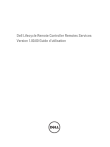
Lien public mis à jour
Le lien public vers votre chat a été mis à jour.